Sådan gør du
Inden brug
Modeloplysninger
Dele og knapper
- Dele og knapper (foran/øverst) [2]
- Dele og knapper (LCD-skærm) [3]
- Dele og knapper (siden) [4]
- Dele og knapper (bagpå/bund) [5]
Skærmindikatorer
Filmoptagelsesformat
Kom godt i gang
Kontrol af det medfølgende tilbehør
Forberedelse af strømkilde
- Montering af batteriet [9]
- Opladning af batteriet ved hjælp af vekselstrømsadapteren [10]
- Opladning af batteriet ved hjælp af computeren [11]
- Tilslutning af strøm [12]
- Brug af dette produkt med strømforsyning fra en stikkontakt [13]
Indledende opsætning
- Indstilling af sprog, dato og klokkeslæt [14]
- Justering af LCD-skærmens vinkel, så det er lettere at se [15]
- Nemmere visning med justering af søgerens vinkel (modeller med søger) [16]
- Visning af elementer på LCD-skærmen [17]
Forberedelse af et hukommelseskort
- Isætning af et hukommelseskort [18]
- Hukommelseskorttyper, du kan bruge sammen med dette produkt [19]
Optagelse
Optagelse af film/billeder
Manuel ændring af lysstyrken til optagelse
- Manuel betjening af billedindstillinger med ringen MANUAL [22]
- Tildeling af ofte brugte funktioner til knappen MANUAL eller ringen MANUAL [23]
Nyttige funktioner til optagelse
- Zoom [24]
- Optagelse af billeder under filmoptagelse (dobbeltoptagelse) [25]
- Optagelse i spejltilstand [26]
- Intelligent Auto [27]
- Dæmpning af stemmelydstyrken for den person, der optager filmen (My Voice Canceling) [28]
- Tydelig optagelse af det valgte motiv (AF-lås) [29]
Afspilning
Afspilning af billeder ved hjælp af Begivenhedsvisning
- Afspilning af film og billeder fra skærmbilledet Begivenhedsvisning [30]
- Skærmvisning på skærmbilledet Begivenhedsvisning [31]
Oprettelse af highlight-film
- Om Highlight Movie Maker [32]
- Oprettelse af en highlight-film (MP4-format) med Highlight Movie Maker [33]
- Tilføjelse af et højdepunkt under optagelse [34]
- Afspilning af highlight-film [35]
Afspilning af MP4-film (HD-film) (ændring af filmformatet)
Redigering af billeder via afspilningsskærmbilledet
- Bemærkninger om redigering [37]
- Sletning af de valgte billeder [38]
- Sletning efter dato [39]
- Opdeling af en film [40]
- Oprettelse af et billede fra en film (modeller med indbygget hukommelse eller modeller med USB-ind-/udgangsstik) [41]
- Visning af en genstands bevægelsesbane (Motion Shot Video) [42]
Brug af den indbyggede projektor
- Bemærkninger om brug af projektoren (modeller med projektor) [43]
- Brug af den indbyggede projektor (modeller med projektor) [44]
- Brug af projektoren sammen med en computer eller smartphone (modeller med projektor) [45]
Afspilning af billeder på et 4K-tv
- Afspilning af billeder på et 4K-tv [46]
- Forstørrelse af en del af en XAVC S 4K-film på skærmen under afspilning på tv (Trimming Playback) [47]
Afspilning af billeder på et HD-tv
- Tilslutning af dette produkt til et HD-tv [48]
- 5.1-kanals surround-lyd [49]
- Brug af BRAVIA Sync [50]
- Om Photo TV HD [51]
- Om HDMI-kablet [52]
- Forstørrelse af en del af en XAVC S 4K-film på skærmen under afspilning på tv (Trimming Playback) [53]
Afspilning af billeder på et tv, der ikke understøtter HD
Lagring af billeder ved hjælp af en ekstern enhed
Sådan gemmer du film
Brug af softwaren PlayMemories Home
- Brug af softwaren PlayMemories Home [56]
- Kontrol af computersystemet [57]
- Installation af softwaren PlayMemories Home på din computer [58]
- Frakobling af dette produkt fra computeren [59]
- Om den dedikerede software til dette produkt [60]
- Oprettelse af en Blu-ray-disk [61]
Lagring af billeder på en ekstern medieenhed
- Bemærkninger om brug af eksterne medier [62]
- Lagring af billeder på en ekstern medieenhed [63]
- Lagring af de ønskede billeder på dette produkt på den eksterne medieenhed [64]
- Afspilning af billeder på den eksterne medieenhed på dette produkt [65]
- Sletning af billeder på den eksterne medieenhed [66]
Oprettelse af en disk med en videooptager
Brug af Wi-Fi-funktionen
Hvad du kan foretage dig med Wi-Fi-funktionen
Betjening via en smartphone
- Brug af din smartphone eller tablet som trådløs fjernbetjening [69]
- Brug af din smartphone eller tablet som trådløs fjernbetjening via NFC-funktionen (NFC one-touch-fjernbetjening) [70]
Overførsel af billeder til en smartphone
- Overførsel af film (MP4) og billeder til din smartphone eller tablet [71]
- Overførsel af film (MP4) og billeder til din smartphone eller tablet ved hjælp af NFC-funktionen (NFC one-touch-deling) [72]
Overførsel af billeder til en computer
Overførsel af billeder til et tv
Tilslutning af en smartphone
- Tilslutning til en Android-smartphone eller -tablet [75]
- Tilslutning til en iPhone eller iPad [76]
- Tilslutning af en NFC-aktiveret smartphone eller tablet [77]
Installation af PlayMemories Mobile
Live streaming
- Om Live Streaming [79]
- Forberedelse af Live Streaming [80]
- Udførelse af Live Streaming [81]
- Begrænsninger for Live Streaming [82]
Styring af andre kameraer med dette product
- Optagelse med dette produkt og andre kameraer med multikamerastyring [83]
- Tilslutning af produktet til et kamera med multikamerastyring (Single Connection) [84]
- Tilslutning af produktet til mere end et kamera med multikamerastyring (Multi Connection) [85]
- Redigering af billeder optaget med flere kameraer [86]
Menubetjening
Brug af menuelementer
Optagetilstand
Kamera/mikrofon
- White Balance [94]
- Spot Meter/Fcs [95]
- Spot Meter [96]
- Spot Focus [97]
- Exposure [98]
- Focus [99]
- IRIS [100]
- Shutter Speed [101]
- AGC Limit [102]
- AE Shift [103]
- White Balance Shift [104]
- Low Lux [105]
- Scene Selection [106]
- Picture Effect [107]
- Cinematone [108]
- Fader [109]
- Self-Timer [110]
- SteadyShot (film) [111]
- SteadyShot (billede) [112]
- Digital Zoom [113]
- Auto Back Light [114]
- Manual Ring Setting [115]
- NIGHTSHOT Light [116]
- Face Detection [117]
- Smile Shutter [118]
- Smile Sensitivity [119]
- Flash (kun ved tilslutning af ekstern blitz) [120]
- Flash Level (kun ved tilslutning af ekstern blitz) [121]
- Red Eye Reduction (kun ved tilslutning af ekstern blitz) [122]
- My Voice Canceling [123]
- Blt-in Zoom Mic [124]
- Auto Wind NR [125]
- Audio Mode [126]
- Audio Rec Level [127]
- My Button [128]
- Focus Magnifier [129]
- Grid Line [130]
- Display Setting [131]
- Zebra [132]
- Peaking [133]
- Audio Level Display [134]
Billedkvalitet/-størrelse
Trådløs
- Ctrl with Smartphone [140]
- Multi Camera Control [141]
- Live Streaming [142]
- Send to Smartphone [143]
- Send to Computer [144]
- View on TV [145]
- Airplane Mode [146]
- Multi Camera Ctrl Set [147]
- Vid REC during strm. [148]
- WPS Push [149]
- Access point settings [150]
- Edit Device Name [151]
- Disp MAC Address [152]
- SSID/PW Reset [153]
- Network Info Reset [154]
Afspilningsfunktion
Rediger/Kopier
Indstillinger
- Media Select (modeller med intern hukommelse) [160]
- Media Info [161]
- Format [162]
- Empty (modeller med intern hukommelse) [163]
- Repair Img. DB F. [164]
- File Number [165]
- Data Code [166]
- Volume [167]
- Motion Interval ADJ [168]
- Download Music (modeller med USB-ind-/udgangsstik) [169]
- Empty Music (modeller med USB-ind-/udgangsstik) [170]
- TV Type [171]
- HDMI Resolution [172]
- CTRL FOR HDMI [173]
- USB Connect [174]
- USB Connect Setting [175]
- USB LUN Setting [176]
- Beep [177]
- Monitor Brightness [178]
- Auto Keystone ADJ (modeller med projektor) [179]
- REC Lamp [180]
- Power ON w/monitor (FDR-AX30 ) [181]
- Language Setting [182]
- 24p Mode (1080 50i-kompatibel enhed) [183]
- Cancel 24p Mode (1080 50i-kompatibel enhed) [184]
- Calibration [185]
- Battery Info [186]
- Power Save [187]
- Initialize [188]
- Demo Mode [189]
- Version [190]
- Date & Time Setting [191]
- Area Setting [192]
Opladningstid/optagetid for film/antal billeder, der kan optages
Kontrol af opladningstiden
Forventet optage- og afspilningstid for individuelle batterier
Forventet filmoptagetid og forventet antal billeder, der kan optages, for den interne hukommelse
- Bemærkninger om optagelse af film [196]
- Forventet optagetid for film (modeller med intern hukommelse) [197]
- Forventet antal billeder, der kan optages (modeller med intern hukommelse) [198]
Forventet filmoptagetid og forventet antal billeder, der kan optages, for hukommelseskort
- Bemærkninger om optagelse af film [199]
- Forventet optagetid for film [200]
- Forventet antal billeder, der kan optages [201]
Bithastighed for hver enkelt optagetilstand
Pixel, der optages for hver enkelt billedstørrelse
Yderligere oplysninger
Forholdsregler
- Om formatet AVCHD [204]
- Om hukommelseskortet [205]
- Om InfoLITHIUM-batteriet [206]
- Tjenester og software leveret af andre firmaer [207]
Håndtering af dette produkt
- Brug og vedligeholdelse [208]
- Om tilslutning til en computer eller tilbehør osv. [209]
- Bemærkninger om ekstraudstyr [210]
- Om kondens [211]
- Bemærkninger om bortskaffelse/overdragelse af ejerskabet af dette produkt (modeller, der er udstyret med intern hukommelse) [212]
- Bemærkning om bortskaffelse/videregivelse af hukommelseskortet [213]
Vedligeholdelse
- Om håndtering af LCD-skærmen [214]
- Sådan rengøres kabinettet og projektorobjektivets overflade (modeller med projektor) [215]
- Om vedligeholdelse og opbevaring af objektivet [216]
Brug af dette produkt i udlandet
Varemærker
Licens
Zoomforstørrelser
Hvis du ikke anvender produktet i længere tid
Fejlfinding
Fejlfinding
Hvis du har problemer
Generel funktion
- Videokameraet tændes ikke. [223]
- Dette produkt fungerer ikke, selvom det er tændt. [224]
- Menuindstillingerne ændres automatisk. [225]
- Dette produkt bliver varmt. [226]
- Der høres en raslelyd, når du ryster videokameraet. [227]
- Intelligent Auto annulleres. [228]
Batterier/strømkilder
- Strømmen afbrydes pludseligt. [229]
- POWER/CHG (opladning)-lampen lyser ikke, når batteriet oplades. [230]
- POWER/CHG (opladning)-lampen blinker, når batteriet oplades. [231]
- Den resterende batteristrøm vises ikke korrekt. [232]
- Batteriet aflades hurtigt. [233]
Skærm
- Menuelementerne er nedtonede. [234]
- Der vises ingen knapper på LCD-skærmen. [235]
- Knapperne på berøringsskærmen fungerer ikke korrekt eller fungerer slet ikke. [236]
- Knapperne på LCD-skærmen forsvinder hurtigt. [237]
- Der er prikker, der danner et gitter på skærmen. [238]
- LCD-skærmens baggrundsbelysning slukkes, hvis du ikke forsøger at betjene dette produkt i et stykke tid. [239]
Søger
- Billedet vises ikke tydeligt i søgeren (modeller med søger). [240]
- Billedet vises ikke længere i søgeren (modeller med søger). [241]
Hukommelseskort
- Der kan ikke udføres handlinger med hukommelseskortet. [242]
- Billeder på et hukommelseskort kan ikke slettes. [243]
- Datafilnavnet er ikke angivet korrekt eller blinker. [244]
- Der kan ikke afspilles billeder, eller hukommelseskortet genkendes ikke. [245]
Optagelse
- Der optages ikke billeder, når der trykkes på START/STOP eller PHOTO. [246]
- Der kan ikke optages billeder. [247]
- Lampen for tilslutning bliver ved med at lyse eller blinke, selvom optagelsen er stoppet. [248]
- Billedfeltet ser anderledes ud. [249]
- Den faktiske optagetid for film er mindre end den forventede optagetid for optagemediet. [250]
- Dette produkt holder op med at optage. [251]
- Der er en lille tidsforsinkelse mellem det øjeblik, hvor der trykkes på START/STOP, til den faktiske filmoptagelse starter eller stopper. [252]
- Den automatiske fokusering fungerer ikke. [253]
- SteadyShot fungerer ikke. [254]
- Billeder kan ikke optages eller afspilles korrekt. [255]
- Motiver, som passerer dette produkt meget hurtigt, forekommer skæve. [256]
- Der vises vandrette striber på billederne. [257]
- [Monitor Brightness] kan ikke indstilles. [258]
- Lyden optages ikke korrekt. [259]
- Billeder optages automatisk. [260]
Afspilning
- Billeder kan ikke afspilles. [261]
- Billeder kan ikke afspilles. [262]
- Filmen fryser. [263]
- Der vises et ikon på en miniature. [264]
- Der høres ingen lyd eller kun lav lyd under afspilning. [265]
- Der er ikke balance mellem lyden i venstre og højre kanal under afspilning af film på computere eller andre enheder. [266]
Wi-Fi
- Det trådløse adgangspunkt, du vil oprette forbindelse til, vises ikke. [267]
- [WPS Push] fungerer ikke. [268]
- [Ctrl with Smartphone], [Send to Smartphone], [Send to Computer] eller [View on TV] afsluttes for tidligt. [269]
- Kan ikke overføre film til din smartphone. [270]
- Optagelsesskærmbilledet vises ikke jævnt. Tilslutningen afbrydes. [271]
- Optagelsesskærmbilledet vises ikke jævnt under multikamerastyring. Tilslutningen afbrydes. [272]
- NFC-forbindelsen fungerer ikke. [273]
Redigering af film/billeder på dette produkt
- Der kan ikke redigeres. [274]
- En film kan ikke opdeles. [275]
- Demofilmene kan ikke slettes. (modeller med intern hukommelse) [276]
Afspilning på et tv
- Der afspilles hverken billede eller lyd på det tilsluttede tv. [277]
- Toppen og bunden samt højre og venstre side af billeder bliver afskåret en smule på et tilsluttet tv. [278]
- Billedet forekommer forvrænget på 4:3-tv'et. [279]
- Der vises sorte bjælker øverst og nederst på LCD-skærmen på 4:3-tv'et. [280]
Kopiering/forbindelse til andre enheder
Tilslutning til en computer
- PlayMemories Home kan ikke installeres. [282]
- PlayMemories Home fungerer ikke korrekt. [283]
- Computeren kan ikke genkende dette produkt. [284]
Visning af selvdiagnosticering/advarselsindikatorer
Visning af selvdiagnosticering/advarselsindikatorer
Fejlmeddelelser under live streaming
Advarselsmeddelelser
Advarselsmeddelelser
[1] Sådan gør duInden brugModeloplysningerModeloplysninger
I denne Hjælp Vejledning er forskellene i specifikationerne for hver enkelt model beskrevet sammen.
Hvis du ser beskrivelsen "Modeller med... " som nedenfor, skal du bekræfte i dette kapitel, om beskrivelsen passer til produktet.
- (modeller med intern hukommelse)
- (1080 60i-Kompatibel enhed)
- (1080 50i-Kompatibel enhed)
Sådan bekræftes produktets modelnavn
Se bunden af produktet.

A: Modelnavn (FDR-AX30/AX33/AXP33/AXP35)
Funktionsforskelle
Modeller med intern hukommelse: FDR-AX30/AXP35
Modeller med projektor: FDR-AXP33/AXP35
Modeller med søger: FDR-AX33/AXP33/AXP35
1080 60i-kompatibel enhed: Se bunden af produktet.
1080 50i-kompatibel enhed: Se bunden af produktet.
Modeller med USB ind-/udgangsstik: Undtagen modeller til Europa.
Modeller kun med USB udgangsstik: Kun modeller til Europa.
Bemærk!
- For følgende elementer indeholder beskrivelserne modelnavnet.
- Dele og knapper
- Menupunkter
- Forventet optagetid for film
- Forventet antal billeder, der kan optages
[2] Sådan gør duInden brugDele og knapperDele og knapper (foran/øverst)
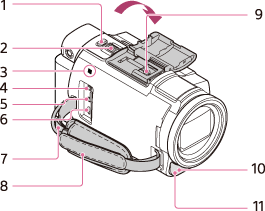
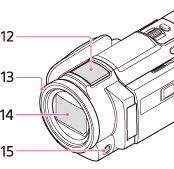
- Knappen PHOTO
- Zoomknap
-
N-mærke
NFC: Near Field Communication
 -stik (mikrofon) (PLUG IN POWER)
-stik (mikrofon) (PLUG IN POWER) -stik (hovedtelefoner)
-stik (hovedtelefoner)-
Multi/Mikro-USB-terminal
Understøtter mikro USB-kompatible enheder.
Dette stik understøtter ikke VMC-AVM1-adapterkablet (sælges separat). Du kan ikke bruge tilbehør via et stik til ekstern A/V.
- Strop til en skulderrem
- Rem
-
Multiinterface-tilbehørssko

Læs mere om kompatibelt tilbehør til multiinterface-tilbehørsskoen på webstedet Sony for dit område, eller kontakt din Sony-forhandler eller et lokalt, autoriseret Sony-servicecenter.
Der er ikke garanti for betjening med produkter fra andre producenter.
Hvis du bruger en tilbehørsskoadapter (sælges separat), kan du også bruge tilbehør, der er kompatibelt med en Active Interface-tilbehørssko.
Du må ikke bruge en blitz med højspændingssynkroniseringsstik eller med omvendt polaritet, som fås i handlen, da dette kan medføre fejl.
- NIGHTSHOT-lys
- Kameraets optagelseslampe
- Indbygget mikrofon
-
Ringen MANUAL
Manuelle funktioner kan tildeles knappen og ringen.
- Objektiv (ZEISS-objektiv)
- Knappen MANUEL
[3] Sådan gør duInden brugDele og knapperDele og knapper (LCD-skærm)
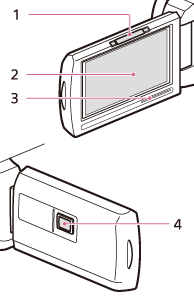
- Knappen PROJECTOR FOCUS (FDR-AXP33/AXP35)
-
LCD-skærm/Berøringsskærm
Hvis du drejer LCD-panelet 180 grader, kan du lukke LCD-skærmen, så skærmen vender udad. Dette er praktisk under afspilning.
- Højttaler
- Projektorobjektiv (FDR-AXP33/AXP35)
[4] Sådan gør duInden brugDele og knapperDele og knapper (siden)
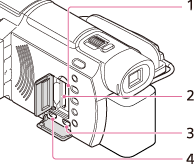
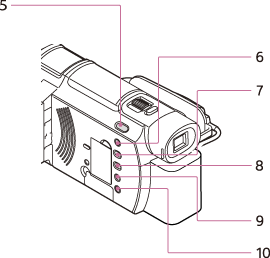
- Lampe for tilslutning til hukommelseskort
Hvis indikatoren lyser eller blinker, er dette produkt ved at læse eller skrive data.
- Åbning til hukommelseskort
- HDMI OUT-stik
- PROJECTOR IN-stik (FDR-AXP33/AXP35)
- Knappen
 /
/ (Shooting Mode) (FDR-AX33/AXP33/AXP35)
(Shooting Mode) (FDR-AX33/AXP33/AXP35) -
Knappen
 (My Voice Canceling)
(My Voice Canceling)Undertrykker stemmen for den person, der optager filmen.
- Knappen PROJECTOR (FDR-AXP33/AXP35)
- Knappen
 (View Images)
(View Images) - Knappen NIGHTSHOT
- Knappen
 (ON/STANDBY)
(ON/STANDBY)
[5] Sådan gør duInden brugDele og knapperDele og knapper (bagpå/bund)
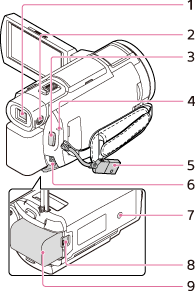
- Søger (FDR-AX33/AXP33/AXP35)
Denne produkt tændes, når søgeren trækkes ud.
- Søgerens justeringsdrejeknap til objektivet (FDR-AX33/AXP33/AXP35)
Hvis indikationerne i søgeren er slørede, kan du justere søgerens justeringsdrejeknap til objektivet.
- Knappen START/STOP
- POWER/CHG (opladning)-lampe
- Indbygget USB-kabel
- DC IN-stik
- Gevind til kamerastativ
Monter et stativ (sælges separat: skruens længde skal være mindre end 5,5 mm ). Afhængigt af kamerastativets specifikationer kan dette produkt muligvis ikke fastgøres i den korrekte retning.
- BATT (batteri)-udløserknap
- Batteri
Stramning af remmen
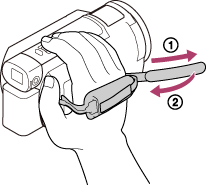
[6] Sådan gør duInden brugSkærmindikatorerSkærmindikatorer
Følgende indikatorer vises, når indstillingerne ændres.
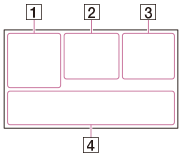
På venstre side af skærmen ( )
)
Knappen  MENU
MENU
 Selvudløseroptagelse
Selvudløseroptagelse
 [Airplane Mode] indstillet til [On]
[Airplane Mode] indstillet til [On]

 Fader
Fader
 [Face Detection] indstillet til [Off]
[Face Detection] indstillet til [Off]

 [Smile Shutter]
[Smile Shutter]


 Manuel fokusering
Manuel fokusering







 Scene Selection
Scene Selection


 White Balance
White Balance
 SteadyShot fra
SteadyShot fra
 White Balance Shift
White Balance Shift

 Zebra
Zebra
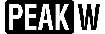
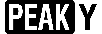
 Peaking
Peaking

 Cinematone
Cinematone











 Intelligent Auto
Intelligent Auto














 Picture Effect
Picture Effect
Midten af skærmen ( )
)
 Indstil diasshow
Indstil diasshow





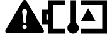 Advarsel
Advarsel
 Afspilningstilstand
Afspilningstilstand
REC /STBY-optagetilstand
 AE/AF-lås
AE/AF-lås
 NFC
NFC
 Wi-Fi
Wi-Fi
På højre side af skærmen ( )
)


 60i
60i  Billedhastighed (30p/60p/50p/60i/50i/24p/25p), optagetilstand (PS/FX/FH/HQ/LP) og filmformat
Billedhastighed (30p/60p/50p/60i/50i/24p/25p), optagetilstand (PS/FX/FH/HQ/LP) og filmformat


 Dual Video REC
Dual Video REC
60 min  Resterende batteri
Resterende batteri

 Optagelse/afspilning/redigering af medier
Optagelse/afspilning/redigering af medier
0:00:00 tæller (time:minut:sekund)
00min Anslået optagetid
9999 
 20.6M Anslået antal billeder, der kan optages, og billedstørrelse
20.6M Anslået antal billeder, der kan optages, og billedstørrelse
 Mappe for hukommelseskort
Mappe for hukommelseskort
100/112 Aktuelt kørende film eller billed/samlet antal optagne fil eller billeder
 Forbindelse til ekstern medieenhed
Forbindelse til ekstern medieenhed
Nederst på skærmen ( )
)
 Audio Rec Level
Audio Rec Level
 [Auto Wind NR] indstillet til [Off]
[Auto Wind NR] indstillet til [Off]
 [My Voice Canceling] indstillet til [On]
[My Voice Canceling] indstillet til [On]
 Blt-in Zoom Mic
Blt-in Zoom Mic
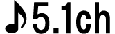
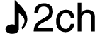 Lydtilstand
Lydtilstand
 Low Lux
Low Lux
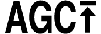 AGC-grænse
AGC-grænse
 Spot Meter/Fcs/Spot Meter/Exposure
Spot Meter/Fcs/Spot Meter/Exposure
 Audio Level Display
Audio Level Display
EV AE Shift
 Shutter Speed
Shutter Speed
 IRIS
IRIS
 Intelligent Auto
Intelligent Auto
 Datafilnavn
Datafilnavn
 Beskyt
Beskyt
Bemærk!
- Indikatorer og deres placering er anslået og kan afvige fra det, du får vist.
- Nogle indikatorer vises muligvis ikke, afhængigt af modellen.
[7] Sådan gør duInden brugFilmoptagelsesformatTilgængelige optagelsesformater i dette produkt samt indeholdt funktionalitet
Produktet understøtter XAVC S 4K, XAVC S HD og AVCHD. Billedkvaliteten for XAVC S 4K er fire gange bedre end almindelig HD-billedkvalitet.
XAVC S 4K
- Optagepixler:
- 3.840 × 2.160 punkter
- Bithastighed:
- 60 Mbps, 100 Mbps
- Funktion:
- Optager i 4K. Selvom du ikke har et 4K-tv, anbefales det af hensyn til fremtiden at optage i 4K-format.
XAVC S HD
- Optagepixler:
- 1.920 × 1.080 punkter
- Bithastighed:
- 50 Mbps
- Funktion:
- Giver mulighed for at optage skarpere billeder, da XAVC S HD indeholder mere information end AVCHD.
AVCHD
- Optagepixler:
- 1.920 × 1.080 punkter
- Bithastighed:
- Maks. 28 Mbps
- Funktion:
- Giver dig mulighed for at gemme bileder på andre enheder end computere.
Tip!
- Bithastighed henviser til den datamængde, der kan optages over en given tid.
[8] Sådan gør duKom godt i gangKontrol af det medfølgende tilbehørMedfølgende dele
Tallene i ( ) angiver det medfølgende antal.
Videokamera (1)
Vekselstrømsadapter (1)
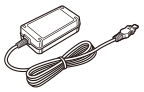
HDMI-kabel (1)
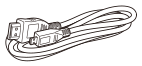
USB-tilslutningskabel (1)
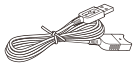
Strømkabel (1)
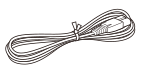
Genopladeligt batteri NP-FV70 (1)

- Når dette produkt bruges, mens det er sluttet til en stikkontakt , for eksempel under opladning, skal batteriet være monteret på produktet.
"Betjeningsvejledning" (1)
Tip!
- USB-tilslutningskablet er kun beregnet til brug sammen med dette produkt. Brug dette kabel, når dette produkts indbyggede USB-kabel er for kort til forbindelsen.
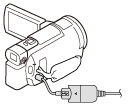
[9] Sådan gør duKom godt i gangForberedelse af strømkildeMontering af batteriet
Monter batteriet på dette produkt.
-
Luk LCD-skærmen, og træk søgeren ind (modeller med søger), og isæt derefter batteriet (
 ).
).
- Sørg for, at fordybningen på videokameraet flugter med fremspringet på batteriet, og skub derefter batteriet opad.
- Når søgeren (modeller med søger) er trukket ud, skal den skubbes ind igen.

Sådan fjernes batteriet
Sluk for dette produkt. Skub batteriudløserknappen ( ) til side, og fjern batteriet (
) til side, og fjern batteriet ( ).
).
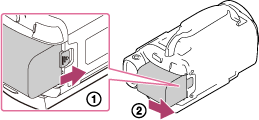
Bemærk!
- Du kan ikke bruge andre InfoLITHIUM-batterier i V-serien til dette produkt.
- Du kan ikke bruge NP-FV30 InfoLITHIUM-batteriet til dette produkt.
- Som standard slukkes dette produkt automatisk for at spare på batteriet, når produktet ikke bruges i ca. 2 minutter (Power Save).
[10] Sådan gør duKom godt i gangForberedelse af strømkildeOpladning af batteriet ved hjælp af vekselstrømsadapteren
Oplad batteriet ved hjælp af den medfølgende vekselstrømsadapter. Monter batteriet på forhånd.
- Luk LCD-skærmen.
- Når søgeren (modeller med søger) er trukket ud, skal den skubbes ind igen.

- Slut vekselstrømsadapteren og strømkablet til enheden og en stikkontakt .
- POWER/CHG (opladning)-lampen lyser orange.
- POWER/CHG (opladning)-lampen slukkes, når batteriet er helt opladet. Fjern vekselstrømsadapteren fra enhedens DC IN-stik.
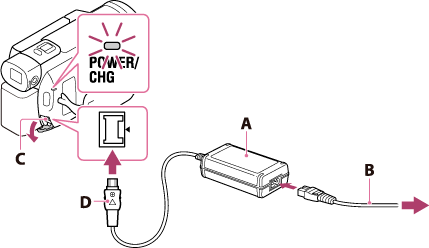
A: Vekselstrømsadapter
B: Strømkabel
C: DC IN-stik
D: Ret ind efter
 -mærket på DC-stikket
-mærket på DC-stikket
Bemærk!
- Vær opmærksom på følgende bemærkninger om brugen af vekselstrømsadapteren.
- Brug en stikkontakt i nærheden, når du bruger vekselstrømsadapteren. Kobl straks vekselstrømsadapteren fra stikkontakten , hvis der opstår en defekt under brug af dette produkt.
- Brug ikke vekselstrømsadapteren, hvis den er placeret et sted, hvor der ikke er meget plads, f.eks. mellem en væg og et møbel.
- Du må ikke kortslutte DC-stikket på vekselstrømsadapteren eller batteristikket med metalgenstande. Dette kan medføre fejl.
Tip!
- Det anbefales, at du oplader batteriet i et temperaturområde fra 10 °C til 30 °C.
[11] Sådan gør duKom godt i gangForberedelse af strømkildeOpladning af batteriet ved hjælp af computeren
Oplad batteriet ved at slutte dette produkt til computeren ved hjælp af det indbyggede USB-kabel. Monter batteriet på forhånd.
- Luk LCD-skærmen.
- Træk søgeren ind igen, hvis den er trukket ud (modeller med søger).

- Træk det indbyggede USB-kabel ud af produktet.
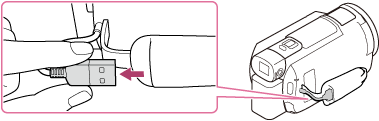
- Slut dette produkt til en tændt computer ved hjælp af det indbyggede USB-kabel.
- POWER/CHG(opladning)-lampen bliver orange.
- POWER/CHG (opladning)-lampen slukkes, når batteriet er helt opladet. Kobl det indbyggede USB-kabel fra computeren, og placer det i lommen på remmen.
- Hvis det indbyggede USB-kabel ikke er langt nok til tilslutningen, skal du bruge USB-tilslutningskablet.
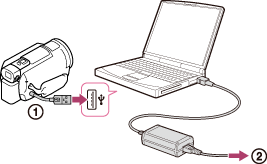
 : Indbygget USB-kabel
: Indbygget USB-kabel : Til en stikkontakt
: Til en stikkontakt
Sådan gemmes det indbyggede USB-kabel væk
Placer det indbyggede USB-kabel i lommen på remmen igen efter brug.
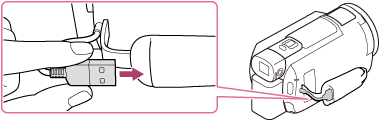
Tip!
- Det anbefales, at du oplader batteriet i et temperaturområde fra 10 °C til 30 °C .
[12] Sådan gør duKom godt i gangForberedelse af strømkildeTilslutning af strøm
Tænd dette produkt.
- Åbn LCD-skærmen på dette produkt, og tænd for strømmen.
- Du kan også tænde dette produkt ved at trykke på knappen
 (ON/STANDBY) eller ved at trække søgeren ud (modeller med søger).
(ON/STANDBY) eller ved at trække søgeren ud (modeller med søger).

- Du kan også tænde dette produkt ved at trykke på knappen
Sådan slukkes for strømmen
Luk LCD-skærmen.
- Du kan også slukke dette produkt ved at trykke på knappen
 (ON/STANDBY).
(ON/STANDBY).
- Hvis søgeren (modeller med søger) er trukket ud, skal du skubbe den tilbage, sådan som det er vist på illustrationen nedenfor.

Om at slukke eller tænde dette produkt ved hjælp af LCD-skærmen eller søgeren (modeller med søger)
Dette produkt tændes eller slukkes afhængigt af LCD-skærmens og søgerens status.
- LCD-skærm: åben, søger: trukket ind
- Tændt strøm
- LCD-skærm: åben, søger: trukket ud
- Tændt strøm
- LCD-skærm: lukket, søger: trukket ind
- Slukket strøm
- LCD-skærm: lukket, søger: trukket ud
- Tændt strøm
Bemærk!
- Dette produkt slukkes ikke, selvom LCD-skærmen er lukket, hvis søgeren (modeller med søger) er trukket ud. Sørg for, at søgeren (modeller med søger) er trukket tilbage til udgangspositionen, når du slukker for videokameraet.
[13] Sådan gør duKom godt i gangForberedelse af strømkildeBrug af dette produkt med strømforsyning fra en stikkontakt
Strømforsyn dette produkt ved hjælp af vekselstrømsadapteren.
- Foretag de samme tilslutninger som vist under "Opladning af batteriet ved hjælp af vekselstrømsadapteren" for at bruge enheden.
- Batteriet aflades ikke, selvom du har sat det på.
[14] Sådan gør duKom godt i gangIndledende opsætningIndstilling af sprog, dato og klokkeslæt
Indstil sprog, dato og klokkeslæt, når du tager dette produkt i brug for første gang.
- Åbn LCD-skærmen på dette produkt, og tænd for strømmen.
- Vælg det ønskede sprog, og vælg derefter [Next].
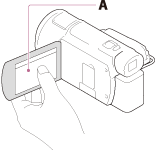
A: Rør ved LCD-skærmen
- Vælg det ønskede geografiske område med
 /
/ , og vælg derefter [Next].
, og vælg derefter [Next].
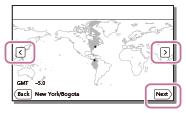
- Indstil [Summer Time], vælg datoformatet og dato og klokkeslæt.
- Hvis du indstiller [Summer Time] til [On], sættes uret 1 time frem.
- Når du vælger datoen og klokkeslættet, kan du vælge et af elementerne og justere værdien med
 /
/ .
. - Når du vælger
 -
-  , er angivelsen af datoen og klokkeslættet fuldført.
, er angivelsen af datoen og klokkeslættet fuldført.
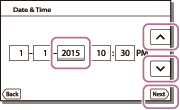
Tip!
- Dato og klokkeslæt optages automatisk og kan vises under afspilning. Hvis du vil have vist dato og klokkeslæt, skal du vælge
 - [Setup] - [
- [Setup] - [ Playback Settings] - [Data Code] - [Date/Time].
Playback Settings] - [Data Code] - [Date/Time].
[15] Sådan gør duKom godt i gangIndledende opsætningJustering af LCD-skærmens vinkel, så det er lettere at se
Du kan justere LCD-skærmens vinkel, så det er lettere at se.
- Åbn først LCD-skærmen i en vinkel på 90 grader i forhold til dette produkt (
 ), og juster derefter vinklen (
), og juster derefter vinklen ( ).
).
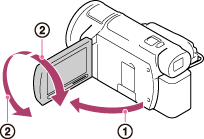
[16] Sådan gør duKom godt i gangIndledende opsætningNemmere visning med justering af søgerens vinkel (modeller med søger)
Du kan opnå nemmere visning ved at justere søgerens vinkel.
- Luk LCD-skærmen.
- Træk ud i søgeren (
 ), og juster derefter til den ønskede vinkel (
), og juster derefter til den ønskede vinkel ( ).
).
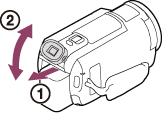
- Placer søgeren tættere på dit øje.
- Hvis indikatorerne i søgeren virker slørede, skal den justeres med søgerens justeringsknap, der findes på siden af søgeren.
Bemærk!
- Hvis enheden ikke er i brug i en bestemt periode, slukkes strømmen, og der vises intet på skærmen i søgeren. Udfør trin 1 og 2 for at aktivere skærmen igen.
[17] Sådan gør duKom godt i gangIndledende opsætningVisning af elementer på LCD-skærmen
Elementerne på LCD-skærmen forsvinder, hvis du ikke betjener dette produkt i nogle sekunder, efter at du har tændt dette produkt eller skiftet mellem tilstanden for filmoptagelse og billedoptagelse. Hvis du vil have vist elementerne på LCD-skærmen igen, skal du røre et andet sted på LCD-skærmen end på knapper.
Tip!
- Hvis du vil holde LCD-skærmen aktiv, skal du bruge [Display Setting] for at ændre indstilling.
[18] Sådan gør duKom godt i gangForberedelse af et hukommelseskortIsætning af et hukommelseskort
Sæt et hukommelseskort i dette produkt.
- Åbn dækslet, og isæt hukommelseskortet, indtil det klikker på plads.
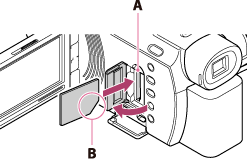
A: Adgangslampe
B: Sæt kortet i med den skrå kant i den viste retning.
Bemærk!
- For at sikre, at hukommelseskortet fungerer stabilt, anbefales det at formatere hukommelseskortet med dette produkt, før det tages i brug første gang. Formatering af hukommelseskortet sletter alle data, der er gemt på kortet, og disse data kan ikke genskabes. Gem derfor vigtige data på computeren eller andre steder.
- Hvis [Failed to create a new Image Database File. It may be possible that there is not enough free space.] vises, skal du formatere hukommelseskortet.
- Kontroller, at hukommelseskortet vender korrekt. Hvis du tvinger hukommelseskortet ind i åbningen, mens det vender forkert, kan det beskadige hukommelseskortet, åbningen til hukommelseskortet eller billeddataene.
- Undlad at isætte andre hukommelseskort end dem, der passer til åbningen til hukommelseskort. Dette kan forårsage fejl.
- Når du isætter eller fjerner hukommelseskortet, skal du sørge for, at hukommelseskortet ikke springer ud og falder på gulvet.
- Hukommelseskortet genkendes kun af dette produkt, hvis det isættes lige i den korrekte retning.
- Hvis [Preparing image database file. Please wait.] vises, skal du vente, indtil meddelelsen forsvinder.
Tip!
- Hvis du vil skubbe hukommelseskortet ud, skal du åbne dækslet og trykke let ind på hukommelseskortet én gang.
[19] Sådan gør duKom godt i gangForberedelse af et hukommelseskortHukommelseskorttyper, du kan bruge sammen med dette produkt
Du kan bruge følgende hukommelseskorttyper sammen med dette produkt.
Memory Stick-typer, du kan bruge sammen med dette produkt
I denne Hjælp Vejledning kaldes følgende Memory Stick-typer, du kan bruge sammen med dette produkt, for Memory Stick PRO Duo.
- Memory Stick PRO Duo (*)
- Memory Stick PRO-HG Duo (*)
- Memory Stick XC-HG Duo (**)
*Det er testet, at Memory Stick PRO Duo med en kapacitet på op til 32 GB fungerer korrekt sammen med dette produkt.
**Det er testet, at Memory Stick PRO Duo med en kapacitet på op til 64 GB fungerer korrekt sammen med dette produkt.
SD-hukommelseskorttyper, du kan bruge sammen med dette produkt
I denne Hjælp Vejledning kaldes følgende SD-korttyper, du kan bruge sammen med dette produkt, for "SD-kort".
- SD-hukommelseskort
- SDHC-hukommelseskort
- SDXC-hukommelseskort
Bemærk!
- Til optagelse af billeder i AVCHD-format, skal du bruge et klasse 4-kort eller hurtigere.
- Til optagelse af billeder i XAVC S-format, skal du bruge et SDXC-hukommelseskort i klasse 10 eller hurtigere. Et SDXC-hukommelseskort i UHS-I-hastighedsklasse 3 (U3) eller hurtigere kræves til optagelse i XAVC S 4K (100 Mbps).
- Det er testet, at SD-hukommelseskort med en kapacitet på op til 128 GB fungerer korrekt sammen med dette produkt.
[20] Sådan gør duOptagelseOptagelse af film/billederOptagelse af film
Optag film.
-
Åbn LCD-skærmen på dette produkt, og tænd for strømmen.
- Du kan også tænde dette produkt ved at trykke på knappen
 (ON/STANDBY) eller ved at trække søgeren ud (modeller med søger).
(ON/STANDBY) eller ved at trække søgeren ud (modeller med søger).

- Du kan også tænde dette produkt ved at trykke på knappen
-
Tryk på START/STOP for at starte en optagelse.
- Tryk på START/STOP igen for at stoppe optagelsen.
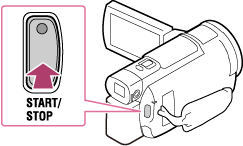
Bemærk!
- Hvis du lukker LCD-skærmen under optagelse af film, stopper optagelsen (kun, hvis søgeren er trukket ind, modeller med søger).
- Den maksimale kontinuerlige optagetid for en film er cirka 13 timer.
- Hvis en AVCHD-filmfil fylder mere end 2 GB, oprettes den næste filmfil automatisk.
- Hvis en MP4-filmfil fylder mere end 4 GB, oprettes den næste filmfil automatisk.
- Følgende tilstande angives, hvis der stadig skrives data til optagemediet, efter at optagelsen er afsluttet. I dette tidsrum skal du ikke udsætte produktet for stød eller vibration eller udtage batteri eller vekselstrømsadapter.
- Adgangslampen lyser eller blinker
- Medieikonet i øverste højre hjørne på LCD-skærmen blinker.
- LCD-skærmen på dette produkt kan vise optagelsesbilleder på hele skærmen (fuld pixel-visning). Toppen og bunden samt højre og venstre side af billeder kan dog blive afskåret en smule ved afspilning på et tv, der ikke understøtter dette. Det anbefales, at du optager billeder med [Grid Line] indstillet til [On] med en ydre ramme af [Grid Line] som guide.
- Kontrollér motivet på LCD-skærmen, og start optagelsen.
- Hvis objektivdækslet ikke åbner helt, kan der kun optages sort skærm og lyd.
- Under optagelse af XAVC S 4K-film, kan du ikke få vist film på en ekstern skærm via en HDMI/videoforbindelse.
Tip!
- Hvis [Dual Video REC] er indstillet til [On], optager dette produkt en XAVC S-film og en MP4-film samtidigt, eller optager en AVCHD-film og en MP4-film samtidigt.
- I standardindstillingen er [Dual Video REC] indstillet til [Off].
[21] Sådan gør duOptagelseOptagelse af film/billederOptage billeder
Optag billeder.
-
Åbn LCD-skærmen på dette produkt for at tænde det.
- Du kan også tænde dette produkt ved at trykke på knappen
 (ON/STANDBY) eller ved at trække søgeren ud (modeller med søger).
(ON/STANDBY) eller ved at trække søgeren ud (modeller med søger).

- Du kan også tænde dette produkt ved at trykke på knappen
-
Tryk på knappen
 /
/ (Shooting Mode) for at vælge billedoptagetilstand (modeller med søger).
(Shooting Mode) for at vælge billedoptagetilstand (modeller med søger).
- Du kan også vælge billedoptagetilstand ved at vælge [MODE] på LCD-skærmen (modeller med søger).
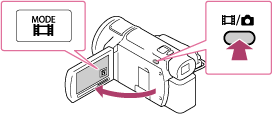
-
Tryk let på PHOTO for at fokusere, og tryk derefter knappen helt ned.
- Når fokus er indstillet, vises indikatoren for AE/AF-lås på LCD-skærmen.
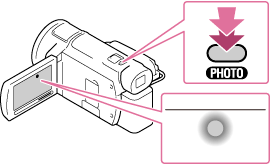
Bemærk!
- Følgende tilstande angives, hvis der stadig skrives data til optagemediet, efter at optagelsen er afsluttet. I dette tidsrum skal du ikke udsætte produktet for stød eller vibration eller udtage batteri eller vekselstrømsadapter.
- Adgangslampen lyser eller blinker
- Medieikonet i øverste højre hjørne på LCD-skærmen blinker.
[22] Sådan gør duOptagelseManuel ændring af lysstyrken til optagelseManuel betjening af billedindstillinger med ringen MANUAL
Brug de funktioner, der er tildelt knappen MANUAL eller ringen MANUAL.
- Tryk på knappen MANUAL for at skifte til manuel betjening.
- Når du trykker på knappen MANUAL, skifter betjeningstilstanden mellem manuel og automatisk.
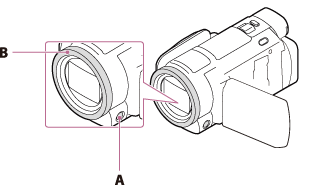
A: Knappen MANUAL
B: Ringen MANUAL
- Drej på ringen MANUAL for at foretage justeringer.
Bemærk!
- De manuelle indstillinger bevares, selvom du ændrer det tildelte element for ringen MANUAL. Hvis du indstiller [Exposure] efter manuel indstilling af [AE Shift], vil [Exposure] tilsidesætte [AE Shift].
- Hvis du vælger [Exposure], [IRIS] eller [Shutter Speed], annulleres indstillingerne for de 2 andre elementer.
- Ringen MANUAL er ikke tilgængelig under brug af funktionen Live Streaming.
- Ringen MANUAL er ikke tilgængelig under brug af funktionen Multi Camera Control.
[23] Sådan gør duOptagelseManuel ændring af lysstyrken til optagelseTildeling af ofte brugte funktioner til knappen MANUAL eller ringen MANUAL
Du kan registrere de ønskede funktioner på knappen MANUAL eller ringen MANUAL.
- Tryk på knappen MANUAL, og hold den nede i nogle få sekunder.
- Skærmen [Manual Ring Setting] vises.
- Drej på ringen MANUAL, og vælg det element, der skal tildeles.
Vælg [RESET] for at gendanne standardindstillingerne for de manuelt justerede elementer.
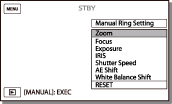
- Tryk på knappen MANUAL for at bekræfte.
Elementer, der kan betjenes med ringen MANUAL
- [Zoom]
- [Focus]
- [Exposure]
- [IRIS]
- [Shutter Speed]
- [AE Shift]
- [White Balance Shift]
Tip!
- Kameradataene, der vises på LCD-skærmen varierer, afhængigt af enhedens optageindstillinger. Indstillingerne vises med følgende ikoner.
 : Automatisk
: Automatisk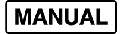 : Eksponeringen indstilles manuelt.
: Eksponeringen indstilles manuelt.
[24] Sådan gør duOptagelseNyttige funktioner til optagelseZoom
Du kan optage et billede med forstørret motiv.
- Bevæg zoomknappen for at forstørre eller formindske billedets størrelse.
- W:
- Bred visningsvinkel (vidvinkel)
- T:
- Nærbillede (telefoto)
- Skub en lille smule til zoomknappen for at zoome langsomt. Skub lidt mere til zoomknappen for at zoome hurtigere.
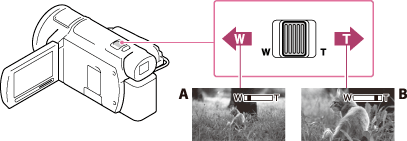
A: Vidvinkel
B: Telefoto
Bemærk!
- Sørg for at holde fingeren på zoomknappen. Hvis du flytter fingeren fra zoomknappen, kan betjeningen af zoomknappen muligvis høres på optagelsen.
- Du kan ikke ændre zoomhastigheden med knappen W/T på LCD-skærmen.
- Den mindst mulige afstand mellem dette produkt og motivet, hvor skarpt fokus er muligt, er ca. 1 cm for vidvinkel og ca. 80 cm for telefoto.
[25] Sådan gør duOptagelseNyttige funktioner til optagelseOptagelse af billeder under filmoptagelse (dobbeltoptagelse)
Du kan tage billeder under filmoptagelse.
- Tryk på PHOTO under filmoptagelsen for at optage stillbilleder.
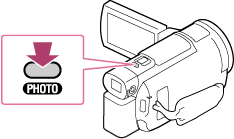
Bemærk!
- Du kan ikke tage billeder under filmoptagelse i følgende situation(er):
- Når [
 REC Mode] er indstillet til 60p Quality
REC Mode] er indstillet til 60p Quality  ], [Highest Quality
], [Highest Quality  ].
]. - Når der er valgt et element under [Picture Effect].
-
Når [
 File Format] er indstillet til [
File Format] er indstillet til [ XAVC S 4K] og [
XAVC S 4K] og [ REC Mode] er indstillet til [100Mbps
REC Mode] er indstillet til [100Mbps ].
].
-
Når [
 File Format] er indstillet til [
File Format] er indstillet til [ XAVC S 4K] og [Dual Video REC] er indstillet til [On].
XAVC S 4K] og [Dual Video REC] er indstillet til [On].
- Når [
[26] Sådan gør duOptagelseNyttige funktioner til optagelseOptagelse i spejltilstand
Du kan dreje LCD-skærmen 180 grader, så den vender i din retning, når du optager dig selv.
- Åbn LCD-skærmen på dette produkt (
 ) i en vinkel på 90 grader, drej derefter skærmen 180 grader i retning af objektivet (
) i en vinkel på 90 grader, drej derefter skærmen 180 grader i retning af objektivet ( ), og start derefter optagelsen.
), og start derefter optagelsen.
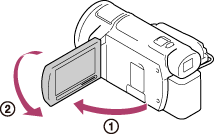
Tip!
- Der vises et spejlbillede af motivet på LCD-skærmen, men billedet vil stadig blive optaget normalt.
[27] Sådan gør duOptagelseNyttige funktioner til optagelseIntelligent Auto
Dette produkt tager billeder efter automatisk at have valgt den bedst egnede indstilling i forhold til motiverne eller situationen.
- Vælg
 - [On] -
- [On] -  på optagelsesskærmen til film eller billeder.
på optagelsesskærmen til film eller billeder.
- Hvis du vil annullere funktionen Intelligent Auto, skal du vælge
 - [Off] -
- [Off] -  .
.

- Hvis du vil annullere funktionen Intelligent Auto, skal du vælge
- Peg dette produkt mod motivet, og begynd optagelsen.
- De ikoner, som svarer til registrerede forhold, vises.

Om registrerbare scener
Ansigtsregistrering:  (Portræt),
(Portræt),  (Baby)
(Baby)
Sceneregistrering:  (Baggrundsbelysning),
(Baggrundsbelysning),  (Landskab),
(Landskab),  (Natscene),
(Natscene),  (Spotlight),
(Spotlight),  (Lav belysning),
(Lav belysning),  (Makro)
(Makro)
Registrering af kamerarystelser:  (Gang),
(Gang),  (Stativ)
(Stativ)
Lydregistrering:  ,
,  (Automatisk reduktion af vindstøj)
(Automatisk reduktion af vindstøj)
Bemærk!
- Afhængigt af optagelsesforholdene registrerer dette produkt muligvis ikke scene eller motiv som forventet.
[28] Sådan gør duOptagelseNyttige funktioner til optagelseDæmpning af stemmelydstyrken for den person, der optager filmen (My Voice Canceling)
Du kan optage film, hvor du sænker stemmelydstyrken for den person, der optager filmen.
- Tryk på knappen
 .
.
- Når [My Voice Canceling] er indstillet til [On], vises
 .
.
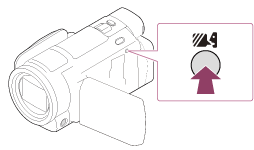
- Når [My Voice Canceling] er indstillet til [On], vises
Bemærk!
- Indstil [My Voice Canceling] til [Off], hvis du vil optage en film uden at dæmpe stemmelydstyrken for den person, der optager filmen.
- Afhængigt af optagelsesforholdene kan du muligvis ikke dæmpe stemmelydstyrken som forventet for den person, der optager filmen.
- [My Voice Canceling]-funktionen aktiveres ikke, mens der er koblet en ekstern mikrofon til dette produkt.
Tip!
- Du kan også indstille [My Voice Canceling] via menuen.
[29] Sådan gør duOptagelseNyttige funktioner til optagelseTydelig optagelse af det valgte motiv (AF-lås)
Dette produkt kan spore et motiv, du vælger, og justerer automatisk fokus.
Funktionen er tilgængelig i film- eller billedoptagelsestilstand, når alle de følgende menupunkter er indstillet til [Auto]:
[Scene Selection]/[White Balance]/[Focus]/[Exposure]/[IRIS]
- Rør ved det motiv, du vil spore, mens du optager.
- Hvis du vil annullere funktionen AF-lås, skal du vælge
 .
.
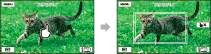
- Hvis du vil annullere funktionen AF-lås, skal du vælge
Bemærk!
- Når du anvender følgende funktioner, kan du ikke bruge [Lock-on AF].
- NIGHTSHOT
- [Digital Zoom]
- [Live Streaming]
- [
 File Format] er indstillet til [
File Format] er indstillet til [ XAVC S 4K] og [Dual Video REC] er indstillet til [On]
XAVC S 4K] og [Dual Video REC] er indstillet til [On]
[30] Sådan gør duAfspilningAfspilning af billeder ved hjælp af BegivenhedsvisningAfspilning af film og billeder fra skærmbilledet Begivenhedsvisning
Du kan søge efter optagne billeder efter datoen og klokkeslættet for optagelsen (Begivenhedsvisning).
- Åbn LCD-skærmen, og tryk på
 (Vis billeder) for at starte afspilningstilstand.
(Vis billeder) for at starte afspilningstilstand.
- Du kan også udføre handlingen ved at vælge
 (Vis billeder) på LCD-skærmen.
(Vis billeder) på LCD-skærmen.
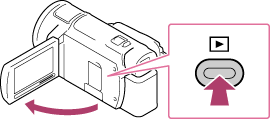
- Du kan også udføre handlingen ved at vælge
- Vælg
 /
/ for at flytte den ønskede begivenhed til midten (
for at flytte den ønskede begivenhed til midten ( ), og vælg den så (
), og vælg den så ( ).
).
- Dette produkt viser automatisk optagne billeder som en begivenhed baseret på dato og klokkeslæt.
- Kun film, der er gemt i det format, der er valgt i [
 File Format], vises. Du kan skifte de viste film ved at vælge formatet fra
File Format], vises. Du kan skifte de viste film ved at vælge formatet fra  - [Image Quality/Size] - [
- [Image Quality/Size] - [ File Format].
File Format]. -
Når du vælger [
 XAVC S 4K], skal du ændre indstillingen [
XAVC S 4K], skal du ændre indstillingen [ Frame Rate] i henhold til den film, du vil se (1080 60i-kompatibel enhed).
Frame Rate] i henhold til den film, du vil se (1080 60i-kompatibel enhed).[
 Frame Rate]:
Frame Rate]: Hvis du vælger 30p, vises 24p-film ikke.
Hvis du vælger 24p, vises 30p-film ikke.
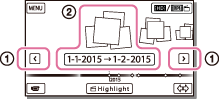
- Vælg billedet.
- Dette produkt afspiller fra det valgte billede til det sidste billede i begivenheden.
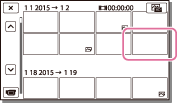
- Vælg de relevante knapper på LCD-skærmen for forskellige afspilningshandlinger.
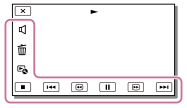
Knapper til afspilningshandlinger
 : Lydstyrke
: Lydstyrke
 /
/ : Forrige/Næste
: Forrige/Næste
 : Slet
: Slet
 /
/ : Hurtig tilbagespoling/Hurtig fremspoling
: Hurtig tilbagespoling/Hurtig fremspoling
 : Kontekst
: Kontekst
 /
/ : Pause/Afspilning
: Pause/Afspilning
 : Stop
: Stop
 : Afspil/stop et diasshow
: Afspil/stop et diasshow
- Vælg
 PHOTO under
PHOTO under  i trin 3 for at starte afspilning af diasshow.
i trin 3 for at starte afspilning af diasshow.
 : Bevægelsesbanevideo
: Bevægelsesbanevideo
 : Bevægelsesinterval ADJ
: Bevægelsesinterval ADJ
Bemærk!
- Gem alle dine optagne billeder jævnligt på eksterne medier for at undgå, at dine billeddata går tabt.
- Nogle af de knapper, der er beskrevet ovenfor, vises muligvis ikke, afhængigt af hvilket billede der afspilles.
- I standardindstillingen er en beskyttet demofilm på forhånd optaget (modeller med intern hukommelse).
Tip!
- Hvis du fortsætter med at vælge
 /
/ under en afspilning, afspilles filmen med en hastighed på helt op til ca. 5 gange - ca 10 gange - ca. 30 gange - ca. 60 gange.
under en afspilning, afspilles filmen med en hastighed på helt op til ca. 5 gange - ca 10 gange - ca. 30 gange - ca. 60 gange. - Vælg
 /
/ , mens en afspilning er sat på pause, for at afspille filmen i langsom gengivelse.
, mens en afspilning er sat på pause, for at afspille filmen i langsom gengivelse. - Hvis du vil gentage diasshowet, skal du vælge
 - [Slideshow Set], når
- [Slideshow Set], når  er valgt ved hjælp af knappen Skift billedtype.
er valgt ved hjælp af knappen Skift billedtype.
[31] Sådan gør duAfspilningAfspilning af billeder ved hjælp af BegivenhedsvisningSkærmvisning på skærmbilledet Begivenhedsvisning
Forklarer elementer, der vises på skærmbilledet Begivenhedsvisning.
Skærmbilledet Begivenhedsvisning
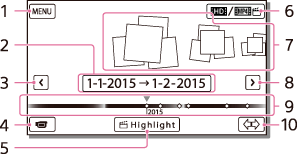
- Til skærmbilledet MENU
- Begivenhedsnavn
- Til forrige begivenhed
- Til optagetilstanden film/foto
- Marker filmmager (*)
* Marker filmmager vises, når filmformatet er indstillet til AVCHD. Det vises ikke, hvis en ekstern medieenhed er tilsluttet produktet.
-
Til ændring af filmformat (XAVC S 4K/XAVC S HD/AVCHD/MP4)
De viste ikoner varierer, afhængigt af indstillingen [
 File Format].
File Format]. - Begivenheder
- Til næste begivenhed
- Tidslinjebjælke
- Til ændring af begivenhedsinterval (ca. 3 måneder/1,5 år)
Indeksskærmbillede
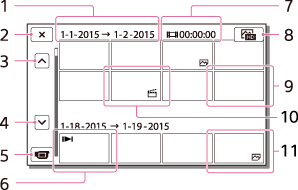
- Begivenhedsnavn
- Til lukning af indeksskæmbilledet
- Til forrige begivenhed
- Til næste begivenhed
- Til optagetilstanden film/foto
- Senest afspillede billede
- Optagetid/antal billeder
- Til skift mellem skærmbillederne til afspilning af film/billeder (VISUAL INDEX)
Vælg den billedtype (
 MOVIE,
MOVIE,  PHOTO,
PHOTO,  MOVIE/PHOTO), der skal afspilles.
MOVIE/PHOTO), der skal afspilles. - Film
- Marker billede
- Billede
Bemærk!
- De viste ikoner kan variere afhængigt af model.
Tip!
- Formindskede billeder, der gør det muligt at få vist mange billeder på én gang på et indeksskærmbillede, kaldes "miniaturer".
[32] Sådan gør duAfspilningOprettelse af highlight-filmOm Highlight Movie Maker
Highlight Movie Maker på produktet opretter highlight-film (MP4-format) blandt et antal film (AVCHD-format), som du har optaget, så du bliver fri for kompliceret redigeringsarbejde.
Highlight-film oprettet med Highlight Movie Maker redigeres, så de passer til din valgte baggrundsmusik, hvilket gør det muligt for dig at dele scener i bevægelse ved at se dem sammen med dine venner og familie eller uploade til en videodelingsside.
Du kan oprette en highlight-film efter din smag ved at indstille scener, som skal bruges med Highlight Movie Maker, indstille højdepunkter under optagelse eller ændre baggrundsmusikken.
Highlight-film gemmes med datoen, hvor de er oprettet, og kan afspilles på samme måde som optagne film.
[33] Sådan gør duAfspilningOprettelse af highlight-filmOprettelse af en highlight-film (MP4-format) med Highlight Movie Maker
Highlight Movie Maker kan oprette highlight-film fra en film (formatet AVCHD).
Du kan tilpasse redigeringsområdet for Highlight Movie Maker og baggrundsmusikken for highlight-film efter din smag.
Det anbefales, at du bruger vekselstrømsadapteren ved oprettelse af highlight-film med Highlight Movie Maker.
- Åbn LCD-skærmen, og tryk på
 (Vis billeder) for at starte afspilningstilstand.
(Vis billeder) for at starte afspilningstilstand.
- Du kan også udføre handlingen ved at vælge
 (Vis billeder) på LCD-skærmen.
(Vis billeder) på LCD-skærmen. - Skærmen Begivenhedsvisning vises.
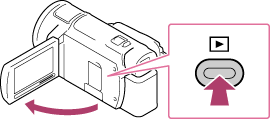
- Du kan også udføre handlingen ved at vælge
- Få den ønskede begivenhed vist i midten af Begivenhedsvisningen, og vælg [
 Highlight].
Highlight].
- [
 Highlight] vises ikke, hvis der kun er valgt film optaget i AVCHD-format.
Highlight] vises ikke, hvis der kun er valgt film optaget i AVCHD-format.
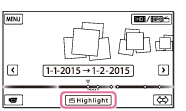
- [
- Vælg
 for at ændre indstillingerne, du kan ændre indstillingerne efter din smag på den viste indstillingsskærm, og vælg derefter
for at ændre indstillingerne, du kan ændre indstillingerne efter din smag på den viste indstillingsskærm, og vælg derefter  .
. - Vælg
 -
-  på bekræftelsesskærmen. Highlight-filmen oprettes.
på bekræftelsesskærmen. Highlight-filmen oprettes.
- Tiden, som kræves til at oprette en highlight-film, er omkring dobbelt så lang som filmen, der oprettes.
- Den oprettede highlight-film gemmes MP4-format.
- Vælg den ønskede handling, når oprettelse af highlight-filmen er udført.
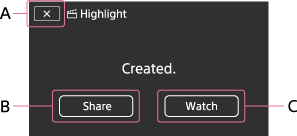
A: For at afslutte.
B: En skærm, hvor du kan vælge at dele den oprettede highlight-film på en smartphone eller computer. Du skal bruge en Wi-Fi-forbindelse eller USB-forbindelse for at dele highlight-filmen.
C: For at afspille den oprettede highlight-film for at kontrollere indholdet.
Menuelementer, du kan indstille
- [Selection Range]
- Du kan ændre datoområdet (startdato/slutdato) for highlight-filmen, som skal oprettes.
- [Movie Length]
- Du kan indstille længden på highlight-filmen.
- [Transition Effect]
- Du kan indstille effekten for overgangen mellem scener i highlight-filmen.
- [Transition Speed]
- Du kan indstille hastigheden for overgangen mellem scener i highlight-filmen.
- [Music]
- Du kan vælge din foretrukne baggrundsmusik for highlight-filmen.
- [Audio mix]
- Balancen for optaget lyd og baggrundsmusik justeres.
- [Highlight Point]
-
Du kan vælge scener, som skal med i highlight-filmen.
-
Hvis du vil tilføje højdepunkter, skal du afspille en film, vælge
 for at afbryde afspilning og derefter vælge
for at afbryde afspilning og derefter vælge  .
. -
Vælg
 - [Clear All Points] for at slette de indstillede højdepunkter for en film.
- [Clear All Points] for at slette de indstillede højdepunkter for en film.
Tip!
- Du kan redigere highlight-filmen med "Playmemories Home".
- Du kan erstatte baggrundsmusikfilerne på produktet ved hjælp af Music Transfer på "PlayMemories Home".
- Slut produktet til computeren ved hjælp af et USB-kabel.
- Start "PlayMemories Home" installeret på computeren, og vælg derefter Music Transfer i menulinjen.
- Hvis du vil overføre en highlight-film til en smartphone eller en computer, skal du vælge
 , som vises på afspilningsskærmen for highlight-filmen.
, som vises på afspilningsskærmen for highlight-filmen.
Bemærk!
- Vælg en AVCHD-film, hvis optagetid er 5 sekunder eller mere.
- Hvis den valgte film er kortere end tiden valgt i [Movie Length] eller den for baggrundsmusikken, kan en highlight-film ikke oprettes.
- Bithastigheden for highlight-film oprettet med [Highlight Movie Maker] er 12 Mbps.
- Den oprettede highlight-film kan ikke gemmes, hvis dens filstørrelse overskrider den ledige plads i hukommelsen.
- Der kan indstilles op til 10 højdepunkter for en film. Hvis antallet af indstillede højdepunkter har nået 10 punkter, kan der ikke indstilles flere højdepunkter. Hvis du vil indstille et nyt højdepunkt, skal du slette alle højdepunkter og indstille dem igen.
- Hvis der ikke er indstillet nogen højdepunkter, redigeres highlight-filmen med de punkter, som produktet vælger.
- Det er muligt, at nogle af de højdepunkter, du har indstillet, ikke bruges i highlight-filmen.
- Hvis highlight-filmen ikke kan afspilles på grund af en beskadiget baggrundsmusikfil, vælges
 - [Setup] - [
- [Setup] - [ Playback Settings] - [Empty Music], og derefter overføres baggrundsmusikfilen til produktet. Baggrundsmusikfiler, som er forudinstalleret på produktet, kan gendannes med Music Transfer på "PlayMemories Home".
Playback Settings] - [Empty Music], og derefter overføres baggrundsmusikfilen til produktet. Baggrundsmusikfiler, som er forudinstalleret på produktet, kan gendannes med Music Transfer på "PlayMemories Home". - Highlight-filmens lyd konverteres til 2-kanals stereolyd.
- Kun AVCHD-film (undtagen 24p-film) kan bruges til en highlight-film.
[34] Sådan gør duAfspilningOprettelse af highlight-filmTilføjelse af et højdepunkt under optagelse
Du kan angive højdepunkter (scener, som skal være med i en højdepunktsfilm) under optagelse.
- På skærmen filmoptagelse skal du vælge
 i nederste højre hjørne, når en scene, som skal være med i højdepunktsfilmen, vises.
i nederste højre hjørne, når en scene, som skal være med i højdepunktsfilmen, vises.
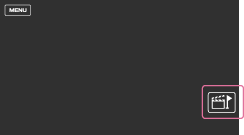
Bemærk!
- Der kan indstilles op til 10 højdepunkter. Hvis antallet af indstillede højdepunkter har nået 10 punkter, kan der ikke indstilles flere højdepunkter. Hvis du vil sætte et nyt højdepunkt, skal du indstille det ved oprettelse af højdepunktsfilmen.
- Højdepunkter kan kun indstilles ved AVCHD-film (undtagen 24p-film) under optagelse.
- Indstillede højdepunkter kan ikke altid bruges til highlight-film.
[35] Sådan gør duAfspilningOprettelse af highlight-filmAfspilning af highlight-film
Du kan afspille film oprettet i Highlight Movie Maker.
- Åbn LCD-skærmen, og tryk på
 (Vis billeder) for at starte afspilningstilstand.
(Vis billeder) for at starte afspilningstilstand.
- Du kan også udføre handlingen ved at vælge
 (Vis billeder) på LCD-skærmen.
(Vis billeder) på LCD-skærmen.
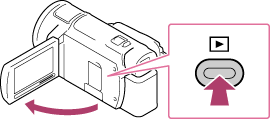
- Du kan også udføre handlingen ved at vælge
- Vælg
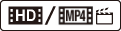 i øverste højre hjørne af skærmen -
i øverste højre hjørne af skærmen - 
 MP4 -
MP4 -  .
. - Vælg
 /
/ for at flytte den ønskede begivenhed til midten (
for at flytte den ønskede begivenhed til midten ( ), og vælg den så (
), og vælg den så ( ).
).
- Highlight-film gemmes med datoen, hvor de blev oprettet.
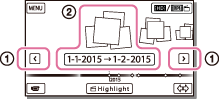
- Vælg billedet.
- Dette produkt afspiller fra det valgte billede til det sidste billede i begivenheden.
 vises i nederste højre hjørne af highlight-filmens miniaturebillede.
vises i nederste højre hjørne af highlight-filmens miniaturebillede.
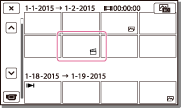
Bemærk!
- Gem alle dine highlight-film jævnligt på eksterne medier for at undgå, at dine billeddata går tabt.
[36] Sådan gør duAfspilningAfspilning af MP4-film (HD-film) (ændring af filmformatet)Afspilning af MP4-film (HD-film) (ændring af filmformatet)
Formatet for en film, der skal afspilles eller redigeres, kan ændres på skærmbilledet Begivenhedsvisning.
- Tryk på
 (Vis billeder) på dette produkt for at starte afspilningstilstanden.
(Vis billeder) på dette produkt for at starte afspilningstilstanden. - Vælg det filmformat, du vil afspille, blandt
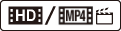 eller i øverste højre hjørne af LCD-skærmen.
eller i øverste højre hjørne af LCD-skærmen.
- Et andet ikon end
 vises muligvis afhængigt af indstillingen [
vises muligvis afhængigt af indstillingen [ File Format] og formatet for filmindstilling.
File Format] og formatet for filmindstilling.
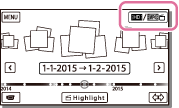
- Formatet for en film, der skal afspilles eller redigeres, kan ændres.
- Et andet ikon end
[37] Sådan gør duAfspilningRedigering af billeder via afspilningsskærmbilledetBemærkninger om redigering
- Der kan udføres visse grundlæggende redigeringshandlinger på dette produkt. Hvis du vil foretage avanceret redigering, skal du installere og bruge softwaren PlayMemories Home.
- Du kan ikke gendanne billeder, når de først er slettet. Gem vigtige film og billeder, inden du sletter.
- Fjern ikke batteriet eller vekselstrømsadapteren fra dette produkt, mens der slettes eller opdeles billeder. Dette kan beskadige optagelsesmediet.
- Skub ikke hukommelseskortet ud, mens der slettes eller opdeles billeder, der er gemt på hukommelseskortet.
[38] Sådan gør duAfspilningRedigering af billeder via afspilningsskærmbilledetSletning af de valgte billeder
Vælg og slet overflødige billeder.
- Tryk på knappen
 på dette produkt for at aktivere afspilningstilstanden.
på dette produkt for at aktivere afspilningstilstanden. - Vælg
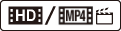 på skærmbilledet Begivenhedsvisning, og vælg derefter det filmformat, du vil slette.
på skærmbilledet Begivenhedsvisning, og vælg derefter det filmformat, du vil slette.
- Et andet ikon end
 vises muligvis afhængigt af indstillingen [
vises muligvis afhængigt af indstillingen [ File Format] og formatet for filmindstilling.
File Format] og formatet for filmindstilling.
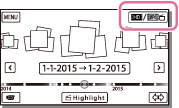
- Et andet ikon end
-
 - [Edit/Copy] - [Delete].
- [Edit/Copy] - [Delete]. - Vælg [Multiple Images], og vælg derefter den type billede, du vil slette.
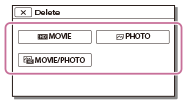
- Marker
 de film eller billeder, der skal slettes, og vælg
de film eller billeder, der skal slettes, og vælg  .
.
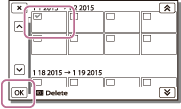
Tip!
- Du kan ikke slette beskyttede billeder (
 ). Ophæv databeskyttelsen af billederne, inden du sletter dem.
). Ophæv databeskyttelsen af billederne, inden du sletter dem. - Hvis du vil slette en del af en film, skal du opdele filmen og derefter slette den uønskede del.
[39] Sådan gør duAfspilningRedigering af billeder via afspilningsskærmbilledetSletning efter dato
Vælg overflødige billeder efter optagelsesdato, og slet dem.
- Tryk på knappen
 på dette produkt for at aktivere afspilningstilstanden.
på dette produkt for at aktivere afspilningstilstanden. - Vælg
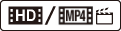 på skærmbilledet Begivenhedsvisning, og vælg derefter det filmformat, du vil slette.
på skærmbilledet Begivenhedsvisning, og vælg derefter det filmformat, du vil slette.
- Et andet ikon vises muligvis i stedet for
 afhængigt af indstillingen [
afhængigt af indstillingen [ File Format] og formatet for filmindstilling.
File Format] og formatet for filmindstilling.
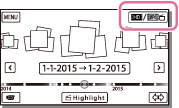
- Et andet ikon vises muligvis i stedet for
-
 - [Edit/Copy] - [Delete].
- [Edit/Copy] - [Delete]. - Vælg [All In Event].
- Vælg den dato, du vil slette, ved hjælp af
 /
/ , og vælg derefter
, og vælg derefter  .
.
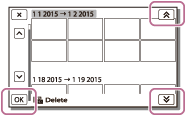
[40] Sådan gør duAfspilningRedigering af billeder via afspilningsskærmbilledetOpdeling af en film
Opdel en film, hvor du vil.
- Denne funktion er kun tilgængelig, hvis [
 File Format] er indstillet til [
File Format] er indstillet til [ AVCHD].
AVCHD].
- Vælg
 - [Divide] på filmafspilningsskærmbilledet.
- [Divide] på filmafspilningsskærmbilledet.

- Vælg det sted, hvor du vil opdele filmen i scener, ved hjælp af
 /
/ , og vælg derefter
, og vælg derefter  .
.
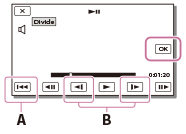
A: Skifter til begyndelsen af den valgte film
B: Angiver opdelingsstedet med større præcision
Bemærk!
- Der kan være en mindre forskel mellem det sted, du vælger, og det faktiske opdelingssted, da dette produkt vælger opdelingsstedet i intervaller på et halvt sekund.
- En XAVC S-film eller en MP4-film kan ikke opdeles.
[41] Sådan gør duAfspilningRedigering af billeder via afspilningsskærmbilledet Oprettelse af et billede fra en film (modeller med indbygget hukommelse eller modeller med USB-ind-/udgangsstik)
Du kan oprette billeder fra film, der er optaget på dette produkt.
- Vælg
 - [Photo Capture], der vises på filmens afspilningsskærm.
- [Photo Capture], der vises på filmens afspilningsskærm.
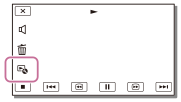
- Vælg den scene, du vil oprette et billede fra, ved hjælp af
 /
/ , og vælg derefter
, og vælg derefter  .
.
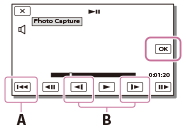
-
Billedstørrelsen er som følger:
- Formatet XAVC S 4K: [8.3 M]
- Formatet XAVC S HD/AVCHD: [2.1 M].
A: Skifter til begyndelsen af den valgte film
B: Angiver oprettelsesstedet med større præcision
-
Billedstørrelsen er som følger:
Bemærk!
- Du kan ikke hente billeder fra en film, der er gemt på et hukommelseskort. (modeller kun med USB-udgangsstik)
Tip!
- Optagelsesdatoen og -tidspunktet for optagne billeder er det samme som filmens optagelsesdato og tidspunkt.
- Hvis den film, du henter billeder fra, ikke har en datakode, vil billedets optagelsesdato og -tidspunkt være den dato og det tidspunkt, hvor du optog fra filmen.
[42] Sådan gør duAfspilningRedigering af billeder via afspilningsskærmbilledetVisning af en genstands bevægelsesbane (Motion Shot Video)
Du kan få vist bevægelsesbanen for et emne, der bevæger sig hurtigt.
- Afspil den ønskede film på skærmbilledet Begivenhedsvisning, og vælg derefter
 .
.
Vælg
 for at stoppe [Motion Shot Video]-afspilning.
for at stoppe [Motion Shot Video]-afspilning.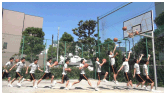
Bemærk!
- XAVC S 4K-film er ikke kompatible med Motion Shot Video.
- [Motion Shot Video] kan ikke gemmes som film.
- Et emnes bevægelsesbane kan muligvis ikke oprettes korrekt, hvis emnet bevæger sig langsomt eller næsten ikke.
Tip!
- Hvis denne funktion ikke fungerer godt, kan du bruge
 til at ændre intervallet for beskrivelse af bevægelsesbaner.
til at ændre intervallet for beskrivelse af bevægelsesbaner. - Du kan tage billeder af din yndlingsscene i en [Motion Shot Video] ([Photo Capture]).
[43] Sådan gør duAfspilningBrug af den indbyggede projektor Bemærkninger om brug af projektoren (modeller med projektor)
- LCD-skærmen slukkes, når et billede projiceres.
- Vær forsigtig i forbindelse med følgende funktioner eller situationer, hvor projektoren anvendes.
- Sørg for, at du ikke projicerer billeder mod øjnene.
- Sørg for, at du ikke berører projektorobjektivet.
- LCD-skærmen og projektorobjektivet bliver varme under brug.
- Brug af projektoren forkorter batteriets levetid (det anbefales at bruge den medfølgende vekselstrømsadapter).
- Følgende funktioner er ikke mulige, når du bruger projektoren.
- Betjening af dette produkt med lukket LCD-skærm
- Flere andre funktioner
- Hvis de projicerede billeder indeholder meget sort farve, kan der opstå en svag uensartethed i farven. Dette skyldes lysrefleksionen i projektorobjektivet og er ikke en fejl.
[44] Sådan gør duAfspilningBrug af den indbyggede projektor Brug af den indbyggede projektor (modeller med projektor)
Du kan bruge en plan overflade, f.eks. en væg, som lærred, når du vil vise optagne billeder ved hjælp af den indbyggede projektor.
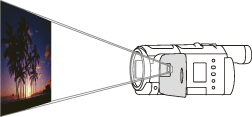
- Vend projektorobjektivet mod en overflade, f.eks. en væg, og tryk derefter på PROJECTOR.

- Vælg [Image Shot on This Device] på LCD-skærmen.
- Vælg [Project] på LCD-skærmen.
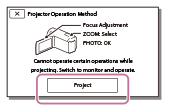
- Dette skærmbillede vises, første gang du bruger den indbyggede projektor, efter at dette produkt er blevet tændt.
- Juster fokus på det projicerede billede ved hjælp af knappen PROJECTOR FOCUS.
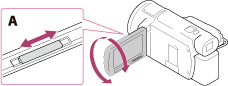
A: Knappen PROJECTOR FOCUS
- Når afstanden mellem dette produkt og den reflekterende overflade øges, bliver det projicerede billede større.
- Det anbefales, at du placerer dette produkt mere end 0,5 m fra den overflade, som billederne skal projiceres over på.
- Brug zoomknappen til at flytte den markeringsramme, der vises på det projicerede skærmbillede, og tryk derefter på knappen PHOTO.
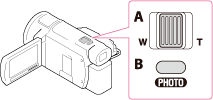
A: Zoomknap
B: Knappen PHOTO
- Læs mere om afspilning under "Afspilning af film og billeder fra skærmbilledet Begivenhedsvisning".
- Tryk på PROJECTOR for at slukke for projektoren.
[45] Sådan gør duAfspilningBrug af den indbyggede projektor Brug af projektoren sammen med en computer eller smartphone (modeller med projektor)
Du kan projicere billeder fra en computer eller smartphone ved at bruge den indbyggede projektor.
- Slut dette produkts PROJECTOR IN-stik til en anden enheds HDMI-udgangsstik ved hjælp af HDMI-kablet (medfølger).
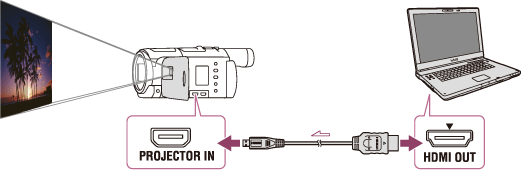
- Vend projektorobjektivet mod en overflade, f.eks. en væg, og tryk derefter på PROJECTOR.
- Vælg [Image from External Device] på LCD-skærmen.
- Vælg [Project] på LCD-skærmen.
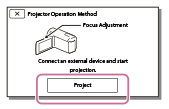
- Dette skærmbillede vises, første gang du bruger den indbyggede projektor, efter at dette produkt er blevet tændt.
- Juster fokus på det projicerede billede ved hjælp af knappen PROJECTOR FOCUS.
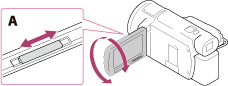
A: Knappen PROJECTOR FOCUS
- Jo længere væk fra væggen du placerer dette produkt, desto større bliver skærmbilledet.
- Det anbefales, at du placerer dette produkt mere end 0,5 m fra den overflade, som billederne skal projiceres over på.
- Vælg det billede, du vil have vist, på din computer eller smartphone.
- Hvis du vil slukke projektoren, skal du trykke på PROJECTOR.
Bemærk!
- Du kan kun betjene knappen PROJECTOR FOCUS, mens du projicerer billeder.
Tip!
- Hvis den tilsluttede enheds stik ikke er kompatibelt med HDMI-kablet (medfølger), skal du bruge et HDMI-adapterstik (sælges separat). For detaljer henvises til den betjeningsvejledning, der fulgte med den eksterne medieenhed.
[46] Sådan gør duAfspilningAfspilning af billeder på et 4K-tvAfspilning af billeder på et 4K-tv
Du kan afspille billeder, der er optaget i filmformatet [ XAVC S 4K], i High Definition ved at slutte enheden til et tv via et HDMI-stik.
XAVC S 4K], i High Definition ved at slutte enheden til et tv via et HDMI-stik.
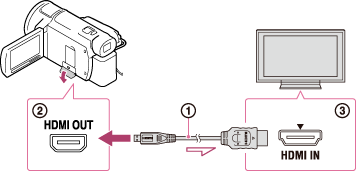
- Skift indgangen på tv'et til det tilsluttede stik.
-
 - [Setup] - [
- [Setup] - [ Connection] - [HDMI Resolution] - ønsket indstilling.
Connection] - [HDMI Resolution] - ønsket indstilling.
Afspilningskvaliteten varierer, afhængigt af værdien for indstillingen [HDMI Resolution].
- Når [HDMI Resolution] indstilles til [Auto] eller [2160p/1080p]
- Afspilningsbilledkvalitet: 4K
- Når [HDMI Resolution] indstilles til [1080p], [1080i] eller [720p]
- Afspilningsbilledkvalitet: Billedekvalitet i High Definition
-
- Brug et HDMI-kabel (
 ) (medfølger), og slut det til enhedens HDMI OUT-stik (
) (medfølger), og slut det til enhedens HDMI OUT-stik ( ) og tv'ets HDMI-indgangsstik (
) og tv'ets HDMI-indgangsstik ( ).
).
Bemærk!
- Se også tv'ets betjeningsvejledning.
- Brug den medfølgende vekselstrømsadapter som strømkilde.
[47] Sådan gør duAfspilningAfspilning af billeder på et 4K-tvForstørrelse af en del af en XAVC S 4K-film på skærmen under afspilning på tv (Trimming Playback)
Du kan forstørre en ønsket del af et billede under afspilning på tv af en film, der er optaget i formatet [ XAVC S 4K]. Den forstørrede del afspilles i billedkvaliteten High Definition.
XAVC S 4K]. Den forstørrede del afspilles i billedkvaliteten High Definition.
Billeder beskæres og forstørres også, hvis du afspiller billederne med både film og billeder.
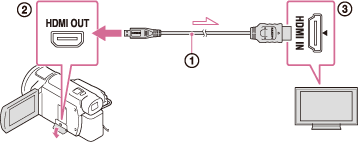
- Vælg enhedens indstillinger, afhængigt af opløsningen på det tilsluttede 4K- eller High Definition-tv.
 – [Setup] – [
– [Setup] – [ Connection] – [HDMI Resolution] – den ønskede indstilling.
Connection] – [HDMI Resolution] – den ønskede indstilling.HDMI Resolution:
4K TV: [Auto](*), [2160p/1080p] (*), [1080p], [1080i], [720p]
High Definition-tv: [Auto], [1080p], [1080i], [720p]
* Der vises sort skærm i flere sekunder, når funktionen Trimming Playback aktiveres eller deaktiveres.
- Brug et HDMI-kabel (
 ) (medfølger), og slut det til enhedens HDMI OUT-stik (
) (medfølger), og slut det til enhedens HDMI OUT-stik ( ) og tv'ets HDMI-indgangsstik (
) og tv'ets HDMI-indgangsstik ( ).
). - Afspil en film på enheden.
- Tryk på knappen
 (Trimming Playback) på enhedens LCD-skærm under filmafspilningen.
(Trimming Playback) på enhedens LCD-skærm under filmafspilningen.
Beskæringsrammen vises.
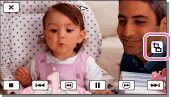
- Tryk på det område, der skal forstørres på enhedens LCD-skærm.
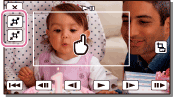
Størrelsen af det beskårne billede kan justeres med knapperne
 (zoom ind)/
(zoom ind)/ (zoom ud). Du kan også justere billedstørrelsen med knappen til power zoom.
(zoom ud). Du kan også justere billedstørrelsen med knappen til power zoom.
Bemærk!
- Forstørrede billeder kan ikke afspilles på enhedens LCD-skærm.
- Knappen
 (Trimming Playback) vises ikke på enhedens LCD-skærm i følgende tilfælde:
(Trimming Playback) vises ikke på enhedens LCD-skærm i følgende tilfælde: - Når enheden er sluttet til et tv, der ikke understøtter 4K eller High Definition
- Når der afspilles en film, der er optaget i formatet XAVC S HD eller AVCHD
- Når der kun afspilles billeder
- Beskæringsrammen vises ikke, hvis du trykker i udkanten af afspilningsskærmen.
[48] Sådan gør duAfspilningAfspilning af billeder på et HD-tvTilslutning af dette produkt til et HD-tv
Du kan afspille billeder, der er optaget i filmformatet XAVC S eller AVCHD i HD-billedformat ved at slutte produktet til et tv med et HDMI-stik.
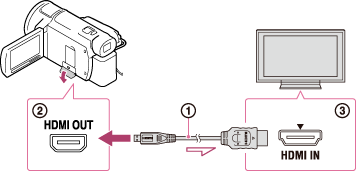
- Skift indgangen på tv'et til det tilsluttede stik.
 - [Setup] - [
- [Setup] - [ Connection] - [HDMI Resolution] - ønsket indstilling.
Connection] - [HDMI Resolution] - ønsket indstilling.
Afpilningskvaliteten varierer afhængigt af værdien for indstillingen [HDMI Resolution].
Når filmformatet er XAVC S 4K
- HDMI Resolution:
- [Auto], [1080p], [1080i], [720p]
- Afspilningsbilledkvalitet:
- HD-billedkvalitet
- HDMI Resolution:
- [2160p/1080p]
- Afspilningsbilledkvalitet:
- 4K (Du kan ikke få vist billeder på et HD-tv).
Når filmformatet er XAVC S HD eller AVCHD
- HDMI Resolution:
- [Auto], [2160p/1080p], [1080p], [1080i], [720p]
- Afspilningsbilledkvalitet:
- HD-billedkvalitet, 4K(*)
*Dette produkt kan afspille fotos med 4K-opløsning, når et 4K-tv er tilsluttet og kun fotos afspilles.
- Slut HDMI-kablet (
 ) (medfølger) til HDMI OUT-stikket (
) (medfølger) til HDMI OUT-stikket ( ) på dette produkt og til HDMI-indgangsstikket (
) på dette produkt og til HDMI-indgangsstikket ( ) på tv'et.
) på tv'et. - Afspil en film eller et billede på dette produkt.
Bemærk!
- Se også tv'ets betjeningsvejledning.
- Brug den medfølgende vekselstrømsadapter som strømkilde.
- Hvis tv'et ikke har et HDMI-indgangsstik, skal du bruge et AV-kabel (sælges separat). Billeder vises i standarddefinitionen.
- Hvis du forbinder dette produkt til tv'et ved hjælp af mere end én type udgangskabel til billeder, får HDMI-indgangen prioritet på tv'et.
[49] Sådan gør duAfspilningAfspilning af billeder på et HD-tv5.1-kanals surround-lyd
Du kan optage Dolby Digital 5.1-kanals surround-lyd med den indbyggede mikrofon. Nyd virkelighedstro lyd, når du afspiller en film på enheder, der understøtter 5.1-kanals surround-lyd.
- Denne funktion er kun tilgængelig, hvis [
 File Format] er indstillet til [
File Format] er indstillet til [ AVCHD].
AVCHD].

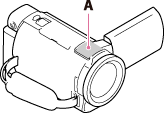
A: Indbygget mikrofon
Bemærk!
- Lyden i XAVC S og MP4-film optages i 2-kanals lyd.
- Den indbyggede højttaler understøtter ikke 5.1-kanals surround-lyd, heller ikke hvis du afspiller en film, der er optaget med 5.1-kanals surround-lyd på dette produkt.
- Hvis du vil udnytte 5.1-kanals lyd i film, der er optaget med 5.1-kanals lyd, skal du bruge en enhed, der er kompatibel med 5.1-kanals surround-lyd.
- Når du tilslutter dette produkt ved hjælp af det medfølgende HDMI-kabel, afspilles lyden i film, der er optaget med 5.1-kanals lyd, automatisk som 5.1-kanals lyd.
[50] Sådan gør duAfspilningAfspilning af billeder på et HD-tvBrug af BRAVIA Sync
Dette produkt kan betjenes med fjernbetjeningen til dit tv ved at slutte videokameraet til et BRAVIA Sync-kompatibelt tv fra 2008 eller senere ved hjælp af et HDMI-kabel.
Du kan betjene menuen på dette produkt ved at trykke på knappen SYNC MENU på tv'ets fjernbetjening. Du kan få vist LCD-skærmen på dette produkt, f.eks. Begivenhedsvisning, afspille valgte film eller få vist valgte billeder ved at trykke på knapperne op/ned/venstre/højre/enter på tv'ets fjernbetjening.
Bemærk!
- Ikke alle handlinger kan udføres med fjernbetjeningen.
- Indstil [CTRL FOR HDMI] til [On].
- Du skal også indstille dit tv derefter. Yderligere oplysninger findes i tv'ets betjeningsvejledning.
- Betjeningen af BRAVIA Sync varierer afhængigt af BRAVIA-model. Yderligere oplysninger findes i betjeningsvejledningen til tv'et.
- Hvis du slukker for tv'et, slukkes dette produkt samtidigt.
[51] Sådan gør duAfspilningAfspilning af billeder på et HD-tvOm Photo TV HD
Dette produkt er kompatibelt med Photo TV HD-standarden. Photo TV HD giver mulighed for meget detaljeret, fotoagtig gengivelse af fine strukturer og farver. Når du tilslutter Sony-enheder, der er kompatible med Photo TV HD, ved hjælp af HDMI-kablet(*), kan du opleve en helt ny fotoverden i forbløffende HD-kvalitet.
* Tv'et skifter automatisk til den korrekte tilstand, når der vises billeder.
[52] Sådan gør duAfspilningAfspilning af billeder på et HD-tvOm HDMI-kablet
- Brug det medfølgende HDMI-kabel eller et HDMI-kabel med HDMI-logoet.
- Brug et HDMI-kabel med et HDMI-micro-stik i den ene ende (til dette produkt) og et stik, der passer til dit tv, i den anden ende.
- Der overføres ikke copyright-beskyttede billeder fra HDMI OUT-stikket på dette produkt.
- Nogle tv-enheder fungerer muligvis ikke korrekt med denne tilslutning (ingen lyd eller intet billede).
- Slut ikke dette produkts HDMI OUT-stik til en ekstern enheds HDMI OUT-stik, da det kan medføre fejl.
- HDMI (High-Definition Multimedia Interface) er en grænseflade, som bruges til at sende både video- og lydsignaler. HDMI OUT-stikket overfører billeder og digital lyd i høj kvalitet.
[53] Sådan gør duAfspilningAfspilning af billeder på et HD-tvForstørrelse af en del af en XAVC S 4K-film på skærmen under afspilning på tv (Trimming Playback)
Du kan forstørre en ønsket del af et billede under afspilning på tv af en film, der er optaget i formatet [ XAVC S 4K]. Den forstørrede del afspilles i billedkvaliteten High Definition.
XAVC S 4K]. Den forstørrede del afspilles i billedkvaliteten High Definition.
Billeder beskæres og forstørres også, hvis du afspiller billederne med både film og billeder.
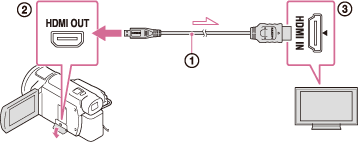
- Vælg enhedens indstillinger, afhængigt af opløsningen på det tilsluttede 4K- eller High Definition-tv.
 – [Setup] – [
– [Setup] – [ Connection] – [HDMI Resolution] – den ønskede indstilling.
Connection] – [HDMI Resolution] – den ønskede indstilling.HDMI Resolution:
4K TV: [Auto](*), [2160p/1080p] (*), [1080p], [1080i], [720p]
High Definition-tv: [Auto], [1080p], [1080i], [720p]
* Der vises sort skærm i flere sekunder, når funktionen Trimming Playback aktiveres eller deaktiveres.
- Brug et HDMI-kabel (
 ) (medfølger), og slut det til enhedens HDMI OUT-stik (
) (medfølger), og slut det til enhedens HDMI OUT-stik ( ) og tv'ets HDMI-indgangsstik (
) og tv'ets HDMI-indgangsstik ( ).
). - Afspil en film på enheden.
- Tryk på knappen
 (Trimming Playback) på enhedens LCD-skærm under filmafspilningen.
(Trimming Playback) på enhedens LCD-skærm under filmafspilningen.
Beskæringsrammen vises.
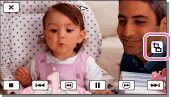
- Tryk på det område, der skal forstørres på enhedens LCD-skærm.
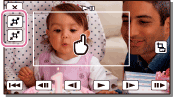
Størrelsen af det beskårne billede kan justeres med knapperne
 (zoom ind)/
(zoom ind)/ (zoom ud). Du kan også justere billedstørrelsen med knappen til power zoom.
(zoom ud). Du kan også justere billedstørrelsen med knappen til power zoom.
Bemærk!
- Forstørrede billeder kan ikke afspilles på enhedens LCD-skærm.
- Knappen
 (Trimming Playback) vises ikke på enhedens LCD-skærm i følgende tilfælde:
(Trimming Playback) vises ikke på enhedens LCD-skærm i følgende tilfælde: - Når enheden er sluttet til et tv, der ikke understøtter 4K eller High Definition
- Når der afspilles en film, der er optaget i formatet XAVC S HD eller AVCHD
- Når der kun afspilles billeder
- Beskæringsrammen vises ikke, hvis du trykker i udkanten af afspilningsskærmen.
[54] Sådan gør duAfspilningAfspilning af billeder på et tv, der ikke understøtter HDTilslutning af dette produkt til et tv, der ikke understøtter HD
Afspil billeder med dette produkt, når det er tilsluttet et tv, ved hjælp af et AV-kabel (sælges separat).
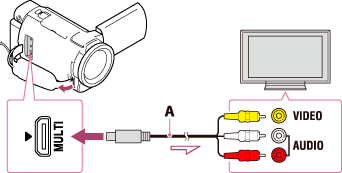
A: AV-kabel (sælges separat)
- Skift indgangen på tv'et til det tilsluttede stik.
- Slut dette produkts Multi/Mikro-USB-terminal til VIDEO/AUDIO-stikket på dit tv ved hjælp af et AV-kabel (sælges separat).
- Afspil en film eller et billede på dette produkt.
Bemærk!
- Se også tv'ets betjeningsvejledning.
- Brug den medfølgende vekselstrømsadapter som strømkilde.
[55] Sådan gør duLagring af billeder ved hjælp af en ekstern enhedSådan gemmer du filmLagring af film
Sådan gemmes billeder i de forskellige formater.
XAVC S 4K
- Sådan gemmes:
- Gem film på eksterne medier eller på computeren med softwaren PlayMemories Home.
- Lagringsformat:
-
XAVC S 4K
XAVC S HD
- Sådan gemmes:
- Gem film på eksterne medier eller på computeren med softwaren PlayMemories Home.
- Lagringsformat:
-
XAVC S HD
AVCHD
- Sådan gemmes:
- Gem film på eksterne medier eller på computeren med softwaren PlayMemories Home.
- Lagringsformat:
- AVCHD
Tip!
- De seneste oplysninger om lagringsmiljø findes på følgende websted.
http://www.sony.net/ - Du kan også gemme ved at tilslutte en optager med et AV-kabel (sælges separat). Billedkvaliteten svarer til Standard Definition.
Sådan overføres billeder til en smartphone
Tilslut enheden og din smartphone via Wi-Fi for at overføre MP4-film til smartphonen. MP4 er et filmformat, der egner sig til upload til websteder. Enheden optager en MP4-film samtidig med, at den optager en film.
[56] Sådan gør duLagring af billeder ved hjælp af en ekstern enhedBrug af softwaren PlayMemories HomeBrug af softwaren PlayMemories Home
Du kan importere film og stillbilleder til din computer, hvor du kan bruge dem på en række forskellige måder.
PlayMemories Home er nødvendig for at kunne importere XAVC S- eller AVCHD-film til din computer.
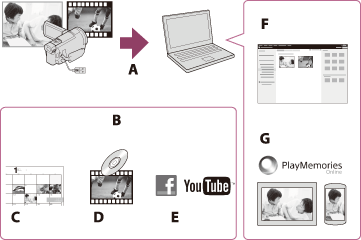
A: Importer billeder fra dette produkt
B: Funktionerne nedenfor er også tilgængelige på en Windows-pc
C: Vis billeder i en kalender
D: Opret en filmdisk
E: Overfør billeder til onlinetjenester
F: Afspil de importerede billeder
G: Del billeder på PlayMemories Online
Installation af softwaren PlayMemories Home på din computer
PlayMemories Home kan hentes på følgende webadresse.
[57] Sådan gør duLagring af billeder ved hjælp af en ekstern enhedBrug af softwaren PlayMemories HomeKontrol af computersystemet
Du kan kontrollere systemkrav til software på følgende webadresse.
[58] Sådan gør duLagring af billeder ved hjælp af en ekstern enhedBrug af softwaren PlayMemories HomeInstallation af softwaren PlayMemories Home på din computer
Hvis du installerer PlayMemories Home på din computer, kan du gøre brug af billeder, du har optaget.
- Gå til følgende side til hentning ved at bruge en internetbrowser på din computer for at hente softwaren PlayMemories Home.
- Installer softwaren ved at følge vejledningen på skærmen.
- PlayMemories Home starter, når installationen er fuldført.
- Hvis softwaren PMB (Picture Motion Browser) er installeret på din computer, overskrives den af softwaren PlayMemories Home. Brug PlayMemories Home, efterfølgeren til PMB-softwaren.
- Forbind dette produkt og din computer ved hjælp af det indbyggede USB-kabel.
- Hvis softwaren PlayMemories Home allerede er installeret på din computer, skal du slutte dette produkt til din computer. Funktioner, der kan bruges sammen med dette produkt, vil derefter være tilgængelige.
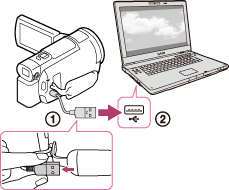
 Indbygget USB-kabel
Indbygget USB-kabel Til USB-stikket på computeren
Til USB-stikket på computeren
Bemærk!
- Log på computeren som administrator.
- Du skal muligvis genstarte computeren. Når du bliver bedt om at genstarte, skal du følge vejledningen på skærmen.
- Afhængigt af brugsmiljøet installeres DirectX muligvis.
Tip!
- Læs mere om PlayMemories Home i hjælpen til PlayMemories Home.
[59] Sådan gør duLagring af billeder ved hjælp af en ekstern enhedBrug af softwaren PlayMemories HomeFrakobling af dette produkt fra computeren
Kobl dette produkt fra den computer, der er tilsluttet ved hjælp af det indbyggede USB-kabel.
- Klik på
 i opgavebakken, og klik derefter på
i opgavebakken, og klik derefter på  .
.
- Hvis du bruger en Windows Vista-computer, skal du klikke på
 i opgavebakken.
i opgavebakken.
- Hvis du bruger en Windows Vista-computer, skal du klikke på
- Klik på den meddelelse, der vises på computerskærmbilledet.
- Vælg
 -
-  på LCD-skærmen, og frakobl derefter det indbyggede USB-kabel.
på LCD-skærmen, og frakobl derefter det indbyggede USB-kabel.
Bemærk!
- Hvis du bruger en Mac-computer, skal du trække og slippe hukommelseskortet eller drevikonet til papirkurven inden frakoblingen. Tilslutningen til computeren afbrydes.
- Hvis du bruger en Windows 7- eller Windows 8-computer, vises der muligvis ikke et frakoblingsikon. I dette tilfælde kan du afbryde forbindelsen uden at udføre ovenstående handlinger.
[60] Sådan gør duLagring af billeder ved hjælp af en ekstern enhedBrug af softwaren PlayMemories HomeOm den dedikerede software til dette produkt
Du kan hente den dedikerede software fra webstedet Sony.
- Windows:
- www.sony.co.jp/imsoft/Win/
- Mac:
- www.sony.co.jp/imsoft/Mac/
Bemærk!
- Den software, der kan bruges sammen med dit videokamera, varierer afhængigt af land/område.
[61] Sådan gør duLagring af billeder ved hjælp af en ekstern enhedBrug af softwaren PlayMemories HomeOprettelse af en Blu-ray-disk
Du kan oprette en Blu-ray-disk med en AVCHD-film, der tidligere er importeret til en computer.
Hvis du vil oprette en Blu-ray-disk, skal "BD Add-on Software" være installeret.
- Din computer skal understøtte oprettelse af Blu-ray-diske.
- Medierne BD-R (ikke genskrivbar) og BD-RE (genskrivbar) kan bruges til oprettelse af Blu-ray-diske. Du kan ikke føje indhold til hverken den ene eller den anden type disk efter oprettelse af disken.
- Hvis du vil afspille en Blu-ray-disk, som er blevet oprettet med en film, der er optaget i [
 AVCHD]/[60p Quality
AVCHD]/[60p Quality  ] (1080 60i-kompatibel enhed) / [50p Quality
] (1080 60i-kompatibel enhed) / [50p Quality  ] (1080 50i-kompatibel enhed) billedkvalitet, skal du bruge en enhed, der overholder AVCHD ver. 2.0 format.
] (1080 50i-kompatibel enhed) billedkvalitet, skal du bruge en enhed, der overholder AVCHD ver. 2.0 format. - Du kan ikke gemme MP4- eller XAVC S-billeder på en Blu-ray-disk.
[62] Sådan gør duLagring af billeder ved hjælp af en ekstern enhedLagring af billeder på en ekstern medieenhedBemærkninger om brug af eksterne medier
Læs forholdsreglerne for brug af eksterne medier.
Bemærk!
- Til denne handling skal du bruge et USB-adapterkabel VMC-UAM2 (sælges separat).
- Slut vekselstrømsadapteren til produktet, og slut derefter vekselstrømsadapteren til en stikkontakt .
- Du kan læse mere i den betjeningsvejledning, der fulgte med den eksterne medieenhed.
- Du kan muligvis ikke bruge eksterne medieenheder med kodefunktion.
- Dette produkt genkender filsystemerne FAT32/exFAT/NTFS. Hvis du vil bruge en ekstern medieenhed, dette produkt ikke kan genkende, skal du først formatere enheden på din computer etc. Før du formaterer, skal du kontrollere, at du ikke har nogen vigtige data gemt på den eksterne medieenhed, da formateringen vil slette disse data.
- Funktion garanteres ikke sammen med alle enheder, der opfylder driftskravene.
- Du kan gemme følgende antal scener på den eksterne medieenhed. Du kan dog ikke gemme flere scener end følgende antal, uanset om den eksterne medieenhed har ledig plads eller ej.
- XAVC S-film: Maks. 9.999
- AVCHD-film: Maks. 3.999
- Billeder og MP4-film i alt: Maks. 40.000
- Antallet af scener kan være lavere afhængigt af den type billeder, der er optaget.
- Hvis dette produkt ikke genkender den eksterne medieenhed, skal du prøve følgende.
- Tilslut USB-adapterkablet til dette produkt igen.
- Hvis den eksterne medieenhed har et vekselstrømskabel , skal du slutte det til en stikkontakt .
- Du kan ikke kopiere billeder fra en ekstern medieenhed til dette produkt.
Enheder, der ikke kan bruges som en ekstern enhed
- Følgende enheder kan ikke bruges som en ekstern medieenhed:
- Almindelige diskdrev som f.eks. et CD- eller DVD-drev
- Medieenheder, der er tilsluttet via en USB-hub
- Medieenheder med indbygget USB-hub
- Kortlæsere
[63] Sådan gør duLagring af billeder ved hjælp af en ekstern enhedLagring af billeder på en ekstern medieenhedLagring af billeder på en ekstern medieenhed
Gem nemt film og billeder på eksterne medieenheder, f.eks. et eksternt harddiskdrev.
- Slut dette produkt til den eksterne medieenhed ved hjælp af et USB-adapterkabel (sælges separat).
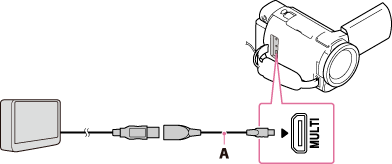
A: USB-adapterkabel (sælges separat)
- Sørg for, at du ikke frakobler det indbyggede USB-kabel, mens [Preparing image database file. Please wait.] vises på LCD-skærmen.
- Hvis [Repair Img. DB F.] vises på LCD-skærmen på dette produkt, skal du vælge
 .
.
- Vælg [Copy.] på LCD-skærmen på dette produkt.
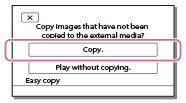
- Film og billeder, der er gemt på optagelsesmediet, og som endnu ikke er gemt på en ekstern medieenhed, kan nu gemmes på den tilsluttede medieenhed.
- Denne handling er kun tilgængelig, når der er billeder, som er optaget for nylig, på dette produkt.
- Hvis du vil frakoble den eksterne medieenhed, skal du vælge
 , mens Begivenhedsvisning eller Begivenhedsindeks vises.
, mens Begivenhedsvisning eller Begivenhedsindeks vises.
[64] Sådan gør duLagring af billeder ved hjælp af en ekstern enhedLagring af billeder på en ekstern medieenhedLagring af de ønskede billeder på dette produkt på den eksterne medieenhed
Gem valgte film og billeder på en ekstern medieenhed, f.eks. et eksternt harddiskdrev.
- Slut dette produkt til den eksterne medieenhed ved hjælp af et USB-adapterkabel (sælges separat).
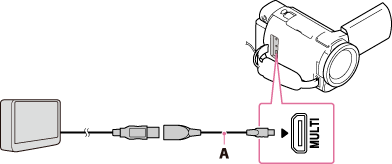
A: USB-adapterkabel (sælges separat)
- Sørg for, at du ikke frakobler det indbyggede USB-kabel, mens [Preparing image database file. Please wait.] vises på LCD-skærmen.
- Hvis [Repair Img. DB F.] vises på LCD-skærmen på dette produkt, skal du vælge
 .
.
- Vælg [Play without copying.].
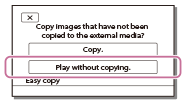
- Vælg
 - [Edit/Copy] - [Copy], og følg derefter vejledningen på skærmen for at gemme billederne.
- [Edit/Copy] - [Copy], og følg derefter vejledningen på skærmen for at gemme billederne.
Tip!
- Hvis du vil kopiere billeder, der endnu ikke er blevet kopieret, skal du vælge
 - [Edit/Copy] - [Direct Copy], mens dette produkt er tilsluttet den eksterne medieenhed.
- [Edit/Copy] - [Direct Copy], mens dette produkt er tilsluttet den eksterne medieenhed.
[65] Sådan gør duLagring af billeder ved hjælp af en ekstern enhedLagring af billeder på en ekstern medieenhedAfspilning af billeder på den eksterne medieenhed på dette produkt
Afspil billeder på den eksterne medieenhed via dette produkt.
- Slut dette produkt til den eksterne medieenhed ved hjælp af et USB-adapterkabel (sælges separat).
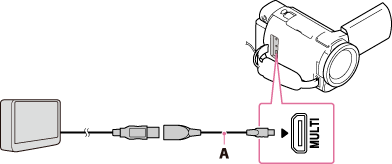
A: USB-adapterkabel (sælges separat)
- Vælg [Play without copying.], og vælg derefter det billede, du vil have vist.
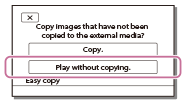
Tip!
- Du kan også se billeder på et tv, som er sluttet til dette produkt.
- Når en ekstern medieenhed er tilsluttet, vises
 på skærmbilledet Begivenhedsvisning.
på skærmbilledet Begivenhedsvisning. - Hvis du vil afspille billeder, der er gemt på en ekstern medieenhed, ved hjælp af din computer, skal du vælge det drev, der repræsenterer den eksterne medieenhed i softwaren PlayMemories Home, og derefter afspille filmene.
[66] Sådan gør duLagring af billeder ved hjælp af en ekstern enhedLagring af billeder på en ekstern medieenhedSletning af billeder på den eksterne medieenhed
Slet billeder, der er gemt på en ekstern medieenhed.
- Slut dette produkt til den eksterne medieenhed ved hjælp af et USB-adapterkabel (sælges separat).
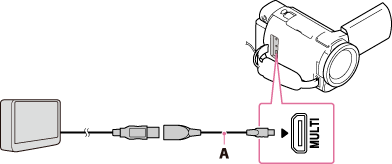
A: USB-adapterkabel (sælges separat)
- Vælg [Play without copying.].
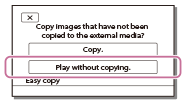
- Vælg
 - [Edit/Copy] - [Delete], og følg derefter vejledningen på skærmen for at gemme billederne.
- [Edit/Copy] - [Delete], og følg derefter vejledningen på skærmen for at gemme billederne.
[67] Sådan gør duLagring af billeder ved hjælp af en ekstern enhedOprettelse af en disk med en videooptagerOprettelse af en disk med en videooptager
Du kan kopiere billeder på dette produkt til en disk eller videokassette. Slut dette produkt til en diskoptager ved hjælp af et AV-kabel (sælges separat).
Bemærk!
- Slut vekselstrømsadapteren til produktet, og slut derefter vekselstrømsadapteren til en stikkontakt .
- Du kan læse mere i den betjeningsvejledning, der fulgte med den tilsluttede enhed.
- Indsæt optagelsesmediet i optagelsesenheden (en diskoptager osv.).
- Hvis din optagelsesenhed har en indgangsvælger, skal den indstilles til input.
- Slut dette produkt til optagelsesenheden ved hjælp af et AV-kabel (sælges separat).
- Slut dette produkt til optagelsesenhedens indgangsstik.
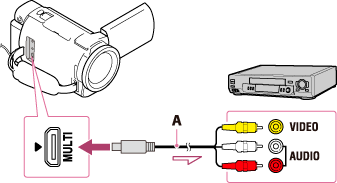
A: AV-kabel (sælges separat)
- Start afspilningen på dette produkt, og optag afspilningen på optagelsesenheden.
- Stop optagelsesenheden og derefter dette produkt, når overførslen er afsluttet.
Bemærk!
- Du kan ikke kopiere billeder til optagere, der er tilsluttet ved hjælp af et HDMI-kabel.
- Da kopieringen sker via analog dataoverførsel, kan billedkvaliteten være forringet.
- Billeder kopieres i standarddefinitionsbilledkvalitet.
- Hvis du tilslutter en monoenhed, skal det gule stik på et AV-kabel (sælges separat) sluttes til videoindgangsstikket, og det røde stik (højre kanal) eller det hvide stik (venstre kanal) skal sluttes til enhedens lydindgangsstik.
Tip!
- Skift indstillingen [Data Code] , hvis du vil kopiere dato og klokkeslæt og kameraindstillingsdata.
- Indstil [TV Type] til [4:3], hvis skærmstørrelsen på din visningsenhed, f.eks. et tv, er 4:3.
[68] Sådan gør duBrug af Wi-Fi-funktionenHvad du kan foretage dig med Wi-Fi-funktionen Det kan du gøre med Wi-Fi-funktionen
Forklarer, hvad du kan bruge Wi-Fi-funktionen på dette produkt til.
Lagring af film og billeder på din computer
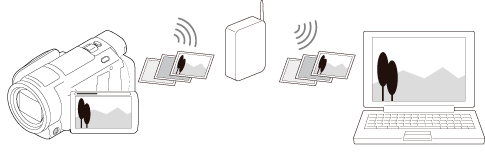
Overførsel af film (MP4) og billeder til din smartphone eller tablet

Brug af din smartphone eller tablet som trådløs fjernbetjening
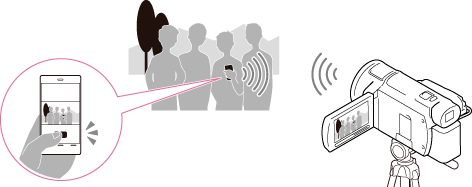
Afspilning af billeder på et tv
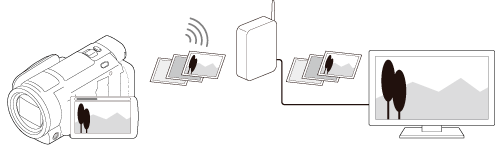
Live streaming
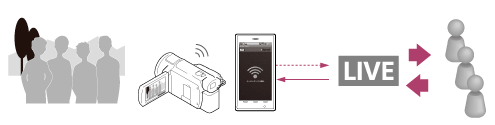
Multi Camera Control
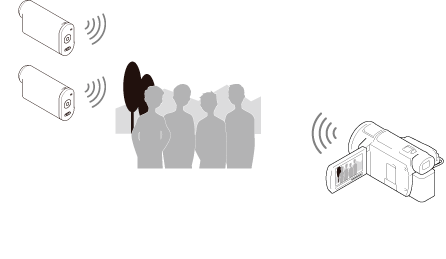
Bemærk!
- Produktets Wi-Fi-funktion kan ikke bruges ved at tilslutte til et offentligt, trådløst netværk.
- Det garanteres ikke, at PlayMemories Mobile fungerer på alle smartphones og tablets.
[69] Sådan gør duBrug af Wi-Fi-funktionenBetjening via en smartphone Brug af din smartphone eller tablet som trådløs fjernbetjening
Du kan betjene dette produkt ved at bruge din smartphone eller tablet som trådløs fjernbetjening.
- Installer PlayMemories Mobile på din smartphone.
- Hvis PlayMemories Mobile allerede er installeret på din smartphone, skal du opdatere softwaren til den nyeste version.
- Vælg
 - [Wireless] - [
- [Wireless] - [ Function] - [Ctrl with Smartphone] på LCD-skærmen på dette produkt.
Function] - [Ctrl with Smartphone] på LCD-skærmen på dette produkt.
- SSID og adgangskoden vises på LCD-skærmen på dette produkt. Dette produkt er nu klar til betjening via din smartphone.
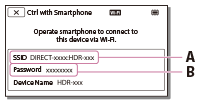
A: SSID
B: Adgangskode
- Start PlayMemories Mobile, og brug derefter smartphone-skærmen til at vælge den SSID, der vises på LCD-skærmen på dette produkt, og indtast derefter den adgangskode, der vises på LCD-skærmen på dette produkt.
- Opret forbindelse til dette produkt via din smartphone.
- Betjen dette produkt via din smartphone.
Bemærk!
- Den fotostørrelse, der gemmes på din smartphone, er [2M], undtagen når billedstørrelsen er [
 S (VGA)].
S (VGA)]. - Film optages på dette produkt og gemmes ikke på din smartphone.
- Betjeningsmetoderne og skærmbillederne i programmet kan ændres uden forudgående varsel ved fremtidige opgraderinger.
- Det garanteres ikke, at dette program fungerer på alle smartphones og tablets.
Tip!
- Du kan finde oplysninger om det seneste, understøttede operativsystem på den side, hvor du downloader PlayMemories Mobile.
[70] Sådan gør duBrug af Wi-Fi-funktionenBetjening via en smartphone Brug af din smartphone eller tablet som trådløs fjernbetjening via NFC-funktionen (NFC one-touch-fjernbetjening)
Du kan betjene dette produkt ved at bruge en NFC-aktiveret smartphone eller tablet som trådløs fjernbetjening.
Bemærk!
- Kontroller, at din smartphone ikke er i dvaletilstand, og at skærmen er låst op, inden du går i gang.
- Installer PlayMemories Mobile på din smartphone.
- Hvis PlayMemories Mobile allerede er installeret på din smartphone, skal du opdatere softwaren til den nyeste version.
- Vælg [Settings] på din smartphone, vælg derefter [More…], og marker [NFC] med et flueben.
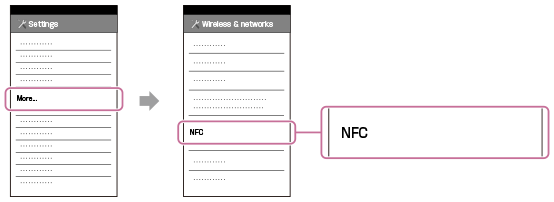
- Start optagetilstand, og rør derefter ved
 (N-mærket) på dette produkt med
(N-mærket) på dette produkt med  (N-mærket) på din smartphone.
(N-mærket) på din smartphone.
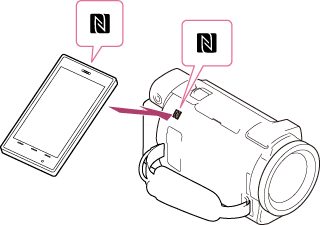
- Kontroller, at
 (N-mærket) vises på LCD-skærmen på dette produkt.
(N-mærket) vises på LCD-skærmen på dette produkt. - Hold dette produkt og din smartphone sammen, og hold dem stille i 1-2 sekunder, indtil PlayMemories Mobile starter på din smartphone.
- Kontroller, at
- Betjen dette produkt via din smartphone.
Bemærk!
- Den fotostørrelse, der gemmes på din smartphone, er [2M], undtagen når billedstørrelsen er [
 S (VGA)].
S (VGA)]. - Film optages på dette produkt og gemmes ikke på din smartphone.
- Betjeningsmetoderne og skærmbillederne i programmet kan ændres uden forudgående varsel ved fremtidige opgraderinger.
- Det garanteres ikke, at dette program fungerer på alle smartphones og tablets.
- Hvis det ikke lykkes at oprette forbindelse, skal du prøve de procedurer, der er beskrevet under "Tilslutning til en Android-smartphone eller -tablet".
Tip!
- Du kan finde oplysninger om det seneste, understøttede operativsystem på den side, hvor du downloader PlayMemories Mobile.
[71] Sådan gør duBrug af Wi-Fi-funktionenOverførsel af billeder til en smartphone Overførsel af film (MP4) og billeder til din smartphone eller tablet
Overfør billeder til din smartphone eller tablet.
- Installer PlayMemories Mobile på din smartphone.
- Hvis PlayMemories Mobile allerede er installeret på din smartphone, skal du opdatere softwaren til den nyeste version.
- Tryk på knappen
 på dette produkt for at aktivere afspilningstilstanden.
på dette produkt for at aktivere afspilningstilstanden. - Vælg
 - [Wireless] - [
- [Wireless] - [ Function] - [Send to Smartphone] - [Select on This Device] på LCD-skærmen på dette produkt.
Function] - [Send to Smartphone] - [Select on This Device] på LCD-skærmen på dette produkt.
- Hvis du vælger [Select on Smartphone], vises alle de billeder, der er gemt i den interne hukommelse (modeller med intern hukommelse) eller på hukommelseskortet, på smartphoneskærmen.
- Vælg den type billede, der skal overføres.
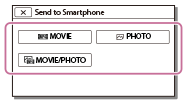
- Vælg det billede, der skal overføres, og tilføj
 -mærke, og vælg derefter
-mærke, og vælg derefter  -
-  .
.
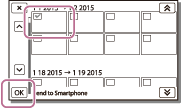
- SSID og adgangskoden vises på LCD-skærmen på dette produkt. Dette produkt er nu klar til at blive tilsluttet fra din smartphone.
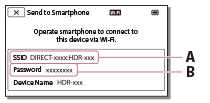
A: SSID
B: Adgangskode
- Start PlayMemories Mobile, og brug derefter smartphone-skærmen til at vælge den SSID, der vises på LCD-skærmen på dette produkt, og indtast derefter den adgangskode, der vises på LCD-skærmen på dette produkt.
- Billederne overføres fra dette produkt til din smartphone.
- Overførte billeder gemmes i Galleri/Album på en Android-smartphone/-tablet eller Album på en iPhone/iPad.

Bemærk!
- Du kan ikke overføre XAVC S-film eller AVCHD-film.
- [Send to Smartphone] er ikke tilgængelig, når der ikke er gemt MP4-film eller stillbilleder på dette produkt.
- For at vælge MP4-film under afspilning af en film, henvises til "Afspilning af MP4-film (HD-film) (ændring af filmformatet)", så du kan ændre filmformat.
- Hvis du vil importere billeder, der er optaget på et hukommelseskort, skal du sætte hukommelseskortet i dette produkt og derefter vælge hukommelseskortet i [Media Select] (modeller med intern hukommelse).
- Det garanteres ikke, at dette program fungerer på alle smartphones og tablets.
Tip!
- Se det nyeste, understøttede operativsystem på den side, hvor du kan hente PlayMemories Mobile.
[72] Sådan gør duBrug af Wi-Fi-funktionenOverførsel af billeder til en smartphone Overførsel af film (MP4) og billeder til din smartphone eller tablet ved hjælp af NFC-funktionen (NFC one-touch-deling)
Overfør billeder til din NFC-aktiverede Android-smartphone eller -tablet.
Bemærk!
- Kontroller, at din smartphone ikke er i dvaletilstand, og at skærmen er låst op, inden du går i gang.
- Installer PlayMemories Mobile på din smartphone.
- Hvis PlayMemories Mobile allerede er installeret på din smartphone, skal du opdatere softwaren til den nyeste version.
- Vælg [Settings] på din smartphone, vælg derefter [More…], og marker [NFC] med et flueben.
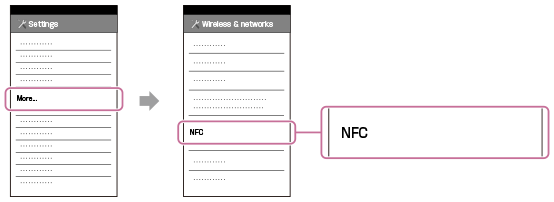
- Tryk på knappen
 på dette produkt for at starte afspilningstilstand, og vis derefter det billede, du vil overføre, på LCD-skærmen på dette produkt.
på dette produkt for at starte afspilningstilstand, og vis derefter det billede, du vil overføre, på LCD-skærmen på dette produkt. - Lad
 (N-mærket) på dette produkt røre ved
(N-mærket) på dette produkt røre ved  (N-mærket) på din smartphone.
(N-mærket) på din smartphone.
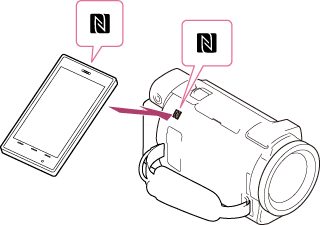
- Hold dette produkt og din smartphone sammen, og hold dem stille i 1-2 sekunder, indtil PlayMemories Mobile starter på din smartphone.
- Kontroller, at
 (N-mærket) vises på LCD-skærmen på dette produkt.
(N-mærket) vises på LCD-skærmen på dette produkt.
- Billederne overføres fra dette produkt til din smartphone.
- Overførte billeder gemmes i Galleri/Album på en Android-smartphone/-tablet eller Album på en iPhone/iPad.

Bemærk!
- Du kan ikke overføre XAVC S-film eller AVCHD-film.
- [Send to Smartphone] er ikke tilgængelig, når der ikke er gemt MP4-film eller stillbilleder på dette produkt.
- Vælg "Knap til ændring af filmformat" i "Afspilning af MP4-film (HD-film) (ændring af filmformat)" for at vælge MP4-film, når du afspiller film.
- Hvis du vil importere billeder, der er optaget på et hukommelseskort, skal du sætte hukommelseskortet i dette produkt og derefter vælge hukommelseskortet i [Media Select] (modeller med intern hukommelse).
- Det garanteres ikke, at dette program fungerer på alle smartphones og tablets.
- Hvis det ikke lykkes at oprette forbindelse, skal du prøve de procedurer, der er beskrevet under "Tilslutning til en Android-smartphone eller -tablet".
Tip!
- Se det nyeste, understøttede operativsystem på den side, hvor du kan hente PlayMemories Mobile.
[73] Sådan gør duBrug af Wi-Fi-funktionenOverførsel af billeder til en computer Send to Computer
Du kan overføre og gemme film og billeder på din computer.
- Installer softwaren på din computer.
For Windows: PlayMemories Home
For Mac: Automatisk, trådløs Import
http://www.sony.co.jp/imsoft/Mac/
- Hvis det er første gang, du forbinder dette produkt med computeren, efter at du har installeret softwaren, skal du indstille [USB Connect Setting] til [Mass Storage] på dette produkt og derefter forbinde dette produkt med computeren ved hjælp af det indbyggede USB-kabel.
- Hvis softwaren allerede er installeret, skal du opdatere softwaren til den nyeste version.
- Slut dette produkt til det trådløse netværks adgangspunkt.
- Hvis dit adgangspunkt ikke understøtter push-knappen WPS, skal du se "Access point settings".
- Hvis dit adgangspunkt understøtter push-knappen WPS, skal du se "WPS Push".
- Indstillinger for trin 1 og 2 kræves kun første gang.
- Tryk på knappen
 på dette produkt for at aktivere afspilningstilstanden.
på dette produkt for at aktivere afspilningstilstanden. - Vælg
 - [Wireless] - [
- [Wireless] - [ Function] - [Send to Computer] på LCD-skærmen på dette produkt.
Function] - [Send to Computer] på LCD-skærmen på dette produkt.
- Billederne overføres automatisk til computeren, hvor de også gemmes automatisk.
- Kun billeder, der er optaget for nyligt, overføres.
Bemærk!
- Luk ikke LCD-skærmen, mens du overfører filer. Overførslen afbrydes.
- Tænd computeren for at udføre [Send to Computer].
- Afhængigt af indstillingerne for programmet på computeren slukkes dette produkt muligvis automatisk, når billederne er gemt.
- Hvis du vil importere billeder, der er optaget på et hukommelseskort, skal du forinden sætte hukommelseskortet i dette produkt (modeller med intern hukommelse).
- Det kan tage noget tid at importere film og stillbilleder.
[74] Sådan gør duBrug af Wi-Fi-funktionenOverførsel af billeder til et tv Afspilning af billeder på et tv (View on TV)
Du kan vise billeder på dit tv, hvis det er tilsluttet netværket, ved at overføre billeder fra dette produkt uden at forbinde det med tv'et via et kabel.
Det kan være nødvendigt at udføre handlinger på tv'et inden afspilningen, afhængigt af hvilket tv du bruger. Se også tv'ets betjeningsvejledning.
- Slut dette produkt til et trådløst netværks adgangspunkt.
- Hvis dit adgangspunkt ikke understøtter push-knappen WPS, skal du se "Access point settings".
- Hvis dit adgangspunkt understøtter push-knappen WPS, skal du se "WPS Push".
- Trin 1 kan springes over fra og med anden gang.
- Tryk på knappen
 på dette produkt for at aktivere afspilningstilstanden.
på dette produkt for at aktivere afspilningstilstanden. - Vælg
 - [Wireless] - [
- [Wireless] - [ Function] - [View on TV] - den type billede, du vil overføre.
Function] - [View on TV] - den type billede, du vil overføre. - Afspil en film eller et billede på et tv.
Bemærk!
-
Denne funktion er ikke tilgængelig for [
 XAVC S 4K] (modeller med 4K-funktionalitet) og [
XAVC S 4K] (modeller med 4K-funktionalitet) og [ XAVC S HD]-film.
XAVC S HD]-film.
- Denne funktion er tilgængelig sammen med tv-enheder, der er kompatible med DLNA-afspilleren.
- Du kan kun vise billeder på tv-enheder, der er kompatible med netværksfunktionen (herunder kabelnetværk).
- Det kan tage noget tid, inden billederne afspilles på tv'et.
- Denne funktion er ikke tilgængelig, hvis du bruger et adgangspunkt uden en sikkerhedsindstilling (WEP/WPA/WPA2), som forhindrer uønsket adgang.
- Vælg det adgangspunkt, du registrerede med dette produkt, da du oprettede forbindelse til dit tv.
- Hvis du vil vise film på en komfortabel måde, skal du bruge en kabelnetværksforbindelse til dit tv. Afhængigt af det trådløse netværksmiljø afspilles film muligvis ikke jævnt.
- Afhængigt af indstillingerne for den optagne film afspilles den muligvis ikke jævnt.
[75] Sådan gør duBrug af Wi-Fi-funktionenTilslutning af en smartphone Tilslutning til en Android-smartphone eller -tablet
Beskriver, hvordan du slutter dette produkt til din Android-smartphone eller -tablet. Få vist SSID og adgangskode på forhånd ved at vælge [Send to Smartphone] eller [Ctrl with Smartphone] på dette produkt.
- Start PlayMemories Mobile på din smartphone.
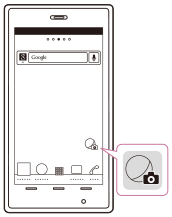
- Vælg det SSID, der vises på dette produkt.
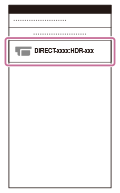
- Indtast den adgangskode, der vises på dette produkt.
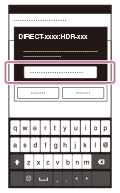
[76] Sådan gør duBrug af Wi-Fi-funktionenTilslutning af en smartphone Tilslutning til en iPhone eller iPad
Beskriver, hvordan du slutter dette produkt til din iPhone eller iPad. Få vist SSID og adgangskode på forhånd ved at vælge [Send to Smartphone] eller [Ctrl with Smartphone] på dette produkt.
- Åbn indstillingsmenuen.
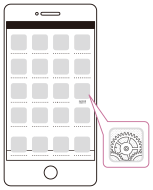
- Vælg Wi-Fi.

- Vælg det SSID, der vises på dette produkt.
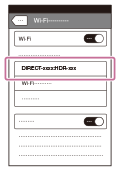
- Indtast den adgangskode, der vises på dette produkt.
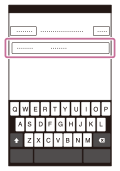
- Bekræft, at det SSID, der vises på dette produkt, er valgt.
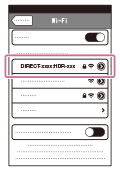
- Gå tilbage til Start, og start PlayMemories Mobile.
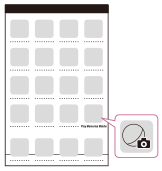
[77] Sådan gør duBrug af Wi-Fi-funktionenTilslutning af en smartphone Tilslutning af en NFC-aktiveret smartphone eller tablet
Det er nemt at slutte dette produkt til en NFC-aktiveret Android-smartphone eller -tablet.
Bemærk!
- Kontroller, at din smartphone ikke er i dvaletilstand, og at skærmen er låst op, inden du går i gang.
- Lad
 (N-mærket) på dette produkt røre ved
(N-mærket) på dette produkt røre ved  (N-mærket) på din smartphone.
(N-mærket) på din smartphone.
- Kontroller, at
 (N-mærket) vises på LCD-skærmen på dette produkt.
(N-mærket) vises på LCD-skærmen på dette produkt. - Hold dette produkt og din smartphone sammen, og hold dem stille i 1-2 sekunder, indtil PlayMemories Mobile starter på din smartphone.
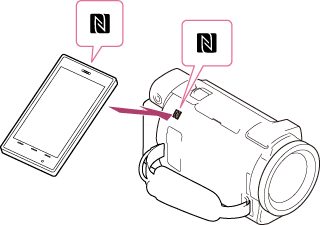
- Kontroller, at
Det kan du gøre med NFC-forbindelsen
De funktioner, der er tilgængelige, når du rører ved en NFC-aktiveret smartphone med dette produkt, varierer afhængigt af dette produkts status.
- Når dette produkt er i film-/billedoptagetilstand
- [Ctrl with Smartphone] starter.
- Når der afspilles billeder på dette produkt
- [Send to Smartphone] starter, og billederne, der afspilles, overføres.
Bemærk!
- Hvis du vil bruge one touch-funktionerne i dette produkt, kræver det en NFC-aktiveret smartphone eller tablet.
- NFC (Near Field Communication) er en international standard for teknologi til trådløs kommunikation på kort afstand.
- Hvis det ikke lykkes at oprette forbindelse, skal du prøve de procedurer, der er beskrevet under "Tilslutning til en Android-smartphone eller -tablet".
[78] Sådan gør duBrug af Wi-Fi-funktionenInstallation af PlayMemories Mobile Om softwaren PlayMemories Mobile
Hvis du vil udføre funktioner som [Ctrl with Smartphone] og [Send to Smartphone], skal din smartphone have programmet PlayMemories Mobile. Installer programmet via programbutikken til din smartphone.
Hvis PlayMemories Mobile allerede er installeret på din smartphone, skal du opdatere programmet til den nyeste version.
Læs mere om PlayMemories Mobile på supportsiden for PlayMemories Mobile (www.sony.net/pmm/).
[79] Sådan gør duBrug af Wi-Fi-funktionenLive streamingOm Live Streaming
Live Streaming er en funktion til at streame video i realtid til en videodelingsside, f.eks. Ustream (aktuelt IBM Cloud Video), og kan opnås ved at bruge dette produkt med en Wi-Fi-router eller smartphone egnet til internetdeling.

A: Wi-Fi
B: Tilstanden internetdeling
C: 3G/LTE
D: Kommentarer fra seere
E: Videodelingsside, f.eks. Ustream (aktuelt IBM Cloud Video)
Følgende forberedelser kræves for at udføre Live Streaming.
Indstil følgende indstillinger for streaming i indstillingerne for Live Streaming for dette produkt.
- Brugerregistrering til videodelingsside (f.eks. Ustream (aktuelt IBM Cloud Video))
- En smartphone (egnet til internetdeling) eller et Wi-Fi-netværksmiljø
- Live Streaming-funktionen afhænger af internetudbyderes service og betingelser i dit område. Funktionen er muligvis ikke tilgængelig på grund af bredbånds- og internetservicebegrænsninger.
- For smartphonens indstillinger for internetdeling eller Wi-Fi-netværksindstillingerne på din router henvises til betjeningsvejledningen for din smartphone eller din Wi-Fi router. Kontakt netværksserviceudbyderen for flere oplysninger om Wi-Fi-netværksindstillingerne.
[80] Sådan gør duBrug af Wi-Fi-funktionenLive streamingForberedelse af Live Streaming
Konfigurer netværksindstillingerne på produktet, og registrer kontoen på videodelingssiden og SNS-indstillingerne ved hjælp af den specielle applikation " PlayMemories Home" installeret på computeren på forhånd.
Du kan downloade "PlayMemories Home" på følgende supportside.
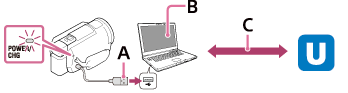
- A: USB
-
Tilslut til computeren med Mass Storage
- B: "PlayMemories Home"
-
Start "PlayMemories Home" ved at vælge det under Værktøjer i MENU-linjen.
Se http://www.sony.net/guide/nst/ for flere oplysninger.
- C: Hentning af autentificeret kanal ID
-
Log på Ustream (aktuelt IBM Cloud Video), og udfør autentificering ved hjælp af "PlayMemories Home".
Netværksindstillinger på computeren
Kontrollér følgende indstillinger, før produktet tilsluttes computeren.
- Vælg
 - [Setup] - [
- [Setup] - [ Connection] - [USB Connect Setting] og [Mass Storage] er valgt.
Connection] - [USB Connect Setting] og [Mass Storage] er valgt. - Vælg
 - [Setup] - [
- [Setup] - [ Connection] - [USB LUN Setting], og kontroller, at [Multi] er valgt.
Connection] - [USB LUN Setting], og kontroller, at [Multi] er valgt.
Du kan indstille følgende med live streaming-indstillingerne for "PlayMemories Home".
Vælg "PlayMemories Home" - [Værktøjer] - [Værktøj til netværksindstillinger].
Se http://www.sony.net/guide/nst/ for flere oplysninger.
- Streaming-indstillinger: Du kan indstille streaming-metoden og oplysninger for videoen.
- Streaming-side, kanal, billedkvalitet og gemme indstillinger for streaming-siden
- Titel og beskrivelse for streaming-video
Live streaming-indstillinger for produktet
Tilslut produktet til adgangspunktet. Se "Access point settings" eller "WPS Push" for at få flere oplysninger.
Bemærk!
- Dine personlige oplysninger (oplysninger som kræves, når du skal logge på Ustream (aktuelt IBM Cloud Video)), er indstillet i produktet. Sørg for at nulstille indstillingerne for produktet, når du overfører eller bortskaffer det.
Tip!
- Ustream (aktuelt IBM Cloud Video) er en videodelingsside, hvorigennem du kan streame og se videoer med produktets live streaming-funktion. Se følgende side for at få flere oplysninger om Ustream (aktuelt IBM Cloud Video). (https://video.ibm.com/).
[81] Sådan gør duBrug af Wi-Fi-funktionenLive streamingUdførelse af Live Streaming
Du kan starte Live Streaming, når forberedelsen er fuldført.
Ved Live Streaming for første gang anbefales det, at du øver streaming i et forberedt miljø efter opsætning med en "PlayMemories Home" på din computer på forhånd.
Indstil din smartphone til tilstanden internetdeling, eller tænd din Wi-Fi-router før udførelse af Live Streaming.
- Vælg
 - [Wireless] - [
- [Wireless] - [ Function] - [Live Streaming] på skærmen fil/billedoptagelse.
Function] - [Live Streaming] på skærmen fil/billedoptagelse. - Tryk på knappen START/STOP for at starte streaming.
- [Connecting...] og den registrerede SSID vises under streaming-forberedelsen, derefter vises
 , når Live Streaming starter.
, når Live Streaming starter.
- [Connecting...] og den registrerede SSID vises under streaming-forberedelsen, derefter vises
- Tryk på knappen START/STOP igen for at stoppe streaming.
 blinker, indtil Live Streaming slutter.
blinker, indtil Live Streaming slutter.
Bemærk!
- For nogle sprog kan displayene på skærmen skifte til engelsk, når Live Streaming-funktionen bruges.
- Billedhastigheden for filmen, som Live Streames, er fastsat til 30p eller 60i.
- Der kan være en tidsforsinkelse på 10 - 30 sekunder mellem starten af Live Streaming på dette produkt og videostreaming på videodelingssiden.
- Følgende er ikke tilgængeligt under Live Streaming
 (My Voice Canceling)
(My Voice Canceling) Fader
Fader- Dual Video REC
- Smile Shutter
Tip!
- Du kan optage en film, der Live Streames, til produktets hukommelse. Filmen optages enten i den interne hukommelse (kun model med intern hukommelse) eller hukommelseskortet baseret på indstillingen.
- Hvis den interne hukommelse (kun model med intern hukommelse) eller hukommelseskortet bliver fuldt, stopper optagelse automatisk, uden at streaming stoppes.
- Hvis du kun vil udføre Live Streaming uden at optage en film i den interne hukommelse (modeller med intern hukommelse) eller på et hukommelseskort, skal du vælge [Wireless] - [
 Setting] - [Vid REC during strm.] - [Off].
Setting] - [Vid REC during strm.] - [Off].
[82] Sådan gør duBrug af Wi-Fi-funktionenLive streamingBegrænsninger for Live Streaming
Der er begrænsninger for udførelse af Live Streaming.
Begrænsninger for Ustream (aktuelt IBM Cloud Video)
- Der er nogle begrænsninger for videostreaming på Ustream (aktuelt IBM Cloud Video). Læs mere om dette på siden Ustream (aktuelt IBM Cloud Video).
Netværksforbindelse
- Brug en smartphone egnet til internetdeling eller Wi-Fi-router til Live Streaming. Korrekt funktion med alle smartphones eller Wi-Fi-routere garanteres dog ikke. Offentligt, trådløst LAN kan ikke bruges som forbindelse til Live Streaming.
Samtidig Live Streaming med flere kameraer
- Du kan ikke live streame videoer samtidigt ved at bruge den samme konto på mere end 1 kamera. Du skal oprette forbindelse ved hjælp af en anden konto.
Effekter på grund af trådløse kommunikationsforhold
- Ved tilslutning ved hjælp af en smartphones internetdeling eller via en Wi-Fi-router, kan billeder og lyde blive forstyrret, eller kommunikationen kan blive afbrudt på grund af trådløse kommunikationsforhold.
Tilslutning for Live Streaming
- Kommunikationstiden, som du kan bruge til Live Streaming, er begrænset i henhold til kontrakten for din smartphone eller Wi-Fi-router. Bekræft det på forhånd.
Kontinuerlig streaming-tid
- Kontinuerlig Live Streaming ved hjælp af dette produkt er begrænset til omkring 13 timer.
Begrænsninger for netværkstilslutninger
- I nogle lande kan du ikke oprette forbindelse til Live Streaming-sider. Brug denne funktion i henhold til lovene i det land.
[83] Sådan gør duBrug af Wi-Fi-funktionenStyring af andre kameraer med dette productOptagelse med dette produkt og andre kameraer med multikamerastyring
Denne funktion gør det muligt at optage billeder ved hjælp af produktet og flere kameraer samtidigt ved at tilslutte dem til Wi-Fi. Du kan også udføre nogle grundlæggende betjeninger på de tilsluttede kameraer, f.eks. konfiguration af indstillinger, fra dette produkt.
Optagne billeder kan redigeres med PlayMemories Home, inklusive redigering som f.eks. oprettelse af et PinP-klip (Picture in Picture (billede i billede); et billede med et andet billede isat).
- Tilslut produktet og andre kameraer via Wi-Fi.
- For flere oplysninger om tilslutningsmetoden henvises til "Tilslutning af produktet til et kamera med multikamerastyring (Single Connection) " og "Tilslutning af produktet til mere end et kamera med multikamerastyring (Multi Connection) ".
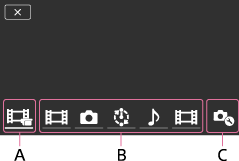
A: Dette produkt
B: Optagetilstande (
 Movie、
Movie、 Still Image、
Still Image、 Interval Shoot、
Interval Shoot、 Audio) for tilsluttede kameraer
Audio) for tilsluttede kameraerC: Forskellige indstillinger for tilsluttede kameraer
- Vælg de viste ikoner som f.eks.
 ,
,  eller dem i B i figuren ovenfor, vælg
eller dem i B i figuren ovenfor, vælg  , og konfigurer derefter de ønskede indstillinger for hvert tilsluttede kamera.
, og konfigurer derefter de ønskede indstillinger for hvert tilsluttede kamera.
- Blandt menuelementerne beskrevet i "Menuelementer, du kan indstille" nedenfor, vises kun de elementer, som kan konfigureres på det tilsluttede kamera.
- Status for det valgte kamera kan kontrolleres på produktets LCD-skærm.
- Tryk på knappen START/STOP på produktet.
- Alle enheder, som tilsluttes til produktet, starter optagelse.
 vises på ikonerne for produktet og kameraerne, som optager film.
vises på ikonerne for produktet og kameraerne, som optager film. - Ved at vælge
 ,
,  eller ikoner, som vises i B i figuren ovenfor under optagelse, kan du kontrollere billedet, som optages med det tilsluttede kamera på produktets LCD-skærm.
eller ikoner, som vises i B i figuren ovenfor under optagelse, kan du kontrollere billedet, som optages med det tilsluttede kamera på produktets LCD-skærm. - PHOTO eller zoomknappen kan sågar bruges under optagelse med multikamerastyring.
- Alle enheder, som tilsluttes til produktet, starter optagelse.
- Tryk på knappen START/STOP på produktet.
- Optagelse ender.
Menuelementer, du kan indstille
- [Connect Device Swt] (vises, når der er tilsluttet et kamera)
- Kobler det aktuelt tilsluttede kamera fra, og vælger en anden enhed.
- [Connect Device Reg] (vises, når der er tilsluttet flere kameraer)
- Registrerer kameraer, som ikke tidligere har været registreret.
- [Shooting Mode]
- Vælger optagelsestilstanden for det tilsluttede kamera (for et kamera, når kun et kamera er tilsluttet, og for alle kameraer, når flere kameraer er tilsluttet).
- [
 Movie]: Optager film.
Movie]: Optager film. - [
 Still Image]: Optager billeder.
Still Image]: Optager billeder. - [
 Interval Shoot]: Fortsætter med at optage billeder i regelmæssige intervaller.
Interval Shoot]: Fortsætter med at optage billeder i regelmæssige intervaller. - [
 Audio]: Optager kun lyd
Audio]: Optager kun lyd
[Shooting Settings]
- Indstillinger for filmoptagelse (vises, når et kamera er tilsluttet og optagelsestilstanden er indstillet til [
 Movie])
Movie]) - Du kan konfigurere indstillinger for filmoptagelse for det tilsluttede kamera.
- [Recording Mode]: Indstiller filmbilledkvaliteten
- [
 SteadyShot]: Indstilles for at aktivere reduktion af kamerarystelser.
SteadyShot]: Indstilles for at aktivere reduktion af kamerarystelser. - [
 Shooting Angle]: Indstiller optagevinklen.
Shooting Angle]: Indstiller optagevinklen. - [Flip]: Indstiller, om billeder skal optages omvendt.
- [
 File Format]: Indstiller filformatet for optagelse af film
File Format]: Indstiller filformatet for optagelse af film
- Indstillinger for stillbilledoptagelse (vises, når et kamera er tilsluttet og optagelsestilstanden er indstillet til [
 Still Image])
Still Image]) - Du kan konfigurere indstillinger for billedoptagelse for det tilsluttede kamera.
- [Flip]: Indstiller, om billeder skal optages omvendt.
- [
 Drive Mode]: Indstiller metode til kontinuerlig optagelse.
Drive Mode]: Indstiller metode til kontinuerlig optagelse. - [
 Shooting Interval]: Indstiller intervallet for kontinuerlig optagelse.
Shooting Interval]: Indstiller intervallet for kontinuerlig optagelse. - [
 Self-Timer]: Indstiller selvudløser.
Self-Timer]: Indstiller selvudløser.
- Indstillinger for intervaloptagelse (vises, når et kamera er tilsluttet og optagelsestilstanden er indstillet til [
 Interval Shoot])
Interval Shoot]) - Du kan indstille intervalperioden for fortløbende optagelser for intervalbilledoptagelse
- [Flip]: Indstiller, om billeder skal optages omvendt.
- [
 Shooting Interval]: Indstiller intervalperioden for, hvor mange sekunder et billede skal optages i.
Shooting Interval]: Indstiller intervalperioden for, hvor mange sekunder et billede skal optages i.
- Indstillinger for tilsluttede enheder (vises, når der er tilsluttet et kamera)
- Du kan konfigurere indstillinger for det tilsluttede kamera.
- [Beep]: Indstiller, om der skal udsendes bip.
Bemærk!
- Viste ikoner varierer i overensstemmelse med de tilsluttede kameraers status.
- Afhængigt af det tilsluttede kamera slukker dets LCD-skærm muligvis, eller dets funktioner kan blive utilgængelige.
- Menuelementer, som kan konfigureres på det tilsluttede kamera, vises.
- Selv hvis produktet slukkes, mens det tilsluttede kamera optager, fortsætter det tilsluttede kamera med at optage.
- Hverken på dette produkt eller det tilsluttede kamera kan
 (Vis billeder) eller [MODE] vælges under tilslutning.
(Vis billeder) eller [MODE] vælges under tilslutning. - Billeder optaget med det tilsluttede kamera kan ikke udsendes fra lydudgangen eller HDMI-udgangsstikket.
- Hvis forbindelsen mellem dette produkt og andre kameraer afbrydes under optagelse, genetableres forbindelsen automatisk. Selv hvis du afslutter optagelse på dette produkt, før forbindelsen er oprettet igen, fortsætter kameraet, der er tilsluttet igen, med at optage.
- Billedoptagelsestilstanden kan vælges på det tilsluttede kamera, men ikke på produktet.
- Hvis du trykker på PHOTO på produktet, vil andre tilsluttede kameraer, som er indstillet til billedoptagelsestilstand, optage et billede. Du kan ikke optage billeder med dette produkt.
- Denne funktion fungerer via et Wi-Fi-netværk; derfor er der en mindre tidsforskel mellem det øjeblik, hvor produktet starter/stopper filmoptagelse, og det øjeblik, hvor de tilsluttede enheder starter/stopper filmoptagelse.
- Den øvre grænse for optagetiden for denne funktion er følgende.
Når [
 File Format] er indstillet til [
File Format] er indstillet til [ XAVC S 4K], [
XAVC S 4K], [ Frame Rate] er indstillet til [30p]: 3 t 23 m
Frame Rate] er indstillet til [30p]: 3 t 23 mNår [
 File Format] er indstillet til [
File Format] er indstillet til [ XAVC S HD], [
XAVC S HD], [ Frame Rate] er indstillet til [30p]:6 t 31 m
Frame Rate] er indstillet til [30p]:6 t 31 mNår [
 File Format] er indstillet til [
File Format] er indstillet til [ XAVC S HD], [
XAVC S HD], [ Frame Rate] er indstillet til [60p]: 3 t 15 m
Frame Rate] er indstillet til [60p]: 3 t 15 m
Tip!
- Status for det valgte kamera vises på produktets LCD-skærm i realtid.
- Du kan bruge zoom på kameraet valgt med
 ,
,  eller ikoner vist i (B) ved hjælp af produktets zoomknap.
eller ikoner vist i (B) ved hjælp af produktets zoomknap.
[84] Sådan gør duBrug af Wi-Fi-funktionenStyring af andre kameraer med dette productTilslutning af produktet til et kamera med multikamerastyring (Single Connection)
Du kan tilslutte dette produkt med et andet kamera via Wi-Fi. Ved at tilslutte via Wi-Fi kan du styre et andet kamera med dette produkt.
- Tænd for kameraet, som du vil tilslutte, og indstil det, så det er parat til Wi-Fi-forbindelse.
- Læs mere om betjening i kameraets betjeningsvejledning.
- Tænd produktet, og vælg derefter
 - [Wireless] - [
- [Wireless] - [ Setting] - [Multi Camera Ctrl Set] - [Single Connection].
Setting] - [Multi Camera Ctrl Set] - [Single Connection]. - Vælg
 - [Wireless] - [
- [Wireless] - [ Function] - [Multi Camera Control].
Function] - [Multi Camera Control].
- En liste over SSID'er, der kan tilsluttes, vises.
- Vælg SSID for kameraet, som du vil tilslutte.
- Registreringen er fuldført.
Bemærk!
- Produktet viser en tegnstreng, som sletter "DIRECT-" fra SSID for kameraet, som du vil tilslutte til, som SSID for kameraet.
- Ved brug af multikamerastyringen på produktet bør produktet kun tilsluttes til kameraet, som du vil tilslutte til via Wi-Fi, og ikke andre Wi-Fi-adgangspunkter. Hvis du vælger at tilslutte produktet til andre Wi-Fi-adgangspunkter, så sker det på egen risiko. Dette produkt kan blive udsat for uautoriseret adgang, og alt indhold, som kommunikeres, kan være i fare for interception.
[85] Sådan gør duBrug af Wi-Fi-funktionenStyring af andre kameraer med dette productTilslutning af produktet til mere end et kamera med multikamerastyring (Multi Connection)
Du kan tilslutte dette produkt med andre kameraer via Wi-Fi. Ved at tilslutte via Wi-Fi kan du styre andre kameraer med dette produkt.
- Tænd for kameraerne, som du vil tilslutte, og indstil dem, så de er parate til Wi-Fi-forbindelse.
- Læs mere om betjening i kameraernes betjeningsvejledning.
- Tænd produktet, og vælg derefter
 - [Wireless] - [
- [Wireless] - [ Setting] - [Multi Camera Ctrl Set] - [Multi Connection].
Setting] - [Multi Camera Ctrl Set] - [Multi Connection]. - Vælg
 - [Wireless] - [
- [Wireless] - [ Function] - [Multi Camera Control].
Function] - [Multi Camera Control]. - Vælg
 .
. - Vælg [Connect Device Reg].
- Produktet skifter til ventestatus for registrering (ventestatus for registrering slutter om ca. 2 minutter).
- Udfør tilslutningen på kameraet, som du vil forbinde med dette produkt.
- Læs mere om Wi-Fi-tilslutning i kameraernes betjeningsvejledninger.
- Vælg [OK], når det vises på skærmen for produktet for at afslutte registreringen.
- Gentag trin 4 til 7 for hvert kamera, som du vil tilslutte.
Bemærk!
- Produktet kan registrere maksimalt fem kameraer (kompatible med multikamerastyring).
- Handlingerne i trin 4 til 8 er kun nødvendige under første registrering.
- Du skal ændre indstillingerne for kameraet, som du vil tilslutte, før ventestatus for registrering af produktet slutter.
- Produktet viser en tegnstreng, som sletter "DIRECT-" fra SSID for kameraet, som du vil tilslutte til, som SSID for kameraet.
[86] Sådan gør duBrug af Wi-Fi-funktionenStyring af andre kameraer med dette productRedigering af billeder optaget med flere kameraer
Ved at importere billeder optaget med flere kameraer til en computer kan du redigere PiP (Picture in Picture (billede i billede); et billede med et andet billede isat) clips osv.
Installering af PlayMemories Home
For at redigere PinP-clips osv. skal du installere PlayMemories Home på din computer. PlayMemories Home kan installeres fra følgende URL.
[87] Sådan gør duMenubetjeningBrug af menuelementerOpsætning af menuelementer
Dette produkt har en række forskellige menuelementer under hver af de 7 menukategorier.
- Vælg
 .
.
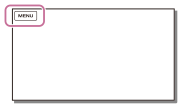
- Vælg en kategori.
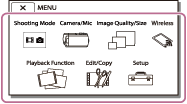
- Vælg det ønskede menuelement.
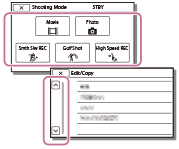
Bemærk!
- Vælg
 for at afslutte indstillingen af menuen eller vende tilbage til det forrige skærmbillede.
for at afslutte indstillingen af menuen eller vende tilbage til det forrige skærmbillede.
Sådan findes et menuelement hurtigt
Menuerne [Camera/Mic], [Wireless] og [Setup] har underkategorier. Vælg ikonet for underkategori, så du kan vælge det ønskede menuelement.
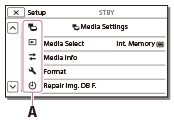
A: Ikoner for underkategorier
Når du ikke kan vælge et menuelement
Afhængigt at indstillingerne på dette produkt er nogle af menuelementerne eller -indstillingerne ikke tilgængelige. Når du vælger nedtonede menuelementer eller -indstillinger, viser dette produkt årsagen til, at du ikke kan vælge menuelementet.
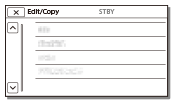
[88] Sådan gør duMenubetjeningBrug af menuelementer Sådan bruges tastaturet
Der vises et tastatur på LCD-skærmen, når der skal indtastes tekst.
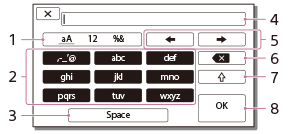
-
Skift tegntyper.
Hver gang du trykker på tasten, skifter typen af tegn, der kan indtastes mellem bogstaver, tal og symboler.
-
Tastatur
Hver gang du berører tasten, skifter det viste tegn mellem de tilgængelige valgmuligheder.
For eksempel: Hvis du vil skrive "abd"
Vælg [abc], og rør ved tasten én gang for at få vist "a"
 - vælg [abc], og rør ved tasten to gange for at få vist "b" - vælg [def] og rør ved tasten én gang for at få vist "d".
- vælg [abc], og rør ved tasten to gange for at få vist "b" - vælg [def] og rør ved tasten én gang for at få vist "d". -
Space
Indtaster et mellemrum.
-
Indtastningsfelt
De indtastede tegn vises.
 angiver grænsen for tekstlængden.
angiver grænsen for tekstlængden. -
Flyt markør
Flytter markøren til indtastningsfeltet til højre eller venstre.
-
Slet
Sletter tegnet før markøren.
-

Skifter det næste tegn til et stort eller lille bogstav.
-
Ret
Afslutter indtastningen.
Hvis du vil annullere tekstindtastningen, skal du vælge  .
.
[89] Sådan gør duMenubetjeningOptagetilstandMovie
Du kan vælge filmoptagetilstanden.
-
 - [Shooting Mode] - [Movie].
- [Shooting Mode] - [Movie].
[90] Sådan gør duMenubetjeningOptagetilstandPhoto
Du kan vælge billedoptagetilstanden.
-
 - [Shooting Mode] - [Photo].
- [Shooting Mode] - [Photo].
[91] Sådan gør duMenubetjeningOptagetilstand Smth Slw REC
Enheden optager hurtige handlinger eller bevægelser i ca. 3 sekunder som slowmotionfilm af en varighed på ca. 12 sekunder.
-
 – [Image Quality/Size] – [
– [Image Quality/Size] – [ File Format] – [
File Format] – [ AVCHD].
AVCHD]. -
 – [Shooting Mode] – [Smth Slw REC].
– [Shooting Mode] – [Smth Slw REC]. - Vælg
 /
/ for at ændre timingen for enhedens start af optagelsen.
for at ændre timingen for enhedens start af optagelsen.
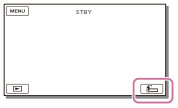
- [3sec After] (standardindstilling):
- Enheden optager en film i ca. 3 sekunder, når der trykkes på knappen START/STOP.
- [3sec Before]:
- Enheden optager en film på ca. 3 sekunder, før der trykkes på knappen START/STOP.
- Tryk på knappen START/STOP.
- Meddelelsen [Recording...] forsvinder, når optagelsen er færdig.
Bemærk!
- Du kan ikke optage lyd.
- Billedkvaliteten er ikke så god som ved normal optagelse.
- [
 REC Mode] indstilles automatisk til [Standard
REC Mode] indstilles automatisk til [Standard  ].
]. - Zoom-forstørrelse er op til 20 gange.
[92] Sådan gør duMenubetjeningOptagetilstand Golf Shot
Deler 2 sekunder af hurtig bevægelse i billeder, som derefter optages som en film og billeder. Du kan få vist en serie bevægelser under afspilning, hvilket er praktisk i situationer som visning af golf- eller tennisslag.
-
 – [Image Quality/Size] – [
– [Image Quality/Size] – [ File Format] – [
File Format] – [ AVCHD].
AVCHD]. -
 – [Shooting Mode] – [Golf Shot].
– [Shooting Mode] – [Golf Shot]. - Placer motivet i det hvide gitter i midten af LCD-skærmen, og tryk derefter på START/STOP lige efter, at motivet har slået.
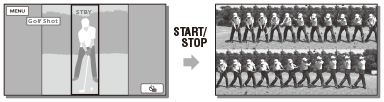
- I det øjeblik, hvor den højeste lyd registreres inden for det første sekund, efter at du har trykket på START/STOP, tolkes lyden som det øjeblik, hvor noget rammer en bold, og tidsperioden, der justeres automatisk i overensstemmelse med det registrerede øjeblik, optages.
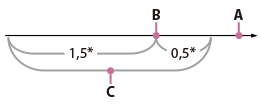
* sekunder
A: Det øjeblik, hvor du trykker på START/STOP
B: Lyden af noget, der rammer en bold
C: Enheden optager billeder i en periode på 2 sekunder.
Bemærk!
- Hvis enheden ikke kan registrere lyden af noget, der rammer bolden, indstiller enheden automatisk skudøjeblikket til 0,5 sekunder, før der trykkes på knappen START/STOP, så der optages en film i en periode på mellem 1,5 sekunder før skudøjeblikket til 0,5 sekunder efter skudøjeblikket.
- Størrelsen på billederne er 1.920×1.080.
- Du kan ikke optage lyd.
- Billedkvaliteten er ikke så god som ved normal optagelse.
- [
 REC Mode] indstilles automatisk til [Standard
REC Mode] indstilles automatisk til [Standard  ].
]. - Lyden fra slaget registreres af den indbyggede mikrofon, selvom der er monteret en ekstern mikrofon.
- Det optagede billede kan være med støj, når enheden ikke kan analysere skuddet korrekt som følge af bevægelse i baggrunden af optageskærmen. Det anbefales at optage billeder under stabile forhold (f.eks. med et kamerastativ).
Tip!
- Du kan tjekke din form med selvudløser. Vælg [
 ]/[
]/[ ] – [On], og enheden begynder nedtællingen med timer, efter at du har trykket på knappen START/STOP. Det øjeblik, hvor tælleren når 0, antages for at være skudøjeblikket, og bevægelser før og efter 0 optages.
] – [On], og enheden begynder nedtællingen med timer, efter at du har trykket på knappen START/STOP. Det øjeblik, hvor tælleren når 0, antages for at være skudøjeblikket, og bevægelser før og efter 0 optages.
[93] Sådan gør duMenubetjeningOptagetilstand High Speed REC
Når du optager film i [ XAVC S HD], kan du bruge optagefunktionen High Speed.
XAVC S HD], kan du bruge optagefunktionen High Speed.
-
 – [Image Quality/Size] – [
– [Image Quality/Size] – [ File Format] – [
File Format] – [ XAVC S HD].
XAVC S HD]. -
 – [Shooting Mode] – [High Speed REC].
– [Shooting Mode] – [High Speed REC].
Bemærk!
- Når du indstiller [
 File Format] til [
File Format] til [ XAVC S 4K] eller [
XAVC S 4K] eller [ AVCHD], er denne funktion ikke tilgængelig.
AVCHD], er denne funktion ikke tilgængelig. - Billedkvaliteten er ikke så god som ved normal optagelse.
- Zoom-forstørrelse er op til 20 gange.
[94] Sådan gør duMenubetjeningKamera/mikrofon White Balance
Du kan justere farvebalancen efter optagelsesmiljøet.
-
 - [Camera/Mic] - [
- [Camera/Mic] - [ Manual Settings] - [White Balance] - ønsket indstilling.
Manual Settings] - [White Balance] - ønsket indstilling.
Beskrivelse af menuelementer
-
 (Auto) (standardindstilling):
(Auto) (standardindstilling): - Hvidbalancen justeres automatisk.
- Hvis du har skiftet batteri, mens [Auto] ar valgt, eller hvis du har taget dette produkt med udenfor efter at have brugt det indenfor (eller omvendt), skal du rette dette produkt mod et hvidt motiv i nærheden i ca. 10 sekunder for at opnå en bedre justering af farvebalancen.
-
 (Outdoor):
(Outdoor): - Hvidbalancen justeres, så den passer til følgende optagelsesforhold:
- Udendørs
- Natoptagelser, neonskilte og fyrværkeri
- Solopgang eller solnedgang
- Under lysstofrør til dagslys
-
 (Indoor):
(Indoor): - Hvidbalancen justeres, så den passer til følgende optagelsesforhold:
- Indendørs
- Til fester og i studier, hvor lysforholdene ændres hurtigt
- Under videolamper i et studie eller under natriumlamper eller glødelampelignende kulørte lamper
-
 (One Push):
(One Push): -
Hvidbalancen justeres afhængigt af de omgivende lysforhold.
- Vælg
 .
. - Hold videokameraet rettet mod noget hvidt, f.eks. et stykke papir, for at fylde LCD-skærmen med samme lysforhold, som motivet skal optages under.
- Vælg
 .
.
Hvis lysforholdene har ændret sig, fordi du tager videokameraet med udenfor eller omvendt, skal du udføre proceduren [One Push] igen for at justere hvidbalancen igen.
- Vælg
Tip!
- Du kan kontrollere den aktuelt valgte farvebalance på LCD-skærmen ved hjælp af farveskemaet.
Bemærk!
- Indstil [White Balance] til [Auto], eller juster farven i [One Push] under hvide lysstofrør eller lysstofrør, der giver et køligt skær.
- Når der optages film, kan
 ikke indstilles.
ikke indstilles. - Hvis du indstiller [White Balance], indstilles [Scene Selection] til [Auto].
[95] Sådan gør duMenubetjeningKamera/mikrofonSpot Meter/Fcs
Eksponering og fokus kan justeres automatisk for det valgte motiv.
-
 - [Camera/Mic] - [
- [Camera/Mic] - [ Manual Settings] - [Spot Meter/Fcs].
Manual Settings] - [Spot Meter/Fcs]. - Tryk på motivet, som du vil justere eksponering og fokus for.
- Vælg [Auto] for at justere lysstyrke og fokus automatisk.
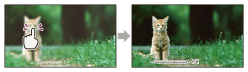
Bemærk!
- [Exposure] og [Focus] indstilles automatisk til [Manual].
[96] Sådan gør duMenubetjeningKamera/mikrofonSpot Meter
Eksponering kan justeres og indstilles automatisk for det valgte motiv. Denne funktion er nyttig, når der er en stærk kontrast mellem motivet og baggrunden, f.eks. motiver, der er badet i projektørlys på en scene.
-
 - [Camera/Mic] - [
- [Camera/Mic] - [ Manual Settings] - [Spot Meter].
Manual Settings] - [Spot Meter]. - Tryk på det motiv, der skal justeres eksponering for.
- Vælg [Auto] for at skifte til automatisk eksponering.
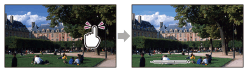
Bemærk!
- [Exposure] indstilles automatisk til [Manual].
[97] Sådan gør duMenubetjeningKamera/mikrofonSpot Focus
Fokus kan justeres automatisk for det valgte motiv.
-
 - [Camera/Mic] - [
- [Camera/Mic] - [ Manual Settings] - [Spot Focus].
Manual Settings] - [Spot Focus]. - Tryk på det motiv, der skal justeres fokus for.
- Vælg [Auto] for at justere fokus automatisk.

Bemærk!
- [Focus] indstilles automatisk til [Manual].
[98] Sådan gør duMenubetjeningKamera/mikrofonExposure
Du kan justere lysstyrken for et billede manuelt. Juster lysstyrken, når motivet er for lyst eller mørkt.
-
 - [Camera/Mic] - [
- [Camera/Mic] - [ Manual Settings] - [Exposure] - ønsket indstilling.
Manual Settings] - [Exposure] - ønsket indstilling.
Beskrivelse af menuelementer
- Auto (standardindstilling):
- Eksponeringen justeres automatisk.
- Manual:
- Vælg
 , hvis motivet er hvidt, eller baggrundsbelysningen er stærk, eller vælg
, hvis motivet er hvidt, eller baggrundsbelysningen er stærk, eller vælg  , hvis motivet er sort, eller belysningen er dæmpet.
, hvis motivet er sort, eller belysningen er dæmpet.
[99] Sådan gør duMenubetjeningKamera/mikrofonFocus
Gør det muligt at justere fokus manuelt. Denne funktion kan også bruges til at indstille fokus på et bestemt motiv.
-
 - [Camera/Mic] - [
- [Camera/Mic] - [ Manual Settings] - [Focus] - ønsket indstilling.
Manual Settings] - [Focus] - ønsket indstilling.
Beskrivelse af menuelementer
- Auto (standardindstilling):
- Fokus justeres automatisk.
- Manual:
-
 vises.
vises.Juster fokus ved hjælp af
 (nært motiv) eller
(nært motiv) eller  (fjernt motiv).
(fjernt motiv).  vises, når fokus ikke kan justeres tættere på, og
vises, når fokus ikke kan justeres tættere på, og  vises, når fokus ikke kan justeres længere væk.
vises, når fokus ikke kan justeres længere væk.
Bemærk!
- Den mindst mulige afstand mellem dette produkt og motivet, hvor skarpt fokus er muligt, er ca. 1 cm for vidvinkel og ca. 80 cm for telefoto.
Tip!
- Det er lettere at indstille fokus på et motiv, hvis du flytter zoomknappen mod T (telefoto) og indstiller fokus i den position. Flyt derefter knappen mod W (vidvinkel) for at justere zoom til optagelse. Når du vil optage et motiv, der er tættere på, skal du flytte zoomknappen mod W (vidvinkel) og derefter indstille fokus.
- Dette produkt viser oplysninger om fokusafstand i nogle sekunder, når[Focus] er indstillet til [Manual], eller når du indstiller fokus manuelt. Du kan bruge disse oplysninger som guide, når motivet er mørkt, og justering af fokus er vanskelig.
[100] Sådan gør duMenubetjeningKamera/mikrofonIRIS
Du kan optage billeder med IRIS-prioritetstilstanden. Ændring af IRIS-parameteren ændrer også fokusområdet. Du kan ændre IRIS-parameter afhængigt af hvilken type billeder, du ønsker at tage, enten for at få motivet til at stå skarpt og sløre baggrunden eller få hele billedet til at stå skarpt.
-
 - [Camera/Mic] - [
- [Camera/Mic] - [ Manual Settings] - [IRIS] - ønsket indstilling.
Manual Settings] - [IRIS] - ønsket indstilling.
Beskrivelse af menuelementer
- Auto (standardindstilling):
- IRIS'en justeres automatisk.
- Manual:
- Juster iris ved at vælge
 for at stille hele billedet skarpt (forøg IRIS-parameteren), og
for at stille hele billedet skarpt (forøg IRIS-parameteren), og  for at stille motivet skarpt, mens baggrunden sløres (formindsk IRIS-parameteren).
for at stille motivet skarpt, mens baggrunden sløres (formindsk IRIS-parameteren).
[101] Sådan gør duMenubetjeningKamera/mikrofonShutter Speed
Du kan optage billeder med lukkerhastighedsprioritetstilstanden. Du kan udtrykke et motivs bevægelse på forskellige måder ved at justere lukkerhastigheden.
-
 - [Camera/Mic] - [
- [Camera/Mic] - [ Manual Settings] - [Shutter Speed] - ønsket indstilling.
Manual Settings] - [Shutter Speed] - ønsket indstilling.
Beskrivelse af menuelementer
- Auto (standardindstilling):
- Lukkerhastigheden justeres automatisk.
- Manual:
- Ved justering af lukkerhastigheden skal du bruge
 for at få en hurtig lukkerhastighed og
for at få en hurtig lukkerhastighed og  for at få en lav lukkerhastigheden.
for at få en lav lukkerhastigheden.
Tip!
- Optagne motiver i bevægelse ser forskellige ud afhængigt af lukkerhastighed. Gør lukkerhastigheden hurtigere for at optage et motiv i hurtig bevægelse skarpt og uden sløring, og gør lukkerhastigheden langsommere for at fremhæve motivets bevægelse.
- Du kan indstille lukkerhastigheden på følgende måde.
1080 60i-kompatibel enhed
- Mellem 1/8 og 1/10.000 sekunder i filmoptagelse ved 60p/30p
- Mellem 1/6 og 1/10.000 sekunder i filmoptagelse ved 24p
- Mellem 1/8 og 1/250 sekunder i billedoptagelsestilstand
1080 50i-kompatibel enhed
- Mellem 1/6 og 1/10.000 sekunder i filmoptagelse ved 50p/25p
- Mellem 1/6 og 1/215 sekunder i billedoptagelsestilstand
- Det er svært at fokusere automatisk ved lav lukkerhastighed. Det anbefales, at der udføres manuel fokusering, hvis produktet er monteret på et stativ.
-
Intervallet for lukkerhastigheden kan justeres manuelt som følger:
1080 60i-kompatibel enhed
- Under optagelse med [Smth Slw REC], ændres det til 1/250-1/10.000 sekunder.
- Under optagelse med [High Speed REC], ændres det til 1/125-1/10.000 sekunder.
1080 50i-kompatibel enhed
- Under optagelse med [Smth Slw REC], ændres det til 1/215-1/10.000 sekunder.
- Under optagelse med [High Speed REC], ændres det til 1/120-1/10.000 sekunder.
- Ved optagelse under lysstofrør, natriumlamper, kviksølvlamper eller LED-lamper, kan der fremkomme vandrette striber på LCD-skærmen. Du kan bedre dette ved at justere lukkerhastigheden.
[102] Sådan gør duMenubetjeningKamera/mikrofon AGC Limit
Du kan vælge den øvre grænse for AGC (Auto Gain Control).
-
 – [Camera/Mic] – [
– [Camera/Mic] – [ Manual Settings] – [AGC Limit] – den ønskede indstilling.
Manual Settings] – [AGC Limit] – den ønskede indstilling.
Beskrivelse af menuelementer
- Off (standardindstilling):
- Forstærkningen justeres automatisk.
- 21dB/18dB/15dB/12dB/9dB/6dB/3dB/0dB (
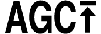 ):
): - Forstærkningen justeres automatisk op til den valgte grænse.
Bemærk!
- Ved en højere forstærkning bliver lysstyrken mere udtalt i sekvenser med dæmpet belysning, men støjen øges. Ved lavere forstærkning, reduceres støjen, men lukkerhastigheden bliver langsommere for at kompensere for det manglende lys, hvilket medfører kamerarystelser eller motivsløring.
- Når der optages med [Smth Slw REC], vil den øvre grænse for [AGC Limit] være [15dB].
[103] Sådan gør duMenubetjeningKamera/mikrofonAE Shift
Du kan justere eksponeringen efter behov.
-
 – [Camera/Mic] – [
– [Camera/Mic] – [ Manual Settings] – [AE Shift] – den ønskede indstilling.
Manual Settings] – [AE Shift] – den ønskede indstilling.
Beskrivelse af menuelementer
- Off (standardindstilling):
- Eksponeringen justeres automatisk.
- On (justeret værdi og EV):
- Juster det automatiske eksponeringsniveau med
 , når motivet er hvidt eller baggrunden lys, og brug
, når motivet er hvidt eller baggrunden lys, og brug  , når motivet er mørkt eller lyset dæmpet.
, når motivet er mørkt eller lyset dæmpet.
[104] Sådan gør duMenubetjeningKamera/mikrofonWhite Balance Shift
Du kan justere hvidbalancen efter behov.
-
 – [Camera/Mic] – [
– [Camera/Mic] – [ Manual Settings] – [White Balance Shift] – den ønskede indstilling.
Manual Settings] – [White Balance Shift] – den ønskede indstilling.
Beskrivelse af menuelementer
- Off (standardindstilling):
- Hvidbalancen justeres automatisk.
- On (
 og justeret værdi):
og justeret værdi): - Juster hvidbalancen med
 , når billederne virker slørede, og brug
, når billederne virker slørede, og brug  , når billederne virker rødlige.
, når billederne virker rødlige.
[105] Sådan gør duMenubetjeningKamera/mikrofonLow Lux
Du kan optage lyse farvebilleder selv i dæmpet belysning.
-
 - [Camera/Mic] - [
- [Camera/Mic] - [ Manual Settings] - [Low Lux] - ønsket indstilling.
Manual Settings] - [Low Lux] - ønsket indstilling.
Beskrivelse af menuelementer
- Off (standardindstilling):
- Funktionen Low Lux er deaktiveret.
- On (
 ):
): - Funktionen Low Lux er aktiveret.
[106] Sådan gør duMenubetjeningKamera/mikrofonScene Selection
Gør det muligt at optage billeder mere effektivt i forskellige situationer.
-
 - [Camera/Mic] - [
- [Camera/Mic] - [ Camera Settings] - [Scene Selection] - ønsket indstilling.
Camera Settings] - [Scene Selection] - ønsket indstilling.
Beskrivelse af menuelementer
 (Auto)(standardindstilling):
(Auto)(standardindstilling):- Justerer billedkvalitet automatisk.
-
 (Night Scene)(*):
(Night Scene)(*): -
Hvis du bruger et stativ (sælges separat) kan du optage smukke natscener.

-
 (Sunrise&Sunset)(*):
(Sunrise&Sunset)(*): -
Denne indstilling gengiver atmosfæren i motiver som solnedgange og solopgange.

 (Fireworks)(*):
(Fireworks)(*):-
Laver fantastiske optagelser af fyrværkeri.

-
 (Landscape)(*):
(Landscape)(*): -
Denne indstilling giver tydelige billeder af fjerntliggende motiver. Indstillingen forhindrer også, at dette produkt indstiller fokus på vinduesglas eller -metal, der befinder sig mellem videokameraet og motivet.
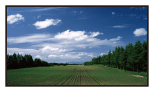
 (Portrait):
(Portrait):-
Denne indstilling fremhæver motiver, f.eks. personer eller blomster, og danner en blød baggrund.
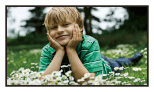
 (Spotlight):
(Spotlight):-
Denne indstilling forhindrer, at personerne ser meget blege ud i ansigtet, når motiverne er stærkt oplyste.

 (Beach):
(Beach):-
Gengiver havets eller en søs levende, blå farve.
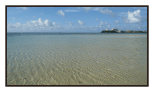
-
 (Snow):
(Snow): -
Tager klare billeder af hvidt landskab.

*Indstillet til kun at fokusere på motiver, der er langt væk.
Bemærk!
- Hvis du indstiller [Scene Selection], annulleres følgende indstillinger.
- White Balance
- IRIS
- Shutter Speed
-
 Cinematone
Cinematone
[107] Sådan gør duMenubetjeningKamera/mikrofonPicture Effect
Giver mulighed for at optage mere imponerende billeder ved at vælge den ønskede effekt.
-
 - [Camera/Mic] - [
- [Camera/Mic] - [ Camera Settings] - [Picture Effect] - ønsket indstilling.
Camera Settings] - [Picture Effect] - ønsket indstilling.
Beskrivelse af menuelementer
- Off (standardindstilling):
- Funktionen Billedeffekt er deaktiveret.




 (Toy Camera):
(Toy Camera):- Giver mulighed for at optage et billede med enestående farvetone med de omgivende farve mørke. Vælg den ønskede effekt med [OPTION].
 (Pop Color):
(Pop Color):- Giver mulighed for at optage et pop-art-lignende farverigt billede med farvetonen fremhævet.

 (Posterization):
(Posterization):- Opretter et abstrakt udseende med meget kontrast ved i høj grad at fremhæve primærfarverne eller i sort/hvid. Vælg den ønskede effekt med [OPTION].
-
 (Retro Photo):
(Retro Photo): - Opretter et udseende som et ældre billede med sepia farvetoner og nedtonet kontrast.
-
 (Soft High-key):
(Soft High-key): - Giver mulighed for at optage bløde, tydelige billeder med lysstyrken fremhævet.



 (Partial Color):
(Partial Color):- Giver mulighed for at optage et billede, som giver et stærkt indtryk ved at bibeholde en bestemt farve på dele af et monokromt billede. Vælg den ønskede effekt med [OPTION].
 (High Contrast Mono.):
(High Contrast Mono.):- Opretter et intenst billede med høj kontrast i sort/hvid.
Bemærk!
- Hvis du vælger et [Picture Effect]-punkt, er følgende funktioner ikke tilgængelige.
- Optagelse af billeder i filmoptagetilstand
- Nogle andre funktioner
[108] Sådan gør duMenubetjeningKamera/mikrofon Cinematone
Dette produkt justerer automatisk filmens billedkvalitet, så den minder om atmosfæren i filmkamerabilleder.
-
 - [Camera/Mic] - [
- [Camera/Mic] - [ Camera Settings] - [
Camera Settings] - [ Cinematone] - ønsket indstilling.
Cinematone] - ønsket indstilling.
Beskrivelse af menuelementer
- Off (standardindstilling):
- Funktionen Cinematone er deaktiveret.
- On :
- Funktionen Cinematone er aktiveret.
Bemærk!
- Når du slår denne funktion til eller fra, sættes billedet midlertidigt på pause.
- Når [
 Cinematone] er indstillet til [On], ændres indstillingen [Scene Selection] til [Auto].
Cinematone] er indstillet til [On], ændres indstillingen [Scene Selection] til [Auto]. - Når [
 Cinematone] er indstillet til [On], ændres indstillingen [Picture Effect] til [Off].
Cinematone] er indstillet til [On], ændres indstillingen [Picture Effect] til [Off].
[109] Sådan gør duMenubetjeningKamera/mikrofonFader
Gør det muligt at lave en overgang med følgende effekter mellem sekvenserne. Vælg den ønskede effekt i tilstanden [STBY] (til indtoning) eller [REC] (til udtoning).
-
 - [Camera/Mic] - [
- [Camera/Mic] - [ Camera Settings] - [
Camera Settings] - [ Fader] - ønsket indstilling.
Fader] - ønsket indstilling.
Beskrivelse af menuelementer
- Off (standardindstilling):
- Der bruges ingen effekt.
- White Fader(
 ):
): -
Der fades ind/ud med hvid effekt.
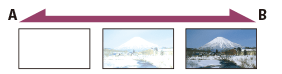
A: Ud
B: Ind
- Black Fader(
 ):
): -
Der fades ind/ud med sort effekt.
Billeder, der er taget med effekten [Black Fader], kan virke mørke på indeksskærmen.
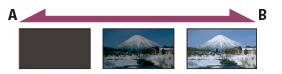
A: Ud
B: Ind
Bemærk!
- Når du trykker på START/STOP, ryddes indstillingen.
[110] Sådan gør duMenubetjeningKamera/mikrofonSelf-Timer
Tryk på PHOTO for at starte nedtællingen. Der optages et billede efter ca. 10 sekunder.
-
 - [Camera/Mic] - [
- [Camera/Mic] - [ Camera Settings] - [
Camera Settings] - [ Self-Timer] - ønsket indstilling.
Self-Timer] - ønsket indstilling.
Beskrivelse af menuelementer
- Off (standardindstilling):
- Annullerer selvudløseren.
- On (
 ):
): - Starter optagelsen med selvudløser. Hvis du vil annullere optagelsen, skal du vælge
 .
.
Tip!
- Selvudløseren kan bruges i billedoptagelsestilstand.
[111] Sådan gør duMenubetjeningKamera/mikrofonSteadyShot (film)
Produktet har en afbalanceret optisk SteadyShot-funktion, der giver dig mulighed for at reducere kameraryst ved optagelse med zoom samt ved optagelse af vidvinkel.
-
 – [Camera/Mic] – [
– [Camera/Mic] – [ Camera Settings] – [
Camera Settings] – [ SteadyShot] – den ønskede indstilling.
SteadyShot] – den ønskede indstilling.
Beskrivelse af menuelementer
- Active:
- Optager en film med en mere effektiv SteadyShot-funktion.
- Standard (standardindstilling):
- Dette produkt reducerer kameraryst ved hjælp af SteadyShot-funktionen i vidvinkeloptagelse.
- Off (
 ):
): - Produktet anvender ikke SteadyShot-funktionen.
Bemærk!
- Vidvinklen ændres efter ændringen af indstillingen for [
 SteadyShot]-funktionen.
SteadyShot]-funktionen. -
Hvis du indstiller [
 SteadyShot] til [Active], er zoomforstørrelsen 20x ved optagelse af en HD-film og 15x ved optagelse en af 4K-film.
SteadyShot] til [Active], er zoomforstørrelsen 20x ved optagelse af en HD-film og 15x ved optagelse en af 4K-film.
[112] Sådan gør duMenubetjeningKamera/mikrofonSteadyShot (billede)
Gør det muligt at kompensere for kamerarystelser. Indstil [ SteadyShot] til [Off], når du bruger et kamerastativ (sælges separat) for at få et mere naturligt billede.
SteadyShot] til [Off], når du bruger et kamerastativ (sælges separat) for at få et mere naturligt billede.
-
 - [Camera/Mic] - [
- [Camera/Mic] - [ Camera Settings] - [
Camera Settings] - [ SteadyShot] - ønsket indstilling.
SteadyShot] - ønsket indstilling.
Beskrivelse af menuelementer
- On (standardindstilling):
- Funktionen SteadyShot anvendes.
- Off (
 ):
): - Funktionen SteadyShot anvendes ikke.
[113] Sådan gør duMenubetjeningKamera/mikrofonDigital Zoom
Gør det muligt at vælge det maksimale zoomniveau. Bemærk, at billedkvaliteten forringes, når du bruger digital zoom.
-
 - [Camera/Mic] - [
- [Camera/Mic] - [ Camera Settings] - [Digital Zoom] - ønsket indstilling.
Camera Settings] - [Digital Zoom] - ønsket indstilling.
Beskrivelse af menuelementer
- Off (standardindstilling):
- Der kan ikke bruges digital zoom.
- 120:
- Der kan udføres op til 120 zoom digitalt.
[114] Sådan gør duMenubetjeningKamera/mikrofonAuto Back Light
Dette produkt justerer automatisk eksponeringen for motiver i modlys.
-
 - [Camera/Mic] - [
- [Camera/Mic] - [ Camera Settings] - [Auto Back Light] - ønsket indstilling.
Camera Settings] - [Auto Back Light] - ønsket indstilling.
Beskrivelse af menuelementer
- On (standardindstilling):
- Eksponeringen for motiver i modlys justeres automatisk.
- Off:
- Justerer ikke eksponeringen for motiver i modlys.
[115] Sådan gør duMenubetjeningKamera/mikrofon Manual Ring Setting
Du kan tildele et ofte brugt menuelement til ringen MANUAL.
-
 – [Camera/Mic] – [
– [Camera/Mic] – [ Camera Settings] – [Manual Ring Setting] – den ønskede indstilling.
Camera Settings] – [Manual Ring Setting] – den ønskede indstilling.
Menuelementer, du kan indstille
Zoom/Focus/Exposure/IRIS/Shutter Speed/AE Shift/White Balance Shift
[116] Sådan gør duMenubetjeningKamera/mikrofonNIGHTSHOT Light
Når der optages på steder, hvor det er mørkt med funktionen NightShot, kan du skifte til at bruge infrarødt lys.
-
 – [Camera/Mic] – [
– [Camera/Mic] – [ Camera Settings] – [NIGHTSHOT Light] – den ønskede indstilling.
Camera Settings] – [NIGHTSHOT Light] – den ønskede indstilling.
Beskrivelse af menuelementer
- On (standardindstilling):
- Bruger infrarødt lys.
- Off:
- Bruger ikke infrarødt lys.
[117] Sådan gør duMenubetjeningKamera/mikrofonFace Detection
Du kan indstille dette produkt til at registrere et ansigt automatisk. Dette produkt justerer automatisk fokus/farve/eksponering for det valgte motivs ansigt.
-
 - [Camera/Mic] - [
- [Camera/Mic] - [ Face] - [Face Detection] - ønsket indstilling.
Face] - [Face Detection] - ønsket indstilling.
Beskrivelse af menuelementer
- Auto (standardindstilling):
- Registrerer ansigter.
- Off (
 ):
): - Registrerer ikke ansigter.
Bemærk!
- Afhængigt af optagelsesforholdene registreres ansigter muligvis ikke.
Tip!
- De bedste optagelsesforhold for registrering af ansigter er følgende.
- Optag et sted, hvor der er tilstrækkeligt med lys.
- Motivet har ikke briller, hat eller maske på.
- Motivet vender ansigtet direkte mod kameraet.
[118] Sådan gør duMenubetjeningKamera/mikrofonSmile Shutter
Lukkeren aktiveres automatisk, når dette produkt registrerer et smil. Hvis du ikke ønsker at tage billeder automatisk, skal du vælge [Off].
-
 - [Camera/Mic] - [
- [Camera/Mic] - [ Face] - [Smile Shutter] - ønsket indstilling.
Face] - [Smile Shutter] - ønsket indstilling.
Beskrivelse af menuelementer
- Dual Capture (
 ):
): - Lukkeren aktiveres kun automatisk, når dette produkt registrerer et smil under optagelse af film.
- Always On (
 ):
): - Lukkeren aktiveres, når dette produkt registrerer et smil, mens det er indstillet til optagelse.
- Off (standardindstilling):
- Der registreres ikke smil, så billederne optages ikke automatisk.
Bemærk!
- Registreringen af smil afhænger af optagelsesforholdene, motivet og dette produkts indstilling.
[119] Sådan gør duMenubetjeningKamera/mikrofonSmile Sensitivity
Gør det muligt at angive følsomheden for registrering af smil med funktionen Smile Shutter.
-
 - [Camera/Mic] - [
- [Camera/Mic] - [ Face] - [Smile Sensitivity] - ønsket indstilling.
Face] - [Smile Sensitivity] - ønsket indstilling.
Beskrivelse af menuelementer
- Big Smile:
- Registrerer et stort smil.
- Normal Smile (standardindstilling):
- Registrerer et normalt smil.
- Slight Smile:
- Registrerer selv det mindste smil.
[120] Sådan gør duMenubetjeningKamera/mikrofonFlash (kun ved tilslutning af ekstern blitz)
Vælg blitzindstilling.
Vælg den ønskede blitzindstilling, når du tager billeder med en ekstern blitz (sælges separat), der er kompatibel med dette produkt.
-
 - [Camera/Mic] - [
- [Camera/Mic] - [ Flash] - [Flash] - ønsket indstilling.
Flash] - [Flash] - ønsket indstilling.
Beskrivelse af menuelementer
- Auto (standardindstilling):
- Blitzen aktiveres automatisk, når de omgivende lysforhold er utilstrækkelige.
- On (
 ):
): - Bruger blitzen uanset lysforholdene.
- Off (
 ):
): - Optager uden blitz.
Bemærk!
- Blitzen fungerer ikke i filmoptagetilstand.
Tip!
- Partikler (støv, pollen osv.), der svæver forbi tæt på objektivet, fremhæves af blitzen, og de ses som hvide runde pletter. Hvis du vil mindske dette problem, skal du gøre optagelsesstedet lysere og optage motivet uden blitz.
[121] Sådan gør duMenubetjeningKamera/mikrofonFlash Level (kun ved tilslutning af ekstern blitz)
Du kan vælge lysstyrken i blitzlyset.
Vælg den ønskede lysstyrke, når du tager billeder med en ekstern blitz (sælges separat), der er kompatibel med dette produkt.
-
 - [Camera/Mic] - [
- [Camera/Mic] - [ Flash] - [Flash Level] - ønsket indstilling.
Flash] - [Flash Level] - ønsket indstilling.
Beskrivelse af menuelementer
- High:
- Gør blitzniveauet højere.
- Normal (standardindstilling):
- Normalt blitzniveau
- Low:
- Gør blitzniveauet lavere.
[122] Sådan gør duMenubetjeningKamera/mikrofonRed Eye Reduction (kun ved tilslutning af ekstern blitz)
Undgå, at motivet får røde øjne, ved at aktivere for-blitzen før den egentlige blitz.
Vælg denne funktion, når du tager billeder med en ekstern blitz (sælges separat), der er kompatibel med dette produkt.
-
 - [Camera/Mic] - [
- [Camera/Mic] - [ Flash] - [Red Eye Reduction] - ønsket indstilling.
Flash] - [Red Eye Reduction] - ønsket indstilling.
Beskrivelse af menuelementer
- Off (standardindstilling):
- Bruger ikke Reduktion af røde øjne for at forhindre røde øjne.
- On (
 ):
): - Bruger Reduktion af røde øjne for at forhindre røde øjne.
Bemærk!
- Reduktion af røde øjne giver måske ikke den ønskede effekt på grund af individuelle forskelle og andre forhold.
- Funktionen til reduktion af røde øjne fungerer ikke sammen med automatisk optagelse med [Smile Shutter].
[123] Sådan gør duMenubetjeningKamera/mikrofonMy Voice Canceling
Du kan optage motivets stemme tydeligt ved at dæmpe stemmelydstyrken for den person, der optager filmen.
-
 - [Camera/Mic] - [
- [Camera/Mic] - [ Microphone] - [My Voice Canceling].
Microphone] - [My Voice Canceling].
Beskrivelse af menuelementer
- Off (standardindstilling):
- Dæmper ikke stemmelydstyrken for den person, der optager filmen.
- On (
 ):
): - Dæmper stemmelydstyrken for den person, der optager filmen og optager motivets stemme tydeligt.
Bemærk!
- Indstil [My Voice Canceling] til [Off], hvis du vil optage en film uden at dæmpe stemmelydstyrken for den person, der optager filmen.
- Afhængigt af optagelsesforholdene kan du muligvis ikke dæmpe stemmelydstyrken som forventet for den person, der optager filmen.
- [My Voice Canceling]-funktionen aktiveres ikke, mens der er koblet en ekstern mikrofon til dette produkt.
[124] Sådan gør duMenubetjeningKamera/mikrofonBlt-in Zoom Mic
Du kan optage en film med levende lyd, der passer til zoompositionen.
-
 - [Camera/Mic] - [
- [Camera/Mic] - [ Microphone] - [Blt-in Zoom Mic] - ønsket indstilling.
Microphone] - [Blt-in Zoom Mic] - ønsket indstilling.
Beskrivelse af menuelementer
- Off (standardindstilling):
- Mikrofonen optager ikke lyd, efter at der er zoomet ind eller ud.
- On (
 ):
): - Mikrofonen optager lyd, efter at der er zoomet ind eller ud.
Bemærk!
- Hvis du indstiller [Audio Rec Level] til [Manual], indstilles [Blt-in Zoom Mic] til [Off] automatisk.
[125] Sådan gør duMenubetjeningKamera/mikrofonAuto Wind NR
Denne funktion eliminerer automatisk vindstøj i det lave område i overensstemmelse med støjniveauet, når der optages med den indbyggede mikrofon.
-
 - [Camera/Mic] - [
- [Camera/Mic] - [ Microphone] - [Auto Wind NR] - ønsket indstilling.
Microphone] - [Auto Wind NR] - ønsket indstilling.
Beskrivelse af menuelementer
- Off (
 ):
): - Reducerer ikke vindstøjen.
- On (standardindstilling):
- Reducerer vindstøjen.
Bemærk!
- Hvis du indstiller [Auto Wind NR] til [Off], indstilles Intelligent Auto til [Off].
- [Auto Wind NR] fungerer ikke, når der er koblet en ekstern mikrofon til videokameraet.
[126] Sådan gør duMenubetjeningKamera/mikrofonAudio Mode
Du kan ændre optagelseslydformatet.
-
 - [Camera/Mic] - [
- [Camera/Mic] - [ Microphone] - [Audio Mode] - ønsket indstilling.
Microphone] - [Audio Mode] - ønsket indstilling.
Beskrivelse af menuelementer
- 5.1ch Surround (
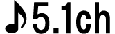 ) (standardindstilling):
) (standardindstilling): - Optager lyd i 5.1-kanals surround.
- 2ch Stereo (
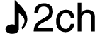 ):
): - Optager lyd i 2-kanals stereo.
Bemærk!
- [5.1ch Surround] er tilgængelig, når [
 File Format] er indstillet til [
File Format] er indstillet til [ AVCHD].
AVCHD]. - Optagelsens lydformat for XAVC S-film indstilles automatisk til [2ch Stereo] og kan ikke ændres.
[127] Sådan gør duMenubetjeningKamera/mikrofonAudio Rec Level
Du kan justere lydniveauet for optagelse.
-
 - [Camera/Mic] - [
- [Camera/Mic] - [ Microphone] - [Audio Rec Level] - ønsket indstilling.
Microphone] - [Audio Rec Level] - ønsket indstilling.
Beskrivelse af menuelementer
- Auto (standardindstilling):
- Lydniveauet for optagelse justeres automatisk.
- Manual (
 ):
): - Juster lydniveauet for optagelse med
 for at skrue op for lydniveauet for optagelse og
for at skrue op for lydniveauet for optagelse og  for at skrue ned for lydniveauet for optagelse.
for at skrue ned for lydniveauet for optagelse.
Bemærk!
- Den manuelt indstillede værdi nulstilles, hver gang du skifter mellem [Auto] og [Manual].
- Når [Audio Rec Level] er indstillet til [Manual], skifter Blt-in Zoom Mic til [Off].
- Det anbefales, at du bruger hovedtelefoner, når du kontrollerer niveauet.
- Ved kontinuerlig optagelse af kraftig lyd skal lydniveauet for optagelse sænkes på forhånd for at optage dynamisk lyd.
- Begrænseren er altid aktiv uanset optagelsesniveauets indstillingsværdi.
- Når du bruger en dedikeret mikrofon, der er sluttet til multiinterface-tilbehørsskoen, er indstillingen for optagelsesniveau uden betydning, og du kan ikke justere optagelsesniveauet.
- Når du har indstillet [My Voice Canceling] til [On], når du vil optage den spændende og kraftfulde lyd i en koncertsal osv. (Denne indstilling egner sig ikke til optagelse af samtaler).
[128] Sådan gør duMenubetjeningKamera/mikrofonMy Button
Du kan tildele funktioner, som du bruger ofte, til en af Mine knapper, når du optager.
-
 - [Camera/Mic] - [
- [Camera/Mic] - [ Shooting Assist] - [My Button].
Shooting Assist] - [My Button]. - Vælg det menuelement, du ønsker at tildele til en af Mine knapper, ved hjælp af
 /
/ .
.
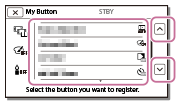
- Vælg den af Mine knapper, som menuelementet skal tildeles.

- Vælg
 .
.
[129] Sådan gør duMenubetjeningKamera/mikrofonFocus Magnifier
Du kan forstørre et billede, der vises midt på LCD-skærmen ca. 2,0 gange for at kontrollere, at fokuseringen er skarp.
-
 – [Camera/Mic] – [
– [Camera/Mic] – [ Shooting Assist] – [Focus Magnifier] – den ønskede indstilling.
Shooting Assist] – [Focus Magnifier] – den ønskede indstilling.
Beskrivelse af menuelementer
- Off (standardindstilling):
- Billederne forstørres ikke.
- On:
- Billederne forstørres.
Bemærk!
- Selvom billedet på enheden er forstørret, gengives forstørrelsen ikke på det optagne billede.
- Billedet, der sendes til en ekstern enhed, forstørres ikke.
[130] Sådan gør duMenubetjeningKamera/mikrofonGrid Line
Du kan få vist linjerne og kontrollere, at motivet er lodret eller vandret.
-
 - [Camera/Mic] - [
- [Camera/Mic] - [ Shooting Assist] - [Grid Line] - ønsket indstilling.
Shooting Assist] - [Grid Line] - ønsket indstilling.
Beskrivelse af menuelementer
- Off (standardindstilling):
- Viser ikke gitterlinjerne.
- On:
- Viser gitterlinjerne.
Tip!
- Sørg for, at motivet er i midten af gitterlinjerne for at få en afbalanceret komposition.
- Linjerne kommer ikke med på optagelsen.
- Den ydre gitterlinjeramme viser det brugbare skærmareal for et tv, der ikke er kompatibelt med fuld pixel-visning.
[131] Sådan gør duMenubetjeningKamera/mikrofonDisplay Setting
Gør det muligt at indstille, hvor længe ikoner eller indikatorer vises på LCD-skærmen under optagelse.
-
 - [Camera/Mic] - [
- [Camera/Mic] - [ Shooting Assist] - [Display Setting] - ønsket indstilling.
Shooting Assist] - [Display Setting] - ønsket indstilling.
Beskrivelse af menuelementer
- Auto (standardindstilling):
-
Vises i ca. 3 sekunder.
Zoom- og optagelseskapperne vises på LCD-skærmen.
- On:
- Vises hele tiden. Zoom- og optagelseskapperne vises ikke på LCD-skærmen.
Bemærk!
- Du kan ikke ændre indstillingen af ikonerne eller indikatorerne på LCD-skærmen i afspilningstilstand.
[132] Sådan gør duMenubetjeningKamera/mikrofonZebra
Du kan få vist et zebramønster til hjælp ved justering af lysstyrken.
-
 – [Camera/Mic] – [
– [Camera/Mic] – [ Shooting Assist] – [Zebra] – den ønskede indstilling.
Shooting Assist] – [Zebra] – den ønskede indstilling.
Beskrivelse af menuelementer
- Off (standardindstilling):
- Der vises intet zebramønster.
 (70):
(70):- Der vises et zebramønster over den del af et billede, der overskrider lysstyrkeniveauet på ca. 70 IRE.
 (100):
(100):- Der vises et zebramønster over den del af et billede, der overskrider lysstyrkeniveauet på ca. 100 IRE.
IRE (Institute of Radio Engineers) er en måleenhed for det videosignalniveau, der bruges som grundlag for lysstyrken, referenceniveauet (piedestalniveau) indstilles til 0 (%), og maksimumniveauet (komplet hvidniveau) indstilles til 100 (%).
Bemærk!
- Når et motiv overskrider lysstyrkeniveauet på 100 IRE, kan billedet blive overeksponeret.
Tip!
- Zebramønsteret kommer ikke med på billedoptagelsen.
[133] Sådan gør duMenubetjeningKamera/mikrofonPeaking
Du kan få vist et billede på LCD-skærmen, hvor billedets kontur er fremhævet med farver. Denne funktion gør det muligt at justere fokus.
-
 – [Camera/Mic] – [
– [Camera/Mic] – [ Shooting Assist] – [Peaking] – den ønskede indstilling.
Shooting Assist] – [Peaking] – den ønskede indstilling.
Beskrivelse af menuelementer
- Off (standardindstilling):
- Der vises ingen fremhævede konturer.
 (White)
(White)- Fremhæver konturerne med hvidt.
 (Red)
(Red)- Fremhæver konturerne med rødt.
 (Yellow)
(Yellow)- Fremhæver konturerne med gult.
Bemærk!
- De fremhævede konturer kan muligvis ikke ses på et mørkt sted.
Tip!
- De fremhævede konturer kommer ikke med på billedoptagelsen.
[134] Sådan gør duMenubetjeningKamera/mikrofonAudio Level Display
Du kan vælge, om lydniveaumåleren skal vises eller ej. Formen af lydniveaumåleren afhænger af indstillingen [Audio Mode].
-
 - [Camera/Mic] - [
- [Camera/Mic] - [ Shooting Assist] - [Audio Level Display] - ønsket indstilling.
Shooting Assist] - [Audio Level Display] - ønsket indstilling.
Beskrivelse af menuelementer
- On (standardindstilling):
- Viser lydniveaumåleren.
- Off:
- Viser ikke lydniveaumåleren.
[135] Sådan gør duMenubetjeningBilledkvalitet/-størrelseREC Mode
Du kan vælge billedkvaliteten af AVCHD-film. Optagetiden eller den type medieenhed, som billederne kan kopieres til, kan variere afhængigt af den valgte filmkvalitet.
-
 - [Image Quality/Size] - [
- [Image Quality/Size] - [ REC Mode] - ønsket indstilling.
REC Mode] - ønsket indstilling.
Beskrivelse af menuelementer
Når [ File Format] er indstillet til [
File Format] er indstillet til [ XAVC S 4K], kan [60Mbps
XAVC S 4K], kan [60Mbps ] eller [100Mbps
] eller [100Mbps ] vælges.
] vælges.
Når [ File Format] er indstillet til [
File Format] er indstillet til [ XAVC S HD], er [50Mbps
XAVC S HD], er [50Mbps ] fastsat for [REC mode].
] fastsat for [REC mode].
Når [ File Format] er indstillet til [
File Format] er indstillet til [ AVCHD]:
AVCHD]:
- Highest Quality
 :
: - Optager en film i den bedst mulige kvalitet for dette produkt (i 60i (*)/50i (**)/24p (*)/25p (**)).
- High Quality
 :
: - Optager en film i bedre kvalitet (i 60i (*)/50i (**)/24p (*)/25p (**)).
- Standard
 :
: - Optager en film i standardkvalitet (i 60i (*)/50i (**)).
- Long Time
 :
: - Optager en lang film (i 60i (*)/50i (**)).
- 60p Quality
 (*)/50p Quality
(*)/50p Quality  (**)
(**) - Optager en film i 60p (*)/50p (**).
* 1080 60i-kompatibel enhed:
** 1080 50i-kompatibel enhed
Tip!
- De typer medier, som billeder kan gemmes på, afhænger af den valgte billedkvalitet.
-
60p Quality
 (*)/50p Quality
(*)/50p Quality  (**)/Highest Quality
(**)/Highest Quality  :
:Hukommelseskort, eksterne medier, Blu-ray-diske
-
High Quality
 /Standard
/Standard  /Long Time
/Long Time  :
:Hukommelseskort, eksterne medier, Blu-ray-diske, AVCHD-optagelsesdiske
-
* 1080 60i-kompatibel enhed: [60p Quality  ] kan kun indstilles, når [
] kan kun indstilles, når [ Frame Rate] er indstillet til [60p].
Frame Rate] er indstillet til [60p].
** 1080 50i-kompatibel enhed: [50p Quality  ] kan kun indstilles, når [
] kan kun indstilles, når [ Frame Rate] er indstillet til [50p].
Frame Rate] er indstillet til [50p].
[136] Sådan gør duMenubetjeningBilledkvalitet/-størrelseFrame Rate
Du kan vælge den billedhastighed, der skal bruges til optagelse af XAVC S 4K-film, XAVC S HD-film eller AVCHD-film. Indstil [ Frame Rate], før du indstiller [
Frame Rate], før du indstiller [ REC Mode]
REC Mode]
-
 - [Image Quality/Size] - [
- [Image Quality/Size] - [ Frame Rate] - ønsket indstilling.
Frame Rate] - ønsket indstilling.
- De tilgængelige indstillinger for billedhastighed varierer alt efter optagelsesformat. Se følgende.
Tilgængelige indstillinger for billedhastighed
- XAVC S 4K:
- 30p(*)/25p(**)(standardindstilling)
- 24p(*)
- XAVC S HD:
- 60p(*)/50p(**)(standardindstilling)
- 30p(*)/25p(**)
- 24p(*)
- AVCHD:
- 60p(*)/50p(**)
- 60i(*)/50i(**)(standardindstilling)
- 24p(*)
Beskrivelse af menuelementer
- 60i(*)/50i(**) (standardindstilling):
- Dette er en almindelig indstilling til optagelse af AVCHD-film.
- 60p(*)/50p(**):
- Du kan optage film med en datamængde, der er dobbelt så stor som 60i(*) eller 50i(**)/30p(*) eller 25p(**) pr. tidsenhed. Når du afspiller en film, der er optaget med denne indstilling på et tv, skal tv'et være kompatibelt med 60p(*) eller 50p(**)-filmafspilning, og du skal have indstillet [HDMI Resolution] til 1080p.
- 30p(*):
- Det anbefales, at du bruger et stativ ved optagelse af film med denne indstilling.
- 24p(*)/25p(**):
- Du kan optage film, der giver en atmosfære, som ligger tættere på filmbilleder, med denne indstilling. Det anbefales at optage film med denne indstilling ved brug af et kamerastativ.
* 1080 60i-kompatibel enhed:
** 1080 50i-kompatibel enhed
Bemærk!
- Hvilke medier, de optagne billeder kan gemmes på, afhænger af indstillingen for [
 REC Mode].
REC Mode].
[137] Sådan gør duMenubetjeningBilledkvalitet/-størrelseDual Video REC
Du kan slå den dobbelte optagelsestilstand (optagelse af en MP4 -film under filmoptagelse) til eller fra.
-
 - [Image Quality/Size] - [Dual Video REC] - ønsket indstilling.
- [Image Quality/Size] - [Dual Video REC] - ønsket indstilling.
Beskrivelse af menuelementer
- On :
- Optager en MP4-film under optagelsen af en 4K- eller HD-film.
- Off (standardindstilling):
- Optager ikke en MP4-film under optagelsen af en 4K- eller HD-film.
Bemærk!
- Hvis en af følgende betingelser imødekommes, indstilles [Dual Video REC] til [Off].
- Hvis [
 REC Mode] er indstillet til [60p Quality
REC Mode] er indstillet til [60p Quality  (1080 60i-kompatibel enhed)]/[50p Quality
(1080 60i-kompatibel enhed)]/[50p Quality  (1080 50i-kompatibel enhed)].
(1080 50i-kompatibel enhed)]. - Hvis [
 File Format] er indstillet til [
File Format] er indstillet til [ XAVC S HD] og [
XAVC S HD] og [ Frame Rate] er indstillet til 60p (1080 60i-kompatibel enhed)/50p (1080 50i-kompatibel enhed).
Frame Rate] er indstillet til 60p (1080 60i-kompatibel enhed)/50p (1080 50i-kompatibel enhed). - Under [Live Streaming]
- Under [Multi Camera Control]
- Hvis [
-
Følgende funktioner kan ikke bruges, hvis [Dual Video REC] er indstillet til [On].
- Dual Capture (Hvis [
 File Format] er indstillet til [
File Format] er indstillet til [ XAVC S 4K].)
XAVC S 4K].) - AF-lås (Hvis [
 File Format] er indstillet til [
File Format] er indstillet til [ XAVC S 4K].)
XAVC S 4K].) - Face Detection (Hvis [
 File Format] er indstillet til [
File Format] er indstillet til [ XAVC S 4K].)
XAVC S 4K].)
- Dual Capture (Hvis [
[138] Sådan gør duMenubetjeningBilledkvalitet/-størrelseFile Format
Angiv optagelsesformat for optagelse og afspilning.
-
 - [Image Quality/Size] - [
- [Image Quality/Size] - [ File Format] - ønsket indstilling.
File Format] - ønsket indstilling.
Beskrivelse af menuelementer
 XAVC S 4K (standardindstilling):
XAVC S 4K (standardindstilling):- Optager 4K-billeder i XAVC S-format.
Denne indstilling er velegnet til fremvisning på et 4K-tv. Både optagelse og afspilning skifter.
De film, du kan afspille, skiftes også i henhold til værdien for [ Frame Rate].
Frame Rate].
 XAVC S HD:
XAVC S HD:- Optager HD (high definition)-billeder i XAVC S-format.
Denne indstilling er velegnet til fremvisning på et HD (high definition)-tv. Både optagelse og afspilning skifter.
 AVCHD:
AVCHD:-
Optager HD (high definition)-billeder i AVCHD-format.
Denne indstilling er velegnet til fremvisning på et HD (high definition)-tv og Blu-ray-diskoptagelse. Både optagelse og afspilning skifter.
[139] Sådan gør duMenubetjeningBilledkvalitet/-størrelseImage Size
Du kan vælge størrelsen af de billeder, du vil tage. Det antal billeder, du kan tage, varierer afhængigt af den valgte billedstørrelse.
-
 - [Image Quality/Size] - [
- [Image Quality/Size] - [ Image Size] - ønsket indstilling.
Image Size] - ønsket indstilling.
- Billedstørrelsen angives i henhold til det valgte format som [
 File Format].
File Format].
- Billedstørrelsen angives i henhold til det valgte format som [
 L (20.6M) (*)
L (20.6M) (*)
 L (15.4M) (*)
L (15.4M) (*)
 M (10.3M)
M (10.3M)
 M (7.7M) (*)
M (7.7M) (*)
 S (2.1M)
S (2.1M)
 S (VGA) (*)
S (VGA) (*)
* Kan ikke vælges i filmoptagelsestilstand. (Hvis L vælges, ændres det til M.)
Bemærk!
- Den billedstørrelse, der vælges med denne indstilling, anvendes også til billeder, der tages ved hjælp af Dual Capture-funktionen.
- Teknologien Via pixel superopløsning bruges til optagelse af billeder størrelse L og billeder størrelse M (optaget med Dual Capture-funktionen under AVCHD/XAVC S HD-filmoptagelse).
[140] Sådan gør duMenubetjeningTrådløsCtrl with Smartphone
Du kan bruge din smartphone som trådløs fjernbetjening.
-
 - [Wireless] - [
- [Wireless] - [ Function] - [Ctrl with Smartphone].
Function] - [Ctrl with Smartphone].
[141] Sådan gør duMenubetjeningTrådløsMulti Camera Control
Du kan betjene andre kameraer, der er sluttet til produktet via Wi-Fi.
Læs mere om dette under "Relaterede emner".
[142] Sådan gør duMenubetjeningTrådløsLive Streaming
Du kan live streame videoer, som optages med dette produkt, til en videodelingsside, f.eks. Ustream (aktuelt IBM Cloud Video) gennem en Wi-Fi-router eller smartphone egnet til internetdeling.
Læs mere om dette under "Relaterede emner".
[143] Sådan gør duMenubetjeningTrådløsSend to Smartphone
Overfør billeder, der er optaget med dette produkt, til din smartphone.
- Tryk på knappen
 på videokameraet for at aktivere afspilningstilstanden.
på videokameraet for at aktivere afspilningstilstanden. -
 - [Wireless] - [
- [Wireless] - [ Function] - [Send to Smartphone].
Function] - [Send to Smartphone].
Bemærk!
- Luk ikke LCD-skærmen, mens du overfører filer. Overførslen afbrydes.
[144] Sådan gør duMenubetjeningTrådløsSend to Computer
Overfør billeder, der er optaget med dette produkt, til din computer.
- Tryk på knappen
 på dette produkt for at aktivere afspilningstilstanden.
på dette produkt for at aktivere afspilningstilstanden. -
 - [Wireless] - [
- [Wireless] - [ Function] - [Send to Computer].
Function] - [Send to Computer].
Bemærk!
- Luk ikke LCD-skærmen, mens du overfører filer. Overførslen afbrydes.
[145] Sådan gør duMenubetjeningTrådløsView on TV
Du kan vise billeder på dit tv, hvis det er kompatibelt med netværksfunktionen, ved at overføre billeder fra dette produkt uden at forbinde det med tv'et via et kabel. Det kan være nødvendigt at udføre handlinger på tv'et inden afspilningen, afhængigt af hvilket tv du bruger. Du kan læse mere i betjeningsvejledningerne til tv'et.
- Tryk på
 på dette produkt for at starte afspilningstilstand.
på dette produkt for at starte afspilningstilstand.  - [Wireless] - [
- [Wireless] - [ Function] - [View on TV].
Function] - [View on TV].
Bemærk!
- Luk ikke LCD-skærmen, mens du overfører filer. Overførslen afbrydes.
[146] Sådan gør duMenubetjeningTrådløsAirplane Mode
Når du går om bord på et fly, kan du deaktivere Wi-Fi-funktionen midlertidigt.
-
 - [Wireless] - [
- [Wireless] - [ Setting] - [Airplane Mode] - ønsket indstilling.
Setting] - [Airplane Mode] - ønsket indstilling.
Beskrivelse af menuelementer
- Off (standardindstilling):
- Normal indstilling.
- On (
 ):
): - Brug indstillingen, når du er om bord på et fly.
[147] Sådan gør duMenubetjeningTrådløs Multi Camera Ctrl Set
Du kan indstille tilslutningsmetoden for multikamerastyring.
-
 - [Wireless] - [
- [Wireless] - [ Setting] - [Multi Camera Ctrl Set] - ønsket indstilling.
Setting] - [Multi Camera Ctrl Set] - ønsket indstilling.
Beskrivelse af menuelementer
- Single Connection (standardindstilling):
- Operates one camera.
- Multi Connection:
- Operates multiple cameras.
[148] Sådan gør duMenubetjeningTrådløsVid REC during strm.
En video, der optages med dette produkt, kan streames live til en videodelingsside, f.eks. Ustream (aktuelt IBM Cloud Video), samtidig med at videoen optages på dette produkts optagemedie.
 - [Wireless] - [
- [Wireless] - [ Setting] - [Vid REC during strm.] - ønsket indstilling.
Setting] - [Vid REC during strm.] - ønsket indstilling.
Beskrivelse af menuelementer
- On (standardindstilling):
- Optager videoer på dette produkts optagemedie under Live Streaming.
- Off:
- Optager ikke videoer på dette produkts optagemedie under Live Streaming.
Bemærk!
- Hvis den interne hukommelse eller hukommelseskortet bliver fuldt, stopper optagelse automatisk, uden at streaming stoppes.
[149] Sådan gør duMenubetjeningTrådløsWPS Push
Hvis dit adgangspunkt har en WPS-knap, kan du nemt registrere adgangspunktet til dette produkt.
-
 - [Wireless] - [
- [Wireless] - [ Setting] - [WPS Push].
Setting] - [WPS Push]. - Tryk på knappen WPS på det adgangspunkt, du vil registrere.
Bemærk!
- [WPS Push] kræver, at sikkerheden for adgangspunktet er WPA eller WPA2, og at metoden med push-knappen WPS understøttes. Hvis dit adgangspunkts sikkerhed er indstillet til WEP, eller dit adgangspunkt ikke understøtter metoden med push-knappen WPS, skal du registrere adgangspunktet manuelt.
- Du kan få detaljer om de understøttede funktioner og indstillinger for dit adgangspunkt i betjeningsvejledningen til dit adgangspunkt eller ved at kontakte administratoren af dit adgangspunkt.
- Afhængigt af de omgivende forhold, f.eks. forhindringer mellem videokameraet og adgangspunktet, signalforholdet og materialerne i væggen osv., er det muligvis ikke muligt at oprette forbindelse, eller kommunikationsafstanden kan være kortere. Flyt dette produkt eller formindsk afstanden mellem dette produkt og adgangspunktet.
[150] Sådan gør duMenubetjeningTrådløsAccess point settings
Du kan registrere dit adgangspunkt manuelt. Inden du påbegynder denne procedure, skal du kontrollere adgangspunktets SSID-navn, sikkerhedstilstand og adgangskode. Adgangskoden kan være indstillet på forhånd i visse enheder. Læs mere om dette i betjeningsvejledningen til adgangspunktet, eller kontakt administratoren.
-
 - [Wireless] - [
- [Wireless] - [ Setting] - [Access point settings].
Setting] - [Access point settings]. - Vælg det adgangspunkt, du vil registrere.

- Det ønskede adgangspunkt vises:
- Vælg adgangspunktet.
- Det ønskede adgangspunkt vises ikke:
- Vælg [Manual setting], angiv adgangspunktets SSID-navn, og vælg derefter sikkerhedstilstanden.
- Angiv adgangskoden, og vælg derefter [Next] - [Register].
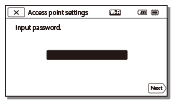
- For adgangspunkter, som ikke har
 -ikonet, er det ikke nødvendigt at angive en adgangskode.
-ikonet, er det ikke nødvendigt at angive en adgangskode.
- For adgangspunkter, som ikke har
Andre indstillingselementer
Afhængigt af statussen eller indstillingsmetoden for dit adgangspunkt kan der være flere indstillingselementer.
- WPS PIN:
- Viser den PIN-kode, der skal angives for den tilsluttede enhed.
- IP address setting:
- Vælg [Auto] eller [Manual].
- IP address:
- Hvis du angiver IP-adressen manuelt, skal du angive den faste adresse.
- Subnet mask/Default gateway:
- Når du indstiller [IP address setting] til [Manual], skal du angive den IP-adresse og undernetmaske, der passer til dit netværksmiljø.
- Priority Connection:
- Vælg [On] eller [Off].
Bemærk!
- Hvis du vil give prioritet til det registrerede adgangspunkt manuelt, skal du indstille [Priority Connection] til [On].
Tip!
- Se oplysninger om inputmetode under "Sådan bruges tastaturet".
[151] Sådan gør duMenubetjeningTrådløsEdit Device Name
Du kan ændre enhedsnavnet for Wi-Fi Direct osv.
-
 - [Wireless] - [
- [Wireless] - [ Setting] - [Edit Device Name].
Setting] - [Edit Device Name]. - Vælg indtastningsfeltet, angiv enhedens navn, og vælg derefter
 .
.
Tip!
- Se oplysninger om indtastningsfeltet, under "Sådan bruges tastaturet".
[152] Sådan gør duMenubetjeningTrådløsDisp MAC Address
Vis dette produkts MAC-adresse.
-
 - [Wireless] - [
- [Wireless] - [ Setting] - [Disp MAC Address].
Setting] - [Disp MAC Address].
- MAC-adressen vises.
[153] Sådan gør duMenubetjeningTrådløsSSID/PW Reset
Dette produkt deler SSID/adgangskoden til [Multi Connection] for [Multi Camera Ctrl Set], [Send to Smartphone] og [Ctrl with Smartphone] med en enhed, der har tilladelse til at oprette forbindelse. Hvis du vil ændre, hvilken enhed, der kan oprette forbindelse til dette produkt, skal du ændre SSID/adgangskode ved hjælp af følgende procedure.
-
 - [Wireless] - [
- [Wireless] - [ Setting] - [SSID/PW Reset] -
Setting] - [SSID/PW Reset] -  .
.
Bemærk!
- Når du har ændret SSID/adgangskode, skal du indstille din smartphone igen.
[154] Sådan gør duMenubetjeningTrådløsNetwork Info Reset
Ud over SSID/adgangskoden kan du også nulstille oplysningerne om adgangspunktet, [Single Connection] for [Multi Camera Ctrl Set], [Streaming-indstilling] og [SNS-indstillinger] konfigureret på "PlayMemories Home" osv.
-
 - [Wireless] - [
- [Wireless] - [ Setting] - [Network Info Reset].
Setting] - [Network Info Reset].
Bemærk!
- Når du har ændret tilslutningsoplysningerne, skal du indstille din smartphone eller adgangspunktet igen.
- Ved Live Streaming skal indstillingerne konfigureres igen med "PlayMemories Home".
[155] Sådan gør duMenubetjeningAfspilningsfunktionEvent View
Du kan afspille optagne billeder efter optagelsesdato (Event View).
-
 - [Playback Function].
- [Playback Function].
[156] Sådan gør duMenubetjeningRediger/KopierDelete
Du kan slette overflødige billeder.
- Tryk på knappen
 på dette produkt for at aktivere afspilningstilstanden.
på dette produkt for at aktivere afspilningstilstanden. - Vælg
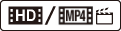 på skærmbilledet Begivenhedsvisning, og vælg derefter det filmformat, du vil slette.
på skærmbilledet Begivenhedsvisning, og vælg derefter det filmformat, du vil slette.
- Et andet ikon end
 vises muligvis afhængigt af indstillingen [
vises muligvis afhængigt af indstillingen [ File Format] og formatet for filmindstilling.
File Format] og formatet for filmindstilling.
- Et andet ikon end
-
 - [Edit/Copy] - [Delete] - ønsket indstilling.
- [Edit/Copy] - [Delete] - ønsket indstilling.
Beskrivelse af menuelementer
- Multiple Images:
-
Du kan vælge de billeder, der skal slettes. Vælg den billedtype, du vil slette, føj
 til de ønskede billeder, og vælg derefter
til de ønskede billeder, og vælg derefter  .
.
- All In Event:
-
Du kan slette alle billeder på den valgte dato på én gang. Vælg den dato, du vil slette, ved hjælp af
 /
/ , og vælg derefter
, og vælg derefter  .
.
[157] Sådan gør duMenubetjeningRediger/KopierProtect
Beskyt film og billeder mod utilsigtet sletning.  vises på de beskyttede billeder.
vises på de beskyttede billeder.
- Tryk på knappen
 på dette produkt for at aktivere afspilningstilstanden.
på dette produkt for at aktivere afspilningstilstanden. - Vælg
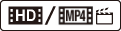 på skærmbilledet Begivenhedsvisning, og vælg det filmformat, du vil beskytte.
på skærmbilledet Begivenhedsvisning, og vælg det filmformat, du vil beskytte.
- Et andet ikon end
 vises muligvis afhængigt af indstillingen [
vises muligvis afhængigt af indstillingen [ File Format] og formatet for filmindstilling.
File Format] og formatet for filmindstilling.
- Et andet ikon end
-
 - [Edit/Copy] - [Protect] - ønsket indstilling.
- [Edit/Copy] - [Protect] - ønsket indstilling.
Beskrivelse af menuelementer
- Multiple Images:
-
Du kan vælge de billeder, der skal beskyttes. Vælg den billedtype, du vil beskytte, føj
 til de ønskede billeder, og vælg derefter
til de ønskede billeder, og vælg derefter  .
.
- Set All In Event:
-
Du kan beskytte alle billeder på den valgte dato på én gang. Vælg den dato, du vil beskytte, ved hjælp af
 /
/ , og vælg derefter
, og vælg derefter  .
.
- Remove All In Event:
-
Du kan fjerne beskyttelsen fra alle billeder på den valgte dato på én gang. Vælg den dato, du vil fjerne beskyttelsen fra, ved hjælp af
 /
/ , og vælg derefter
, og vælg derefter  .
.
Bemærk!
- Du kan kun vælge én dato.
[158] Sådan gør duMenubetjeningRediger/Kopier Copy
Du kan kopiere billeder, der er gemt på dette produkts optagelsesmedie. Den originale kopi af billedet slettes ikke, når kopieringen er fuldført. Når du har valgt [Copy], bliver du bedt om at vælge kilde og destination for de billeder, der skal kopieres. Vælg det ønskede element.
-
 - [Edit/Copy] - [Copy] - ønsket kilde og ønsket destination for billederne - ønsket indstilling.
- [Edit/Copy] - [Copy] - ønsket kilde og ønsket destination for billederne - ønsket indstilling.
Beskrivelse af menuelementer
- Multiple Images:
-
Du kan vælge de billeder, der skal kopieres.
Vælg den billedtype, du vil kopiere, føj
 til de ønskede billeder, og vælg derefter
til de ønskede billeder, og vælg derefter  .
.
- All In Event:
-
Du kan kopiere alle billeder på den valgte dato på én gang.
Vælg den dato, du vil kopiere, ved hjælp af
 /
/ , og vælg derefter
, og vælg derefter  .
.
Bemærk!
- Luk ikke LCD-skærmen, mens du kopierer filer. Kopieringen afbrydes.
-
Du kan kun kopiere [
 XAVC S 4K]-film ved den aktuelt valgte billedhastighed. For at kopiere film ved andre billedhastigheder skal du indstille billedhastigheden, før du kopierer dem.
XAVC S 4K]-film ved den aktuelt valgte billedhastighed. For at kopiere film ved andre billedhastigheder skal du indstille billedhastigheden, før du kopierer dem.
- Når du optager et billede på hukommelseskortet for første gang, skal du oprette billeddatabasefilen ved at vælge [Repair Img. DB F.] - [Memory Card].
- Slut dette produkt til en stikkontakt ved hjælp af den medfølgende vekselstrømsadapter for at forhindre, at dette produkt løber tør for strøm under kopieringen.
[159] Sådan gør duMenubetjeningRediger/KopierDirect Copy
Du kan manuelt gemme billeder på en ekstern medieenhed, mens enheden er tilsluttet dette produkt.
- Tryk på
 (Vis billeder).
(Vis billeder). -
 - [Edit/Copy] - [Direct Copy].
- [Edit/Copy] - [Direct Copy].
Bemærk!
- Du kan udføre denne handling, når dette produkt er tilsluttet en ekstern enhed.
[160] Sådan gør duMenubetjeningIndstillingerMedia Select (modeller med intern hukommelse)
Du kan vælge det ønskede medie til optagelse, afspilning og redigering.
-
 - [Setup] - [
- [Setup] - [ Media Settings] - [Media Select] - ønsket optagelsesmedium.
Media Settings] - [Media Select] - ønsket optagelsesmedium.
Beskrivelse af menuelementer
- Int. Memory (standardindstilling):
- Optager, afspiller eller redigerer billeder i den interne hukommelse.
- Memory Card:
- Optager, afspiller eller redigerer billeder på et hukommelseskort.
Bemærk!
- Du kan ikke vælge et andet optagelsesmedie til henholdsvis film og billeder.
[161] Sådan gør duMenubetjeningIndstillingerMedia Info
Du kan kontrollere den resterende optagetid og optagemediets omtrentlige ledige og anvendte medieplads.
-
 - [Setup] - [
- [Setup] - [ Media Settings] - [Media Info] - optagemedium, som skal vises.
Media Settings] - [Media Info] - optagemedium, som skal vises.
Bemærk!
- På grund af filhåndteringsområdet vises den brugte plads ikke som 0 %, selvom du udfører [Format].
[162] Sådan gør duMenubetjeningIndstillingerFormat
Formatering sletter alle film og billeder for at få mere ledig plads.
-
 - [Setup] - [
- [Setup] - [ Media Settings] - [Format] - ønsket optagelsesmedium, og vælg
Media Settings] - [Format] - ønsket optagelsesmedium, og vælg  .
.
Bemærk!
- Slut dette produkt til en stikkontakt ved hjælp af den medfølgende vekselstrømsadapter for at udføre denne handling.
- For at undgå at miste vigtige billeder bør disse gemmes, før du formaterer optagelsesmediet.
- Beskyttede film og billeder slettes også.
- Sørg for ikke at gøre følgende, mens [Executing...] vises.
- Åbne/lukke LCD-skærmen.
- Betjene knapperne på dette produkt.
- Tage hukommelseskortet ud af dette produkt.
- Frakoble vekselstrømsadapteren.
- Fjerne batteriet.
Tip!
- Udfør [Empty] for at forhindre, at data i den interne hukommelse kan gendannes. (Modeller med intern hukommelse)
[163] Sådan gør duMenubetjeningIndstillinger Empty (modeller med intern hukommelse)
Det anbefales, at du udfører [Empty], inden du bortskaffer eller overdrager dette produkt til en anden part, for at forhindre, at dine personlige oplysninger kommer andre i hænde.
- Slut vekselstrømsadapteren til dette produkt.
-
 - [Setup] - [
- [Setup] - [ Media Settings] - [Format] - [Int. Memory] - [Empty].
Media Settings] - [Format] - [Int. Memory] - [Empty].
Bemærk!
- Du kan ikke udføre [Empty], medmindre vekselstrømsadapteren er tilsluttet stikkontakten .
- For at undgå tab af vigtige billeder skal de gemmes på en computer eller anden enhed, før du udfører [Empty].
- Frakobl alle kabler bortset fra vekselstrømsadapteren. Fjern ikke vekselstrømsadapteren under betjeningen.
- Hvis du stopper med at udføre [Empty], mens [Executing...] vises, skal du sørge for at fuldføre handlingen ved at udføre [Format] eller [Empty], inden du bruger dette produkt næste gang.
[164] Sådan gør duMenubetjeningIndstillingerRepair Img. DB F.
Reparer billeddatabasefilen, når det er nødvendigt, f.eks. når meddelelsen om reparation af billeddatabasen vises.
-
 - [Setup] - [
- [Setup] - [ Media Settings] - [Repair Img. DB F.] - ønsket optagelsesmedium, og vælg
Media Settings] - [Repair Img. DB F.] - ønsket optagelsesmedium, og vælg  .
.
[165] Sådan gør duMenubetjeningIndstillingerFile Number
Gør det muligt at vælge, hvordan der skal tildeles filnumre til billeder/MP4-film.
-
 - [Setup] - [
- [Setup] - [ Media Settings] - [File Number] - ønsket indstilling.
Media Settings] - [File Number] - ønsket indstilling.
Beskrivelse af menuelementer
- Series (standardindstilling):
-
Billeder/MP4-film tildeles fortløbende filnumre. Filnummeret bliver et nummer højere, hver gang du optager et billede/enMP4-film.
Filnumrene tildeles stadig i fortløbende rækkefølge, selvom du udskifter hukommelseskortet med et nyt.
- Reset:
- Filnumrene tildeles i fortløbende rækkefølge og følger efter det højeste filnummer, der findes på det eksisterende optagelsesmedie. Når du udskifter hukommelseskortet med et nyt, tildeles filnumrene for hvert hukommelseskort.
[166] Sådan gør duMenubetjeningIndstillingerData Code
Under afspilning viser dette produkt oplysninger, der registreres automatisk på optagetidspunktet. Du kan kontrollere følgende oplysninger.
-
 - [Setup] - [
- [Setup] - [ Playback Settings] - [Data Code] - ønsket indstilling.
Playback Settings] - [Data Code] - ønsket indstilling.
Beskrivelse af menuelementer
- Off (standardindstilling):
- Datakoderne vises ikke.
- Date/Time:
-
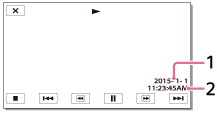
 Dato
Dato Klokkeslæt
Klokkeslæt
- Camera Data:
-
Film
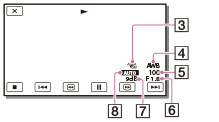
Billede
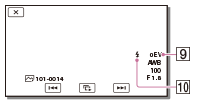
 SteadyShot fra
SteadyShot fra White Balance
White Balance Shutter Speed
Shutter Speed F-stop
F-stop Gain
Gain  Lysstyrke
Lysstyrke  Eksponering
Eksponering Blitz
Blitz
Bemærk!
- Datakoden vises på tv-skærmen, hvis du slutter dette produkt til et tv.
- Afhængigt af optagelsesmediets tilstand vises [-- -- --] muligvis.
[167] Sådan gør duMenubetjeningIndstillingerVolume
Gør det muligt at justere afspilningslydstyrken.
-
 - [Setup] - [
- [Setup] - [ Playback Settings] - [Volume] - juster lydstyrken ved hjælp af
Playback Settings] - [Volume] - juster lydstyrken ved hjælp af  /
/ .
.
[168] Sådan gør duMenubetjeningIndstillinger Motion Interval ADJ
Justerer intervallerne for residualbilleder i en bevægelsesbanevideo.
-
 - [Setup] - [
- [Setup] - [ Playback Settings] - [Motion Interval ADJ].
Playback Settings] - [Motion Interval ADJ]. - Justerer indstillingsværdien for intervaller for residualbilleder ved hjælp af
 /
/ .
. - Vælg
 .
.
[169] Sådan gør duMenubetjeningIndstillingerDownload Music (modeller med USB-ind-/udgangsstik)
Du kan overføre musikfiler fra lyd-CD'er osv. til dette produkt ved at slutte dette produkt til en computer.
-
 - [Setup] - [
- [Setup] - [ Playback Settings] - [Download Music].
Playback Settings] - [Download Music].
[170] Sådan gør duMenubetjeningIndstillingerEmpty Music (modeller med USB-ind-/udgangsstik)
Du kan slette alle de musikfiler, der er gemt på dette produkt.
-
 - [Setup] - [
- [Setup] - [ Playback Settings] - [Empty Music].
Playback Settings] - [Empty Music].
[171] Sådan gør duMenubetjeningIndstillingerTV Type
Du skal konvertere signalet afhængigt af forholdet mellem vandret og lodret på det tilsluttede tv.
-
 - [Setup] - [
- [Setup] - [ Connection] - [TV Type] - ønsket indstilling.
Connection] - [TV Type] - ønsket indstilling.
Beskrivelse af menuelementer
- 16:9 (standardindstilling):
-
Vælg denne indstilling for at få vist dine film på et 16:9 (bredformat)-tv.
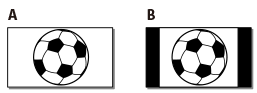
A: Billeder optaget i tilstanden 16:9 (bredformat)
B: Billeder optaget i tilstanden 4:3
- 4:3:
-
Vælg denne indstilling for at få vist dine film og billeder på et 4:3-standard-tv.
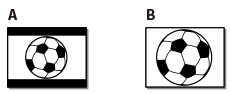
A: Billeder optaget i tilstanden 16:9 (bredformat)
B: Billeder optaget i tilstanden 4:3
[172] Sådan gør duMenubetjeningIndstillinger HDMI Resolution
Vælg opløsning for billeder, der skal afspilles, når dette produkt sluttes til et tv med HDMI-kablet.
-
 – [Setup] – [
– [Setup] – [ Connection] – [HDMI Resolution] – den ønskede indstilling.
Connection] – [HDMI Resolution] – den ønskede indstilling.
Beskrivelse af menuelementer
- Auto (standardindstilling):
- Sender automatisk signalet i overensstemmelse med tv'et.
- 2160p/1080p:
- Sender 4K-film ved 2160p og HD-film ved 1080p.
- 1080p:
- Sender 1080p-signal. 4K-film nedkonverteres til HD, før de sendes.
- 1080i:
- Sender 1080i-signal. 4K-film nedkonverteres til HD, før de sendes.
- 720p:
- Sender 720p-signal. 4K-film nedkonverteres til HD, før de sendes.
[173] Sådan gør duMenubetjeningIndstillingerCTRL FOR HDMI
Når du slutter dette produkt til et BRAVIA Sync-kompatibelt tv med HDMI-kablet, kan du afspille film på dette produkt ved at rette tv'ets fjernbetjening mod tv'et.
-
 - [Setup] - [
- [Setup] - [ Connection] - [CTRL FOR HDMI] - ønsket indstilling.
Connection] - [CTRL FOR HDMI] - ønsket indstilling.
Beskrivelse af menuelementer
- On (standardindstilling):
- Dette produkt betjenes vha. tv'ets fjernbetjening.
- Off:
- Dette produkt betjenes ikke vha. tv'ets fjernbetjening.
[174] Sådan gør duMenubetjeningIndstillingerUSB Connect
Vælg dette punkt, hvis en USB-forbindelse ikke starter, også selvom du slutter dette produkt til en ekstern enhed ved hjælp af det indbyggede USB-kabel.
-
 - [Setup] - [
- [Setup] - [ Connection] - [USB Connect].
Connection] - [USB Connect].
[175] Sådan gør duMenubetjeningIndstillingerUSB Connect Setting
Du kan indstille USB-overførselstilstanden til oprettelse af forbindelse mellem dette produkt og en computer eller en anden USB-enhed.
-
 - [Setup] - [
- [Setup] - [ Connection] - [USB Connect Setting] - ønsket indstilling.
Connection] - [USB Connect Setting] - ønsket indstilling.
Beskrivelse af menuelementer
- Auto (standardindstilling):
- Dette produkt vælger automatisk USB-overførselstilstanden afhængigt af den tilsluttede enhed.
- MTP:
- Dette er en USB-overførselstilstand, som er kompatibel med bestemte computertyper.
- Mass Storage:
- Dette er en USB-overførselstilstand, som er kompatibel med mange typer af USB-enheder.
Bemærk!
- Når dette produkt er koblet til en ekstern enhed i tilstanden [MTP], vises billedfiler med den optagne dato, men visse oplysninger, der er inkluderet i billedfilerne, vil ikke kunne vises på den tilsluttede enhed. Hvis du vil importere billeder fra dette produkt til computeren, skal du bruge softwaren PlayMemories Home.
-
Hvis "Device Stage*"-vinduet ikke åbnes, når du kobler dette produkt til en computer, der er udstyret med Windows 7 eller Windows 8, skal du indstille [USB Connect Setting] til [Auto].
*"Device Stage" er en menu i Windows 7 eller Windows 8, som bruges til at administrere enheder (videokamera, kamera osv.), som er tilsluttet computeren.
[176] Sådan gør duMenubetjeningIndstillingerUSB LUN Setting
Forbedrer kompatibiliteten med eksterne enheder ved at begrænse USB-forbindelsens funktioner.
-
 - [Setup] - [
- [Setup] - [ Connection] - [USB LUN Setting] - ønsket indstilling.
Connection] - [USB LUN Setting] - ønsket indstilling.
Beskrivelse af menuelementer
- Multi (standardindstilling):
- Brug denne indstilling til almindelige handlinger.
- Single:
- Prøv kun denne indstilling, hvis du ikke kan oprette forbindelse til en ekstern enhed.
[177] Sådan gør duMenubetjeningIndstillingerBeep
Du kan aktivere eller deaktivere melodien, der lyder, når du starter/stopper en optagelse eller betjener dette produkt.
-
 - [Setup] - [
- [Setup] - [ General Settings] - [Beep] - ønsket indstilling.
General Settings] - [Beep] - ønsket indstilling.
Beskrivelse af menuelementer
- On (standardindstilling):
- Der lyder en melodi.
- Off:
- Der afspilles ingen melodi.
[178] Sådan gør duMenubetjeningIndstillingerMonitor Brightness
Du kan justere LCD-skærmens lysstyrke.
-
 - [Setup] - [
- [Setup] - [ General Settings] - [Monitor Brightness] - ønsket indstilling.
General Settings] - [Monitor Brightness] - ønsket indstilling.
Beskrivelse af menuelementer
- Normal (standardindstilling):
- Normal indstilling (normal lysstyrke).
- Bright:
- Vælg denne indstilling, når LCD-skærmen ikke er lys nok. Denne justering påvirker på ingen måde de optagne billeder.
- Ved brug af en vekselstrømsadapter indstilles [Monitor Brightness] automatisk til [Bright].
[179] Sådan gør duMenubetjeningIndstillinger Auto Keystone ADJ (modeller med projektor)
Den automatiske trapezkorrektionsfunktion korrigerer forvrængede billeder (op og ned), skærmen projiceres som en firkant.
 – [Setup] – [
– [Setup] – [ General Settings] – [Auto Keystone ADJ] – den ønskede indstilling.
General Settings] – [Auto Keystone ADJ] – den ønskede indstilling.
Beskrivelse af menuelementer
- On (standardindstilling):
- Korrigerer automatisk lodret trapezforvrængning.
- Off:
- Korrigerer ikke for forvrængning. Vælg denne indstilling, når der projiceres billeder på en skråvæg.
Bemærk!
- Afhængigt af projiceringsvinklen kan det forekomme, at der ikke korrigeres tilstrækkeligt for lodret forvrængning.
[180] Sådan gør duMenubetjeningIndstillingerREC Lamp
Du kan vælge, at kameraets optagelampe på forsiden af enheden ikke skal lyse.
-
 – [Setup] – [
– [Setup] – [ General Settings] – [REC Lamp] – den ønskede indstilling.
General Settings] – [REC Lamp] – den ønskede indstilling.
Beskrivelse af menuelementer
- On (standardindstilling):
- Kameraets optagelampe lyser.
- Off:
- Kameraets optagelampe lyser ikke.
[181] Sådan gør duMenubetjeningIndstillinger Power ON w/monitor (FDR-AX30 )
Angiv, om produktet skal tændes/slukkes, når du åbner/lukker LCD-skærmen, eller ej.
-
 - [Setup] - [
- [Setup] - [ General Settings] - [Power ON w/monitor] - ønsket indstilling.
General Settings] - [Power ON w/monitor] - ønsket indstilling.
Beskrivelse af menuelementer
- On (standardindstilling):
- Tænder/slukker dette produkt, når LCD-skærmen tændes/slukkes.
- Off:
- Vælg denne indstilling, når du vil lukke LCD-skærmen under optagelse.
[182] Sådan gør duMenubetjeningIndstillingerLanguage Setting
Gør det muligt at vælge det sprog, der skal bruges på LCD-skærmen.
-
 - [Setup] - [
- [Setup] - [ General Settings] - [Language Setting] - ønsket sprog.
General Settings] - [Language Setting] - ønsket sprog.
[183] Sådan gør duMenubetjeningIndstillinger24p Mode (1080 50i-kompatibel enhed)
Du kan optage 24p-film ved at ændre signalformatet.
-
 – [Setup] – [
– [Setup] – [ General Settings] – [24p Mode] –
General Settings] – [24p Mode] –  Hvis du vil indstille systemet til tilstanden 50i, skal du vælge
Hvis du vil indstille systemet til tilstanden 50i, skal du vælge på skærmen [Cancel 24p Mode].
på skærmen [Cancel 24p Mode].
Bemærk!
- Enheden genstarter hver gang du ændrer indstillingen.
- Når du ændrer indstillingen, skal optagemediet formateres.
- Når du vælger [24p Mode], begrænses følgende indstillinger.
- Filmoptageformatet begrænses til AVCHD 24p (FX, FH).
- Billeder afspilles muligvis ikke korrekt, afhængigt af det tilsluttede tv, fordi videosignaludgangen er indstillet til NTSC-format.
- Du kan ikke indstille [
 Frame Rate].
Frame Rate].
[184] Sådan gør duMenubetjeningIndstillingerCancel 24p Mode (1080 50i-kompatibel enhed)
Indstil systemet til tilstanden 50i ved at annullere tilstanden 24p.
-
 – [Setup] – [
– [Setup] – [ General Settings] – [Cancel 24p Mode] –
General Settings] – [Cancel 24p Mode] –  .
.
[185] Sådan gør duMenubetjeningIndstillingerCalibration
Brug denne funktion, hvis knapperne på berøringsskærmen ikke virker korrekt.
-
 - [Setup] - [
- [Setup] - [ General Settings] - [Calibration].
General Settings] - [Calibration]. - Tryk 3 gange på det "×", der vises på LCD-skærmen, med hjørnet af hukommelseskortet eller lignende.

Bemærk!
- Hvis du ikke trykker på det rigtige sted, skal du starte kalibreringen igen.
- Du må ikke bruge en genstand med skarp spids til kalibrering. Dette kan beskadige LCD-skærmen.
- Du kan ikke kalibrere LCD-skærmen, hvis den er drejet eller lukket med LCD-skærmen vendende udad.
Tip!
- Vælg [Cancel] for at annullere kalibreringen.
[186] Sådan gør duMenubetjeningIndstillingerBattery Info
Du kan kontrollere batteriets anslåede resterende kapacitet.
-
 - [Setup] - [
- [Setup] - [ General Settings] - [Battery Info].
General Settings] - [Battery Info].
[187] Sådan gør duMenubetjeningIndstillingerPower Save
Du kan ændre indstillingerne af LCD-skærmens baggrundsbelysning og dette produkts strømstatus.
-
 - [Setup] - [
- [Setup] - [ General Settings] - [Power Save].
General Settings] - [Power Save].
Beskrivelse af menuelementer
- Standard (standardindstilling):
- LCD-skærmens baggrundsbelysning slukkes automatisk, hvis du ikke forsøger at betjene dette produkt i mere end 1 minut. Dette produkt slukkes automatisk, hvis du ikke forsøger at betjene det i mere end 2 minutter.
- Max:
- LCD-skærmens baggrundsbelysning slukkes automatisk, hvis du ikke forsøger at betjene dette produkt i mere end 15 sekunder. Dette produkt slukkes automatisk, hvis du ikke forsøger at betjene det i mere end 1 minut.
- Off:
- LCD-skærmens baggrundsbelysning lyser altid klart. Dette produkt slukkes ikke automatisk.
Bemærk!
- Denne indstilling fungerer kun ved brug af batteriet.
[188] Sådan gør duMenubetjeningIndstillingerInitialize
Alle indstillinger nulstilles.
-
 - [Setup] - [
- [Setup] - [ General Settings] - [Initialize] -
General Settings] - [Initialize] -  .
.
Tip!
- Selvom du bruger denne funktion, bevares alle film og billeder.
[189] Sådan gør duMenubetjeningIndstillingerDemo Mode
Når dette produkt er tilsluttet en stikkontakt ved hjælp af den medfølgende vekselstrømsadapter, og der ikke udføres en handling inden for en bestemt periode, når filmoptagetilstanden eller begivenhedsvisningstilstanden er valgt, starter afspilningen af en demofilm.
-
 - [Setup] - [
- [Setup] - [ General Settings] - [Demo Mode] - ønsket indstilling.
General Settings] - [Demo Mode] - ønsket indstilling.
Beskrivelse af menuelementer
- On (standardindstilling):
- Foretag indstillingerne for afspilning af demofilmen.
- Off:
- Demonstrationen vises ikke.
Bemærk!
- I standardindstillingen er den beskyttede demofilm på forhånd optaget i begivenhedsvisning. Hvis du sletter demofilmen, kan du ikke gendanne den.
- Du kan optage en film og gemme den som demofilm, hvis filmen opfylder følgende krav.
- Filmen er beskyttet.
- Filmen er den, der blev optaget først.
- Filmen er gemt i den interne hukommelse.
- Filmen er optaget i formatet AVCHD.
- Når du betjener dette produkt under afspilning af demofilm, afbrydes demofilmen.
[190] Sådan gør duMenubetjeningIndstillinger Version
Du kan få vist produktets softwareversion.
-
 - [Setup] - [
- [Setup] - [ General Settings] - [Version].
General Settings] - [Version].
[191] Sådan gør duMenubetjeningIndstillingerDate & Time Setting
Indstil dato og klokkeslæt.
-
 - [Setup] - [
- [Setup] - [ Clock Settings] - [Date & Time Setting] - ønsket indstilling.
Clock Settings] - [Date & Time Setting] - ønsket indstilling.
Beskrivelse af menuelementer
- Date & Time Format:
- Du kan vælge rækkefølge for visning af år, måned og dag.
- Summer Time:
- Indstiller til sommertid. Uret er indstillet til at stille tiden 1 time frem.
- Date & Time:
- Du kan indstille uret.
[192] Sådan gør duMenubetjeningIndstillingerArea Setting
Gør det muligt at justere en tidsforskel uden at standse uret. Vælg dit lokalområde, når du bruger dette produkt i andre tidszoner.
-
 - [Setup] - [
- [Setup] - [ Clock Settings] - [Area Setting] - [Home] - ønsket indstilling.
Clock Settings] - [Area Setting] - [Home] - ønsket indstilling.
Tip!
- Du kan indstille et andet sted som [Destination].
[193] Sådan gør duOpladningstid/optagetid for film/antal billeder, der kan optagesKontrol af opladningstidenOpladningstid
Den omtrentlige tid (min.), der kræves, når du oplader et fuldt afladet batteri helt.
Når vekselstrømsadapteren anvendes
- NP-FV70 (medfølger):
- 205 min
- NP-FV100:
- 360 min
Når du bruger din computer
- NP-FV70 (medfølger):
- 555 min
- NP-FV100:
- 930 min
Tip!
- De opladningstider, der vises i ovenstående tabel, er målt ved opladning af produktet ved en temperatur på 25 ˚C . Det anbefales, at du oplader batteriet i et temperaturområde fra 10 °C til 30 °C .
- Opladningstiderne blev målt uden brug af USB-tilslutningskablet.
[194] Sådan gør duOpladningstid/optagetid for film/antal billeder, der kan optagesForventet optage- og afspilningstid for individuelle batterier Forventet optagetid for hver batteri
Omtrentlig optagetid med hver batteri er vist som følger.
Kontinuerlig optagetid
- NP-FV70 (medfølger):
- 135 min
- 135 min
- NP-FV100
- 270 min
- 270 min
Normal optagetid
- NP-FV70 (medfølger):
- 65 min
- 65 min
- NP-FV100
- 135 min
- 135 min
- Top:
- Når LCD-skærmen er åben
- Bund:
- Ved optagelse med søgeren uden åbning af LCD-skærmen (modeller med søger)
Tip!
- Hver enkelt optagetid måles med følgende indstillinger.
-
Når [
 File Format] indstilles til [
File Format] indstilles til [ XAVC S 4K], indstilles [
XAVC S 4K], indstilles [ REC Mode] til [60Mbps
REC Mode] til [60Mbps ], og [
], og [ Frame Rate] indstilles til [30p]
Frame Rate] indstilles til [30p]
- [Dual Video REC] er indstillet til [Off]
-
Når [
- Normal optagetid viser den tid, hvor du gentager start/stop, skift af [Shooting Mode] og zoom.
- Tiderne måles ved brug af produktet ved 25 ˚C . 10 ˚C til 30 ˚C anbefales.
- Optagelses- og afspilningstiden bliver kortere, afhængigt af de betingelser, du bruger produktet under, f.eks. ved brug af produktet ved lave temperaturer.
[195] Sådan gør duOpladningstid/optagetid for film/antal billeder, der kan optagesForventet optage- og afspilningstid for individuelle batterier Forventet afspilningstid for hver batteri
Omtrentlig afspilningstid med hver batteri er vist som følger.
- NP-FV70 (medfølger):
- 235 min
- 235 min
- NP-FV100:
- 470 min
- 470 min
- Top:
- Når LCD-skærmen er åben
- Bund:
- Ved afspilning med søgeren uden åbning af LCD-skærmen (modeller med søger)
[196] Sådan gør duOpladningstid/optagetid for film/antal billeder, der kan optagesForventet filmoptagetid og forventet antal billeder, der kan optages, for den interne hukommelseBemærkninger om optagelse af film
Læs følgende forholdsregler om filmoptagelse.
Bemærk!
- Optagetiden kan variere afhængigt af forholdene omkring optagelsen og motivet og [
 REC Mode].
REC Mode]. - Du kan optage film med maksimalt 9.999 scener i XAVC S-format eller 3.999 scener i AVCHD-format. Du kan desuden optage maksimalt 40.000 MP4 film og billeder tilsammen.
- Den maksimale kontinuerlige optagetid for film er cirka 13 timer.
- Dette produkt anvender formatet VBR (variabel bithastighed) til automatisk at justere billedkvaliteten, så den passer til optagelsesscenen. Denne teknologi skaber variationer i optagetiden for mediet. Film, der indeholder hurtige bevægelser og komplekse billeder, optages ved en højere bithastighed, og det reducerer den samlede optagetid.
[197] Sådan gør duOpladningstid/optagetid for film/antal billeder, der kan optagesForventet filmoptagetid og forventet antal billeder, der kan optages, for den interne hukommelseForventet optagetid for film (modeller med intern hukommelse)
Den forventede optagetid ved lagring i den interne hukommelse er vist som følger.
 XAVC S 4K:
XAVC S 4K:
Når [ REC Mode] er indstillet til [100Mbps
REC Mode] er indstillet til [100Mbps ].
].
- 30p (*)/25p (**):
- [Dual Video REC] indstilles til [On]: 75 min (75 min)
- [Dual Video REC] indstilles til [Off]: 75 min (75 min)
- 24p (*):
- [Dual Video REC] indstilles til [On]: 75 min (75 min)
- [Dual Video REC] indstilles til [Off]: 75 min (75 min)
Når [ REC Mode] er indstillet til [60Mbps
REC Mode] er indstillet til [60Mbps ].
].
- 30p (*)/25p (**):
- [Dual Video REC] indstilles til [On]: 120 min (120 min)
- [Dual Video REC] indstilles til [Off]: 125 min (125 min)
- 24p (*):
- [Dual Video REC] indstilles til [On]: 120 min (120 min)
- [Dual Video REC] indstilles til [Off]: 125 min (125 min)
 XAVC S HD:
XAVC S HD:
- 60p (*)/50p (**):
- [Dual Video REC] indstilles til [Off]: 150 min (150 min)
- 30p (*)/25p (**):
- [Dual Video REC] indstilles til [On]: 145 min (145 min)
- [Dual Video REC] indstilles til [Off]: 150 min (150 min)
- 24p (*):
- [Dual Video REC] indstilles til [On]: 145 min (145 min)
- [Dual Video REC] indstilles til [Off]: 150 min (150 min)
 AVCHD: (lyd 5,1-kanals)
AVCHD: (lyd 5,1-kanals)
- 60p Quality
 (*)/50p Quality
(*)/50p Quality  (**):
(**): - [Dual Video REC] indstilles til [Off]: 310 min (310 min)
- Highest Quality
 :
: - [Dual Video REC] indstilles til [On]: 315 min (315 min)
- [Dual Video REC] indstilles til [Off]: 365 min (365 min)
- High Quality
 :
: - [Dual Video REC] indstilles til [On]: 415 min (415 min)
- [Dual Video REC] indstilles til [Off]: 495 min (495 min)
- Standard
 :
: - [Dual Video REC] indstilles til [On]: 650 min (525 min)
- [Dual Video REC] indstilles til [Off]: 870 min (660 min)
- Long Time
 :
: - [Dual Video REC] indstilles til [On]: 930 min (835 min)
- [Dual Video REC] indstilles til [Off]: 1.505 min (1.240 min)
* 1080 60i-kompatibel enhed
** 1080 50i-kompatibel enhed
Bemærk!
- Tallet i ( ) er minimumoptagetiden.
- Hvis du vil optage op til den maksimale optagetid, skal du slette demofilmen på produktet.
[198] Sådan gør duOpladningstid/optagetid for film/antal billeder, der kan optagesForventet filmoptagetid og forventet antal billeder, der kan optages, for den interne hukommelseForventet antal billeder, der kan optages (modeller med intern hukommelse)
Det forventede antal billeder, som du kan gemme i den interne hukommelse, vises som følger.
Du kan maksimalt optage i alt 40.000 billeder.
[199] Sådan gør duOpladningstid/optagetid for film/antal billeder, der kan optagesForventet filmoptagetid og forventet antal billeder, der kan optages, for hukommelseskortBemærkninger om optagelse af film
Læs følgende forholdsregler om filmoptagelse.
Bemærk!
- Optagetiden kan variere afhængigt af forholdene omkring optagelsen og motivet og [
 REC Mode].
REC Mode]. - Du kan optage film med maksimalt 9.999 scener i XAVC S-format eller 3.999 scener i AVCHD-format. Du kan desuden optage maksimalt 40.000 MP4 film og billeder tilsammen.
- Den maksimale kontinuerlige optagetid for film er cirka 13 timer.
- Dette produkt anvender formatet VBR (variabel bithastighed) til automatisk at justere billedkvaliteten, så den passer til optagelsesscenen. Denne teknologi skaber variationer i optagetiden for mediet. Film, der indeholder hurtige bevægelser og komplekse billeder, optages ved en højere bithastighed, og det reducerer den samlede optagetid.
[200] Sådan gør duOpladningstid/optagetid for film/antal billeder, der kan optagesForventet filmoptagetid og forventet antal billeder, der kan optages, for hukommelseskortForventet optagetid for film
Den forventede optagetid for film ved lagring på et hukommelseskort er vist som følger.
16 GB
- 60p Quality
 (*)/50p Quality
(*)/50p Quality  (**):
(**): - [Dual Video REC] indstilles til [Off]: 75 min (75 min)
- Highest Quality
 :
: - [Dual Video REC] indstilles til [On]: 75 min (75 min)
- [Dual Video REC] indstilles til [Off]: 85 min (85 min)
- High Quality
 :
: - [Dual Video REC] indstilles til [On]: 100 min (100 min)
- [Dual Video REC] indstilles til [Off]: 120 min (120 min)
- Standard
 :
: - [Dual Video REC] indstilles til [On]: 155 min (125 min)
- [Dual Video REC] indstilles til [Off]: 210 min (160 min)
- Long Time
 :
: - [Dual Video REC] indstilles til [On]: 225 min (205 min)
- [Dual Video REC] indstilles til [Off]: 370 min (300 min)
32 GB
- 60p Quality
 (*)/50p Quality
(*)/50p Quality  (**):
(**): - [Dual Video REC] indstilles til [Off]: 150min (150 min)
- Highest Quality
 :
: - [Dual Video REC] indstilles til [On]: 155 min (155 min)
- [Dual Video REC] indstilles til [Off]: 180 min (180 min)
- High Quality
 :
: - [Dual Video REC] indstilles til [On]: 205 min (205 min)
- [Dual Video REC] indstilles til [Off]: 245 min (245 min)
- Standard
 :
: - [Dual Video REC] indstilles til [On]: 315 min (260 min)
- [Dual Video REC] indstilles til [Off]: 430 min (325 min)
- Long Time
 :
: - [Dual Video REC] indstilles til [On]: 455 min (410 min)
- [Dual Video REC] indstilles til [Off]: 740 min (610 min)
64 GB
 XAVC S 4K:
XAVC S 4K:
- Når [
 REC Mode] er indstillet til [100Mbps
REC Mode] er indstillet til [100Mbps ].
]. - [Dual Video REC] indstilles til [On]: 75 min (75 min)
- [Dual Video REC] indstilles til [Off]: 75 min (75 min)
- Når [
 REC Mode] er indstillet til [60Mbps
REC Mode] er indstillet til [60Mbps ].
]. - [Dual Video REC] indstilles til [On]: 120 min (120 min)
- [Dual Video REC] indstilles til [Off]: 125 min (125 min)
 XAVC S HD :
XAVC S HD :
- [Dual Video REC] indstilles til [On]: 145 min (145 min)
- [Dual Video REC] indstilles til [Off]: 155 min (155 min)
 AVCHD :
AVCHD :
- 60p Quality
 (*)/50p Quality
(*)/50p Quality  (**):
(**): - [Dual Video REC] indstilles til [Off]: 305 min (305 min)
- Highest Quality
 :
: - [Dual Video REC] indstilles til [On]: 315 min (315 min)
- [Dual Video REC] indstilles til [Off]: 360 min (360 min)
- High Quality
 :
: - [Dual Video REC] indstilles til [On]: 410 min (410 min)
- [Dual Video REC] indstilles til [Off]: 490 min (490 min)
- Standard
 :
: - [Dual Video REC] indstilles til [On]: 635 min (520 min)
- [Dual Video REC] indstilles til [Off]: 865 min (655 min)
- Long Time
 :
: - [Dual Video REC] indstilles til [On]: 920 min (830 min)
- [Dual Video REC] indstilles til [Off]: 1.490 min (1.225 min)
128 GB
 XAVC S 4K:
XAVC S 4K:
- Når [
 REC Mode] er indstillet til [100Mbps
REC Mode] er indstillet til [100Mbps ].
]. - [Dual Video REC] indstilles til [On]: 150 min (150 min)
- [Dual Video REC] indstilles til [Off]: 155 min (155 min)
- Når [
 REC Mode] er indstillet til [60Mbps
REC Mode] er indstillet til [60Mbps ].
]. - [Dual Video REC] indstilles til [On]: 245 min (245 min)
- [Dual Video REC] indstilles til [Off]: 255 min (255 min)
 XAVC S HD :
XAVC S HD :
- [Dual Video REC] indstilles til [On]: 290 min (290 min)
- [Dual Video REC] indstilles til [Off]: 310 min (310 min)
 AVCHD :
AVCHD :
- 60p Quality
 (*)/50p Quality
(*)/50p Quality  (**):
(**): - [Dual Video REC] indstilles til [Off]: 610 min (610 min)
- Highest Quality
 :
: - [Dual Video REC] indstilles til [On]: 630 min (630 min)
- [Dual Video REC] indstilles til [Off]: 720 min (720 min)
- High Quality
 :
: - [Dual Video REC] indstilles til [On]: 820 min (820 min)
- [Dual Video REC] indstilles til [Off]: 980 min (980 min)
- Standard
 :
: - [Dual Video REC] indstilles til [On]: 1.290 min (1.045 min)
- [Dual Video REC] indstilles til [Off]: 1.730 min (1.315 min)
- Long Time
 :
: - [Dual Video REC] indstilles til [On]: 1.840 min (1.655 min)
- [Dual Video REC] indstilles til [Off]: 2.985 min (2.450 min)
* 1080 60i-kompatibel enhed
** 1080 50i-kompatibel enhed
Bemærk!
- Ved brug af et Sony-hukommelseskort.
- Når der optages AVCHD-film med [Audio Mode] indstillet til [5.1ch Surround].
- Tallet i ( ) er minimumoptagetiden.
[201] Sådan gør duOpladningstid/optagetid for film/antal billeder, der kan optagesForventet filmoptagetid og forventet antal billeder, der kan optages, for hukommelseskortForventet antal billeder, der kan optages
Det forventede antal billeder, som du kan gemme på et hukommelseskort, vises som følger.
Ved optagelse af 20,6 M-billeder (16:9)
- 16 GB:
- 2.250 billeder
- 32 GB:
- 4.600 billeder
- 64 GB:
- 9.200 billeder
Ved optagelse af 15,4 M-billeder (4:3)
- 16 GB:
- 3.050 billeder
- 32 GB:
- 6.100 billeder
- 64 GB:
- 12.000 billeder
Bemærk!
- Ved brug af et Sony-hukommelseskort.
- Antallet af billeder, der kan optages på det viste hukommelseskort, er for den maksimale billedstørrelse for produktet. Det faktiske antal billeder, der kan optages, vises på LCD-skærmen under optagelse.
- Antallet af billeder, der kan optages på det viste hukommelseskort, afhænger af optageforholdene.
- Det unikke billedbehandlingssystem i Sonys BIONZ X giver mulighed for stillbilledopløsning, der svarer til de beskrevne størrelser.
[202] Sådan gør duOpladningstid/optagetid for film/antal billeder, der kan optagesBithastighed for hver enkelt optagetilstandBit-hastighed og optagepixler
XAVC S 4K:
- Når [
 REC Mode] er indstillet til [100Mbps
REC Mode] er indstillet til [100Mbps ].
]. - Ca. 100 Mbps 3.840 × 2.160 pixel/30p(*), 3.840 × 2.160 pixel/25p(**) eller 3.840 × 2.160 pixel/24p(*), 16:9
- Når [
 REC Mode] er indstillet til [60Mbps
REC Mode] er indstillet til [60Mbps ].
]. - Ca. 60 Mbps 3.840 × 2.160 pixel/30p(*), 3.840 × 2.160 pixel/25p(**) eller 3.840 × 2.160 pixel/24p(*), 16:9
- XAVC S HD:
- Ca. 50 Mbps 1.920 × 1.080 pixel/60p(*), 1.920 × 1.080 pixel/50p(**), 1.920 × 1.080 pixel/30p(*), 1.920 × 1.080 pixel/24p(*) eller 1.920 × 1.080 pixel/25p(**), 16:9
- AVCHD:
- PS: Maks. 28 Mbps 1.920 x 1.080 pixel/60p(*) eller 1.920 × 1.080 pixel/50p(**), AVC HD 28 M (PS), 16:9
- FX: Maks. 24 Mbps 1.920 x 1.080 pixel/60i(*), 1.920 x 1.080 pixel/50i(**), 1.920 x 1.080 pixel/24p(*) eller 1.920 x 1.080 pixel/25p(**), AVC HD 24 M (FX), 16:9
- FH: Ca. 17 Mbps (gennemsnit) 1.920 x 1.080 pixel/60i(*), 1.920 x 1.080 pixel/50i(**), 1.920 x 1.080 pixel/24p(*) eller 1.920 x 1.080 pixel/25p(**), AVC HD 17 M (FH), 16:9
- HQ: Ca. 9 Mbps (gennemsnit) 1.440 x 1.080 pixel/60i(*) eller 1.440 x 1.080 pixel/50i(**), AVC HD 9 M (HQ), 16:9
- LP: Ca. 5 Mbps (gennemsnit) 1.440 x 1.080 pixel/60i(*) eller 1.440 x 1.080 pixel/50i(**), AVC HD 5 M (LP), 16:9
- MP4:
- Ca. 3 Mbps (gennemsnit) 1.280 x 720 pixel/30p(*), 1.280 x 720 pixel/24p(*) eller 1.280 x 720 pixel/25p(**), 16:9
* 1080 60i-kompatibel enhed
** 1080 50i-kompatibel enhed
[203] Sådan gør duOpladningstid/optagetid for film/antal billeder, der kan optagesPixel, der optages for hver enkelt billedstørrelseOptagelsespixel og format
Optagepixel og format for billeder.
Billedoptagelsestilstand, Dobbelt optagelse:
6.048 × 3.400 punkter/16:9(*)
4.528 × 3.400 punkter/4:3(*)
4.288 × 2.408 punkter/16:9
3.216 × 2.408 punkter/4:3(*)
1.920 × 1.080 punkter/16:9
640 × 480 punkter/4:3(*)
*Ikke tilgængelig for Dobbelt optagelse
Oprettelse af et billede ud fra en film:
1.920 × 1.080 punkter/16:9
[204] Sådan gør duYderligere oplysningerForholdsreglerOm formatet AVCHD
Hvad er formatet AVCHD?
Formatet AVCHD er et digitalt HD-videokameraformat, som bruges til at optage et HD-signal (HD) ved hjælp af en effektiv kodningsteknologi til datakomprimering. Formatet MPEG-4 AVC/H.264 bruges til at komprimere videodata, og Dolby Digital- eller Linear PCM-systemet bruges til at komprimere lyddata.
Formatet MPEG-4 AVC/H.264 kan komprimere billeder mere effektivt end det almindelige billedkomprimeringsformat.
Tip!
- Da formatet AVCHD bruger en teknologi til komprimeringskodning, kan billedet blive forstyrret i scener, hvor billedet, feltvinkler eller lysstyrken osv. ændres markant, men dette er ikke en funktionsfejl.
[205] Sådan gør duYderligere oplysningerForholdsreglerOm hukommelseskortet
- Det garanteres ikke, at et hukommelseskort, som er formateret på en computer (Windows-operativsystem/Mac-operativsystem), er kompatibelt med dette produkt.
- Læse-/skrivehastigheden for data kan variere afhængigt af den kombination af hukommelseskort og det hukommelseskortkompatible produkt, du bruger.
- Data kan beskadiges eller gå tabt i følgende tilfælde (der ydes ingen erstatning for dataene):
- Hvis du fjerner hukommelseskortet, eller slukker dette produkt, mens det er i gang med at læse eller skrive billedfiler til hukommelseskortet (mens lampen for tilslutning lyser eller blinker)
- Hvis du bruger hukommelseskortet i nærheden af magneter eller magnetfelter
- Det anbefales, at du opretter en sikkerhedskopi af vigtige data på computerens harddisk.
- Sæt ikke en mærkat eller lignende på hukommelseskortet eller hukommelseskortadapteren.
- Du må ikke røre eller lade metalgenstande komme i kontakt med stikkene.
- Du må ikke bøje, tabe eller udsætte dit hukommelseskort for vold.
- Du må ikke skille hukommelseskortet ad eller ændre det.
- Du må ikke lade dit hukommelseskort blive vådt.
- Hold hukommelseskortet uden for små børns rækkevidde. Der er risiko for, at et barn kan sluge det.
- Sæt ikke andre hukommelseskort end kort med en korrekt størrelse i åbningen til hukommelseskort. Dette kan forårsage fejl.
- Du må ikke bruge eller opbevare hukommelseskortet på følgende steder:
- Steder, der er udsat for ekstremt høje temperaturer, f.eks. i en bil, der er parkeret i solen
- Steder, der er udsat for direkte sollys
- Steder med ekstremt høj fugtighed eller steder, eller hvor der forekommer ætsende gasarter
Om hukommelseskorttyper, du kan bruge sammen med dette produkt
- Du kan kun bruge Memory Stick PRO Duo, som er halvt så store som Memory Stick eller et SD-kort.
Om hukommelseskortadapteren
- Hvis du bruger en hukommelseskortadapter for at gøre det muligt at bruge et hukommelseskort på en enhed, der er kompatibel med hukommelseskort, skal du sørge for, at hukommelseskortet er isat, så det vender rigtigt. Hvis hukommelseskortet ikke er korrekt isat, fungerer det muligvis ikke.
Om billeddatakompatibilitet
- Billeddatafiler, der er optaget på hukommelseskort på dette produkt, er i overensstemmelse med den universelle standard DCF (Design rule for Camera File system), der fastsat af JEITA (Japan Electronics and Information Technology Industries Association).
- Hvis du ikke kan bruge hukommelseskort, der har været brugt til en anden enhed, skal du formatere det med dette produkt. Bemærk, at en formatering sletter alle data på hukommelseskortet.
- Du kan muligvis ikke afspille billeder med dette produkt i følgende situationer:
- Når du afspiller billeddata, der er ændret på computeren
- Når du afspiller billeddata, der er optaget med andre enheder
Om Memory Stick
- Memory Stick PRO Duo (Mark2):
- Optagelse/afspilning: understøttet (*)
- Memory Stick PRO-HG Duo:
- Optagelse/afspilning: understøttet (*)
- Memory Stick XC-HG Duo:
- Optagelse/afspilning: understøttet (*)
* Med undtagelse af formatet XAVC S
- Dette produkt understøtter ikke 8-bit parallel dataoverførsel, men det understøtter 4-bit parallel dataoverførsel på samme måde som med Memory Stick PRO Duo.
- Dette produkt kan ikke optage eller afspille data, der bruger MagicGate-teknologi. MagicGate er en teknologi til beskyttelse af ophavsret, der optager og overfører indhold i et krypteret format.
- Film, der er gemt på Memory Stick XC-HG Duo eller SDXC-hukommelseskort, kan ikke importeres eller afspilles på computere eller AV-enheder, der ikke understøtter filsystemet exFAT(*), ved at slutte enheden til de pågældende enheder med et USB-kabel. Kontroller på forhånd, at udstyret der skal tilsluttes, understøtter exFAT-systemet. Hvis du tilslutter udstyr, der ikke understøtter exFAT-systemet, og hvis skærmen til formatering vises, skal du ikke udføre formateringen. Alle gemte data mistes.
* exFAT er et filsystem, der bruges til Memory Stick XC-HG Duo eller SDXC-hukommelseskort.
[206] Sådan gør duYderligere oplysningerForholdsregler Om InfoLITHIUM-batteriet
Dette produkt fungerer kun sammen med et InfoLITHIUM-batteri i V-serien. InfoLITHIUM-batterier i V-serien har mærket  .
.
Hvad er et InfoLITHIUM-batteri?
- Et InfoLITHIUM-batteri er et litium-ion-batteri, der har funktioner til udveksling af oplysninger om driftsforhold mellem dette produkt og en vekselstrømsadapter/-oplader (sælges separat).
- InfoLITHIUM-batteriet beregner strømforbruget i forhold til dette produkts driftsforhold og viser den resterende batterikapacitet i minutter.
Sådan oplades batteriet
- Sørg for at lade batteriet op, inden du tager dette produkt i brug.
- Vi anbefaler, at du oplader batteriet i en omgivende temperatur fra 10 ˚C til 30 ˚C , indtil POWER/CHG (opladning)-lampen slukkes. Hvis du lader batteriet op ved en temperatur, der ligger uden for dette område, bliver opladningen muligvis ikke effektiv.
- POWER/CHG (opladning)-lampen blinker under opladning i følgende situationer.
- Når batteriet er sat forkert i.
- Når batteriet er beskadiget.
-
Når batteriets temperatur er lav.
Tag batteriet ud af dette produkt, og anbring det et varmt sted.
-
Når batteriets temperatur er høj.
Tag batteriet ud af dette produkt, og anbring det et køligt sted.
Sådan bruges batteriet effektivt
- Batteriydelsen reduceres, hvis den omgivende temperatur er 10 ˚C eller derunder, og batteriets driftstid reduceres også. Hvis det sker, anbefales det, at du foretager et af følgende for at give mulighed for at forlænge brugen af batteriet:
- Læg batteriet i en lomme for at varme det op, og vent med at sætte det i dette produkt, indtil du skal bruge det.
- Brug et batteri med stor kapacitet: NP-FV100 (sælges separat).
- Batteriet aflades hurtigere, hvis LCD-skærmen bruges ofte, eller hvis der ofte afspilles, udføres hurtig fremspoling eller tilbagespoling.
- Sørg for at lukke LCD-skærmen, når dette produkt ikke bruges til optagelse eller afspilning. Der bruges også batteri, når dette produkt er sat på standby til optagelse, eller når en afspilning er sat på pause.
- Sørg for at have ekstra batterier til 2 eller 3 gange den forventede optagetid, og lav en prøveoptagelse, før den egentlige optagelse.
- Udsæt ikke batteriet for vand. Batteriet er ikke vandtæt.
Om indikatoren for resterende batteristrøm
- Hvis dette produkt slukkes, selvom indikatoren for resterende batteristrøm angiver, at der er tilstrækkelig strøm til, at produktet kan bruges, skal batteriet lades helt op igen. Den resterende batteristrøm vises derefter korrekt. Bemærk, at visningen af batteriets status ikke gendannes, hvis videokameraet bruges i længere tid ved høje temperaturer, hvis det efterlades i fuldt opladet tilstand, eller hvis batteriet bruges ofte.
-
Afhængigt af driftsforholdene eller den omgivende temperatur kan ikonet
 , der angiver, at batteriet er ved at være afladet, blinke, også selvom der stadig er strøm tilbage til 20 minutters drift.
, der angiver, at batteriet er ved at være afladet, blinke, også selvom der stadig er strøm tilbage til 20 minutters drift.
Om opbevaring af batteriet
- Hvis batteriet ikke skal bruges i en længere periode, skal det oplades helt og bruges helt op på dette produkt én gang om året for at sikre, at det fungerer korrekt. Tag batteriet ud af dette produkt, og opbevar det et tørt og køligt sted.
- Hvis du helt vil aflade batteriet i dette produkt, skal du vælge
 - [Setup] - [
- [Setup] - [ General Settings] - [Power Save] - [Off] og sætte dette produkt på standby til optagelse, indtil strømmen slukkes.
General Settings] - [Power Save] - [Off] og sætte dette produkt på standby til optagelse, indtil strømmen slukkes.
Om batteriets levetid
- Batterikapaciteten falder med tiden og ved gentagen brug. Hvis intervallet mellem opladningerne bliver meget kort, kan det være nødvendigt at udskifte batteriet med et nyt batteri.
- Batteriets levetid afhænger af opbevaringsforhold, driftsforhold og miljømæssige forhold.
[207] Sådan gør duYderligere oplysningerForholdsreglerTjenester og software leveret af andre firmaer
Netværkstjenester, indhold og [operativsystem og] softwaren på dette produkt kan være underlagt individuelle betingelser og blive ændret, afbrudt eller ophøre på ethvert tidspunkt, og kan muligvis kræve gebyrer, registrering og kreditkortoplysninger.
[208] Sådan gør duYderligere oplysningerHåndtering af dette produktBrug og vedligeholdelse
Ved optagelse
- Før optagelsen startes, skal du teste optagefunktionen for at sikre dig, at der kan optages billede og lyd uden problemer.
- Vi kan ikke kompensere for indhold af optagelser, heller hvis optagelse eller afspilning ikke er mulig på grund af fejl i produktet, optagemedier osv.
- Tv-farvesystemer er forskellige, afhængigt af land/område. Hvis du vil have vist dine optagelser på et tv, skal du bruge et tv, der understøtter produktets signalformat.
- Tv-programmer, film, videobånd og andet materiale kan være ophavsretligt beskyttet. Uautoriseret optagelse af denne type materiale kan være en overtrædelse af ophavsretlige love.
LCD-skærm
- LCD-skærmen er produceret med ekstremt præcis teknologi, så mere end 99.99% af pixlerne er til effektiv brug. Der kan dog forekomme nogle meget små sorte punkter og/eller lyse punkter (hvide, røde, blå eller grønne), der vises konstant på LCD-skærmen. Disse punkter er et normalt resultat af den måde, skærmen er fremstillet på, og de påvirker ikke optagelsen på nogen måde.
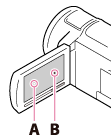
A: Hvide, røde, blå eller grønne punkter
B: Sorte punkter
Om denne Hjælp Vejledning, illustrationer og skærmvisninger
- Eksempelbillederne i denne Hjælp Vejledning er til illustrationsformål, og de er optaget med et digitalkamera, og derfor ser de muligvis anderledes ud end de billeder og skærmindikationer, der vises i det faktiske produkt. Derudover er illustrationerne og skærmindikationerne overdrevne eller forsimplede for at lette forståelsen.
- Design og specifikationer for dette produkt og tilbehør kan ændres uden forudgående varsel.
- I denne Hjælp Vejledning kaldes DVD-diske, der er optaget med High Definition-billedkvalitet (HD) for AVCHD-diske.
- I denne Hjælp Vejledning kaldes den interne hukommelse (modeller med intern hukommelse) og hukommelseskort for "optagemedier".
Brug og opbevaring
- Produktet er ikke støvtæt, dryptæt eller vandtæt.
- Undgå at holde ved produktet ved at holde i følgende dele, og undgå at holde fast i produktets stikdæksler.
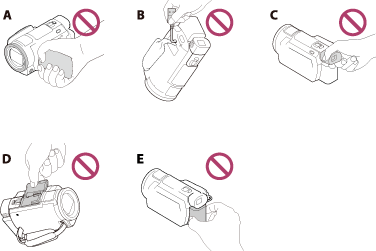
A: LCD-skærm
B: Indbygget USB-kabel
C: Søger (modeller med søger)
D: Skodæksel
E: Batteri
- Undgå at pege produktet mod solen. Det kan medføre funktionsfejl i produktet. Tak kun billeder af solen ved lave lysforhold, f.eks. i skumringen.
- Du må ikke bruge eller opbevare produktet eller tilbehør på følgende steder:
- Ekstremt varme, kolde eller fugtige steder. Undgå at udsætte produktet for temperaturer på over 60 ˚C , f.eks. i direkte sol, i nærheden af varmekilder eller i en varm bil, der er parkeret i solen. Det kan medføre funktionsfejl eller deformation.
- I nærheden af stærke magnetfelter eller mekanisk vibration. Det kan medføre funktionsfejl.
- I nærheden af stærke radiobølger eller stråling. Det kan betyde, at produktet ikke kan optage som det skal.
- I nærheden af tunerenheder, f.eks. tv'er eller radioer. Der kan opstå støj.
- På en sandstrand eller på støvede steder. Hvis der kommer sand eller støv ind i produktet, kan der opstå funktionsfejl. Sådanne funktionsfejl kan ikke altid udbedres.
- I nærheden af vinduer eller udendørs, hvor LCD-skærmen, søgeren (modeller med søger) eller objektivet kan blive udsat for direkte sollys. Det kan beskadige indersiden af LCD-skærmen eller søgeren.
- I forbindelse med brug med jævnstrøm og vekselstrøm skal du anvende det tilbehør, der anbefales i brugsvejledningen.
- Undgå at produktet bliver vådt, f.eks. i regn eller ved havet. Hvis produktet bliver vådt, kan der opstå funktionsfejl. Sådanne funktionsfejl kan ikke altid udbedres.
- Hvis der kommer genstande eller væsker ind i huset, skal du slukke for produktet og få det undersøgt hos en Sony-forhandler, før du bruger det.
- Undgå hårdhændet behandling, demontering, modifikation, fysiske stød eller slag, f.eks. fra en hammer eller ved at tabe eller træde på produktet. Vær særligt forsigtig med objektivet.
- Hold LCD-skærmen lukket og søgeren trukket ind, når du ikke bruger produktet (modeller med søger).
- Undgå at bruge produktet, hvis der er pakket ind i f.eks. et håndklæde.
- Når du tager kablet ud, skal du trække i stikket og ikke i ledningen.
- Undgå at beskadige kablet ved f.eks. at anbringe noget tungt på det.
- Undgå at bruge et deformt eller beskadiget batteri.
- Hold metalkontakter rene.
- Hvis batteriet lækker elektrolytvæske:
- Kontakt dit lokale, autoriserede Sony-serviceværksted.
- Skyl eventuel væske af din hud, da den kan beskadige den.
- Hvis du får væske i øjnene, skal du skylle dem med rigeligt vand og kontakte lægen.
Hvis du ikke anvender produktet i længere tid
- For at holde produktet ved optimal ydelse i lang tid, skal du tænde det og lade det køre ved at optage og afspille billeder ca. en gang om måneden.
- Tøm batteriet helt før opbevaring.
Bemærk vedrørende produkt/batteritemperatur
- Hvis produktets eller batteriets temperatur bliver ekstremt høj eller ekstremt lav, kan du ikke optage eller afspille på produktet, da produktets beskyttelsesfunktioner aktiveres i sådanne situationer. I dette tilfælde vises der en indikator på LCD-skærmen eller søgeren (modeller med søger).
Bemærk vedrørende opladning med det indbyggede USB-kabel.
- Opladning kan muligvis ikke udføres med alle computere.
- Hvis du slutter produktet til en bærbar computer, der er tilsluttet en strømkilde, vil batteriet i den bærbare computer fortsat bruge opladningen. Undgå at koble produktet til en computer på denne måde.
- Der gives ingen garanti for, at det er muligt at oplade via en personligt samlet computer, en konverteret computer eller via en USB-hub. Produktet fungerer muligvis ikke korrekt afhængigt af den USB-enhed, der bruges med computeren.
- Under opladning skal computerens slumringstilstand deaktiveres.
LCD-skærm
- Undgå at udsætte LCD-skærmen for stort tryk, da det kan medføre misfarvning og andre skader.
- Hvis produktet bruges et koldt sted, kan der blive vist et restbillede på LCD-skærmen. Dette er ikke en fejl.
- LCD-skærmens bagside kan blive varm under brug. Dette er ikke en fejl.
Multiinterface-tilbehørssko
- Hvis du bruger en mikrofon eller bærbar højttaler, slukkes og tændes de sammen med produktet.
- Se brugsvejledningen til tilbehøret for at få flere oplysninger.
- Hvis du vil tilslutte tilbehør, skal du indsætte og fastgøre det til Multiinterface-tilbehørsskoen ved at trykke ned og skubbe frem, indtil det stopper. Fjern tilbehøret ved at trykke ned.
- Hvis du optager film med en ekstern blitz (sælges separat) tilsluttet Multiinterface-tilbehørsskoen, skal du slukke for strømmen til den eksterne blitz for at forhindre, at opladerstøj kommer med på optagelserne.
- Hvis du tilslutter en ekstern mikrofon (sælges separat), har den forrang over den indbyggede mikrofon.
På det forudinstallerede, genopladelige batteri
- Produktet indeholder et forudinstalleret, genopladeligt batteri, så du kan få vist dato, tid og andre indstillinger, selvom LCD-skærmen er lukket. Det forudinstallerede, genopladelige batteri oplades altid, mens produktet er tilsluttet en stikkontakt via vekselstrømsadaptoren eller mens batteriet er isat. Det genopladelige batteri er fuldt afladt om ca. 2 måneder, hvis du slet ikke bruger produktet. Oplad det forudinstallerede, genopladelige batteri, før du tager produktet i brug. Selvom det forudinstallerede, genopladelige batteri ikke er opladt, påvirker det dog ikke brugen af produktet, udover datooptagelser.
- Sådan oplades det forudinstallerede, genopladelige batteri
- Slut produktet til en stikkontakt ved hjælp af det medfølgende vekselstrømsadapter, og lad stikket sidde i i mere end 24 timer med LCD-skærmen lukket.
[209] Sådan gør duYderligere oplysningerHåndtering af dette produktOm tilslutning til en computer eller tilbehør osv.
- Du må ikke formatere dette produkts optagelsesmedie ved hjælp af en computer. Hvis du gør det, fungerer dette produkt muligvis ikke korrekt.
- Når du slutter dette produkt til en anden enhed ved hjælp af et kommunikationskabel, skal du sørge for, at stikket sættes korrekt i Hvis du tvinger stikket i, kan det ødelægges og medføre fejl på dette produkt.
- Når dette produkt er sluttet til andre enheder via en USB-tilslutning, og der er tændt for strømmen til dette produkt, må du ikke lukke LCD-skærmen. De billeddata, der er optaget, kan gå tabt.
[210] Sådan gør duYderligere oplysningerHåndtering af dette produktBemærkninger om ekstraudstyr
- Vi anbefaler, at du bruger originalt Sony-tilbehør.
- Originalt Sony-tilbehør er muligvis ikke tilgængeligt i alle lande/områder.
[211] Sådan gør duYderligere oplysningerHåndtering af dette produktOm kondens
Hvis dette produkt bringes direkte fra et koldt sted til et varmt sted, kan der dannes kondens inde i produktet. Dette kan medføre, at dette produkt ikke fungerer korrekt.
Gør følgende, hvis der dannes kondens
Lad dette produkt stå i ca. 1 time uden at tænde det.
Situationer, hvor der ofte dannes kondens
Der kan dannes kondens, når du bringer dette produkt fra et koldt sted til et varmt sted (eller omvendt), eller når du bruger dette produkt på et fugtigt sted som i følgende situationer:
- Hvis du tager dette produkt med fra en skiløjpe til et sted, der er opvarmet ved hjælp af et varmeapparat.
- Hvis du tager dette produkt ud af en bil eller et lokale med aircondition til varmere omgivelser udenfor.
- Hvis du bruger dette produkt efter en byge eller regnvejr.
- Hvis du bruger dette produkt på et sted, der er varmt og fugtigt.
Sådan forhindres kondens
Når du bringer dette produkt fra et koldt sted til et varmt sted, skal du komme det i en plastikpose, der lukkes tæt. Tag videokameraet op af posen, når lufttemperaturen i posen når op på den omgivende temperatur (efter ca. 1 time).
[212] Sådan gør duYderligere oplysningerHåndtering af dette produkt Bemærkninger om bortskaffelse/overdragelse af ejerskabet af dette produkt (modeller, der er udstyret med intern hukommelse)
Selvom du sletter alle film og billeder eller udfører [Format], slettes data i den interne hukommelse ikke nødvendigvis helt. Det anbefales, at du udfører [Empty] for at forhindre gendannelse af dine data.
For de netværksrelaterede oplysninger om dette produkt udføres [Network Info Reset] for at nulstille tilslutningsoplysningerne.
[213] Sådan gør duYderligere oplysningerHåndtering af dette produktBemærkning om bortskaffelse/videregivelse af hukommelseskortet
Selvom du [Delete] data på hukommelseskortet eller [Format] hukommelseskortet på dette produkt eller en computer, slettes dataene muligvis ikke helt fra hukommelseskortet. Når du giver hukommelseskortet til andre, anbefales det, at du sletter dataene permanent med den software til datasletning, der findes på computeren. Når du bortskaffer hukommelseskortet, anbefales det, at du ødelægger selve hukommelseskortet fysisk.
[214] Sådan gør duYderligere oplysningerVedligeholdelseOm håndtering af LCD-skærmen
- Hvis du efterlader fingeraftryk, håndcreme osv. på LCD-skærmen, går LCD-skærmens belægning nemt af. Aftør den slags pletter og aftryk så hurtigt som muligt.
- Hvis du aftørrer LCD-skærmen kraftigt med en serviet osv., kan der opstå ridser LCD-skærmens belægning.
- Hvis LCD-skærmen bliver snavset af fingeraftryk eller støv, anbefales det, at du forsigtigt fjerner dette fra skærmen, og derefter rengør den med en blød klud osv.
[215] Sådan gør duYderligere oplysningerVedligeholdelse Sådan rengøres kabinettet og projektorobjektivets overflade (modeller med projektor)
- Aftør forsigtigt objektivet med en blød klud, f.eks. en rengøringsklud eller en brilleklud.
- Hvis kabinettet og projektorobjektivet er meget snavsede, skal du rengøre kabinettet og objektivet med en blød klud, der er let fugtet med vand, og tørre kabinettet og projektorobjektivet efter med en tør, blød klud.
- Undgå følgende, så du ikke deformerer kabinettet, beskadiger finishen eller ridser objektivet:
- Undgå at bruge kemikalier, f.eks. fortynder, rensebenzin, alkohol, kemiske renseklude, voks, insektmidler og solcreme
- Undgå at røre ved dette produkt med ovennævnte stoffer på hænderne
- Undgå at lade videokameraet være i kontakt med gummi- eller vinylgenstande i længere perioder
[216] Sådan gør duYderligere oplysningerVedligeholdelseOm vedligeholdelse og opbevaring af objektivet
- Aftør objektivets overflade med en blød klud i følgende tilfælde:
- Hvis der er fingeraftryk på objektivets overflade
- I varme eller fugtige omgivelser
- Hvis objektivet er udsat for saltholdig luft, f.eks. havluft
- Opbevar objektivet i godt ventilerede omgivelser, hvor der ikke er for meget snavs eller støv.
- Rengør objektivet jævnligt, og opbevar det som beskrevet ovenfor for at undgå mugdannelse.
[217] Sådan gør duYderligere oplysningerBrug af dette produkt i udlandetBrug af dette produkt i udlandet
Strømforsyning
- Du kan bruge dette produkt i et hvilket som helst land/område ved hjælp af den vekselstrømsadapter, der følger med produktet, inden for området vekselstrøm 100 V til 240 V, 50 Hz/60 Hz. Du kan også oplade batteriet.
- Hvis du vil have vist 4K-billeder i 4K, skal du bruge et HDMI-kabel og et 4K-kompatibelt tv (eller en skærm). Se "Om tv-farvesystemer" for oplysninger om lande og områder, hvor dette produkts afspilningssignalformat understøttes.
Visning af billeder på et tilsluttet tv
- Hvis du vil vise billeder på et tv (eller en skærm), skal du slutte dette produkt til et tv (eller en skærm) ved hjælp af HDMI-kablet (medfølger) eller AV-kablet (sælges separat). Se "Om tv-farvesystemer" for oplysninger om lande og områder, hvor dette produkts afspilningssignalformat understøttes.
Visning af film i HD-billedkvalitet (HD)
-
I lande/områder, hvor udsendelser i HD-billedkvalitet (HD) understøttes, kan du få vist optagne film på et tv i samme HD-billedkvalitet (HD), som de er optaget i med dette produkt.
Hvis du vil vise billeder i samme HD-billedkvalitet (HD), som de er optaget i med dette produkt, skal du bruge et HDMI-kabel og et HD-tv (eller en skærm), der understøtter signalformatet for dette produkt og er forsynet med et HDMI-stik.
Om tv-farvesystemer
- Se, hvilke signalformater der understøttes af dette produkt, under "Modeloplysninger". Hvis du vil vise billeder fra dette produkt på et tv, skal du bruge et tv (eller en skærm), der understøtter dette produkts signalformat.
- PAL:
- Australien, Belgien, Danmark, Finland, Holland, Hongkong, Italien, Kina, Kuwait, Malaysia, New Zealand, Norge, Polen, Portugal, Schweiz, Singapore, Slovakiet, Spanien, Storbritannien, Sverige, Thailand, Tjekkiet, Tyskland, Ungarn, Østrig osv.
- PAL-M:
- Brasilien
- PAL-N:
- Argentina, Paraguay, Uruguay
- NTSC:
- Bahamas, Bolivia, Canada, Centralamerika, Chile, Colombia, Ecuador, Guyana, Jamaica, Japan, Korea, Mexico, Peru, Surinam, Taiwan, Filippinerne, USA, Venezuela osv.
- SECAM:
- Bulgarien, Frankrig, Guyana, Iran, Irak, Monaco, Rusland, Ukraine osv.
Indstilling til lokaltid
- Når du bruger dette produkt i udlandet, skal du blot angive tidsforskellen for at indstille uret til lokaltid. Vælg
 - [Setup] - [
- [Setup] - [ Clock Settings] - [Summer Time] og
Clock Settings] - [Summer Time] og  - [Setup] - [
- [Setup] - [ Clock Settings] - [Area Setting].
Clock Settings] - [Area Setting].
[218] Sådan gør duYderligere oplysningerVaremærkerOm varemærker
- Handycam og
 er registrerede varemærker tilhørende Sony Corporation.
er registrerede varemærker tilhørende Sony Corporation. - AVCHD, AVCHD-logotypen, AVCHD Progressive og AVCHD Progressive-logotypen er varemærker tilhørende Panasonic Corporation og Sony Corporation.
- XAVC og
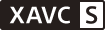 er registrerede varemærker tilhørende Sony Corporation.
er registrerede varemærker tilhørende Sony Corporation. - PlayMemories Home, PlayMemories Home-logoet, PlayMemories Online, PlayMemories Online-logoet, PlayMemories Mobile og PlayMemories Mobile-logoet er varemærker tilhørende Sony Corporation.
-
Memory Stick,
 , Memory Stick Duo,
, Memory Stick Duo,  , Memory Stick PRO Duo,
, Memory Stick PRO Duo,  , Memory Stick PRO-HG Duo,
, Memory Stick PRO-HG Duo,  , Memory Stick XC-HG Duo,
, Memory Stick XC-HG Duo,  , MagicGate,
, MagicGate,  , MagicGate Memory Stick og MagicGate Memory Stick Duo er varemærker eller registrerede varemærker tilhørende Sony Corporation.
, MagicGate Memory Stick og MagicGate Memory Stick Duo er varemærker eller registrerede varemærker tilhørende Sony Corporation.
- InfoLITHIUM er et varemærke tilhørende Sony Corporation.
- BIONZ X er et varemærke tilhørende Sony Corporation.
- BRAVIA og Photo TV HD er varemærker tilhørende Sony Corporation.
- Blu-ray Disc™ og Blu-ray™ er varemærker tilhørende Blu-ray Disc Association.
- Dolby og double-D-symbolet er varemærker tilhørende Dolby Laboratories.
- Ordene HDMI og HDMI High-Definition Multimedia Interface og HDMI-logoet er varemærker eller registrerede varemærker tilhørende HDMI Licensing Administrator, Inc. i USA og andre lande.
- Microsoft, Windows, Windows Vista og DirectX er enten registrerede varemærker eller varemærker tilhørende Microsoft Corporation i USA og/eller andre lande.
- Mac og Mac OS er registrerede varemærker tilhørende Apple Inc. i USA og andre lande.
- iPhone og iPad er varemærker tilhørende Apple Inc., registreret i USA og andre lande.
- iOS er et registreret varemærke eller varemærke tilhørende Cisco Systems, Inc.
- Intel, Pentium og Intel Core er varemærker tilhørende Intel Corporation i USA og/eller andre lande.
- Android og Google Play er varemærker tilhørende Google Inc.
- Wi-Fi, Wi-Fi-logoet, Wi-Fi PROTECTED SET-UP, Wi-Fi Direct, WPA og WPA2 er registrerede varemærker tilhørende Wi-Fi Alliance.
- DLNA og DLNA CERTIFIED er varemærker tilhørende Digital Living Network Alliance.
- N-mærket er et varemærke eller registreret varemærke tilhørende NFC Forum, Inc. i USA og andre lande.
- SDXC-logoet er et varemærke tilhørende SD-3C, LLC.
- Facebook og "f"-logoet er varemærker eller registrerede varemærker tilhørende Facebook, Inc.
- Twitter og Twitter-logoet er varemærker eller registrerede varemærker tilhørende Twitter, Inc.
- Ustream, IBM Cloud og IBM Cloud Video er varemærker tilhørende IBM.
- Alle andre produktnavne, der nævnes i denne betjeningsvejledning, kan være varemærker eller registrerede varemærker tilhørende de respektive virksomheder. Endvidere gøres opmærksom på, at ™ og ® ikke altid nævnes i denne Hjælp Vejledning.
[219] Sådan gør duYderligere oplysningerLicensBemærkninger om licens
DETTE PRODUKT ER UNDERLAGT LICENS UNDER AVC-PATENTPORTEFØLJELICENS TIL PERSONLIG OG IKKE-ERHVERVSMÆSSIG BRUG AF EN FORBRUGER TIL AT
(i) KODE VIDEO I OVERENSSTEMMELSE MED AVC-STANDARDEN ("AVC VIDEO") OG/ELLER
(ii) AFKODE AVC-VIDEO, DER ER KODET AF EN FORBRUGER I FORBINDELSE MED EN PERSONLIG OG IKKE-KOMMERCIEL AKTIVITET, OG/ELLER ER ANSKAFFET FRA EN VIDEOUDBYDER, DER HAR LICENS TIL AT LEVERE AVC-VIDEO.
DER TILDELES INGEN LICENS, HELLER IKKE STILTIENDE, TIL NOGEN ANDEN BRUG.
YDERLIGERE OPLYSNINGER KAN FÅS HOS MPEG LA, L.L.C.
Softwaren stilles til rådighed i dette produkt på baggrund af licensaftaler med ophavsrethaverne. Som følge af krav fra ophavsrethaverne til softwaren er vi forpligtet til at oplyse om følgende. Læs følgende afsnit.
Der findes kopier af licenserne (på engelsk) i dette produkts interne hukommelse. Opret en Mass Storage-forbindelse mellem dette produkt og computeren, og læs filerne i mappen "LICENSE" i "PMHOME".
Om software under GNU GPL/LGPL
Dette produkt indeholder software, der er omfattet af GNU General Public License (herefter benævnt "GPL") eller GNU Lesser General Public License (herefter benævnt "LGPL").
Ifølge disse licenser har du ret til at få adgang til, ændre og videredistribuere kildekoden til de pågældende softwareprogrammer i henhold til de betingelser, der er angivet i GPL/LGPL.
Kildekoden er tilgængelig på internettet. Du kan downloade den på nedenstående adresse. Når du henter kildekoden, skal du vælge HDR-PJ670 som model for dette produkt.
http://oss.sony.net/Products/Linux
Vi foretrækker, at du ikke kontakter os vedrørende kildekodens indhold.
Der findes kopier af licenserne (på engelsk) i dette produkts interne hukommelse. Opret en Mass Storage-forbindelse mellem dette produkt og computeren, og læs filerne i mappen "LICENSE" i "PMHOME".
[220] Sådan gør duYderligere oplysningerZoomforstørrelserZoomforstørrelser
Ved optagelse af en film med  SteadyShot indstillet til [Active]
SteadyShot indstillet til [Active]
- 4K:
- 15 gange
- HD:
- 20 gange
Ved optagelse af en film eller et billede med  SteadyShot indstillet til [Standard] eller [Off]
SteadyShot indstillet til [Standard] eller [Off]
10 gange
Når [Digital Zoom] er indstillet til [120x]
120 gange
[221] Sådan gør duYderligere oplysningerHvis du ikke anvender produktet i længere tidBrug af produktet efter længere tid
Hvis du ikke har brugt produktet i flere måneder, skal du kontrollere følgende før brug.
- Hvis indstillingerne for dato og klokkeslæt initialiseres, skal du nulstille ved at vælge
 - [Setup] - [
- [Setup] - [ Clock Settings] - [Date & Time Setting].
Clock Settings] - [Date & Time Setting]. - Sørg for at oplade produktets batteri før brug. Læs mere under "Opladning af batteriet ved hjælp af vekselstrømsadapteren".
- Filmformatet skal muligvis ændres for at kunne se billeder, som er optaget tidligere. Læs mere under "Afspilning af MP4-film ( HD-film) (ændring af filmformatet)".
[222] FejlfindingFejlfindingHvis du har problemerHvis du har problemer
Hvis du har problemer med dette produkt, skal du følge nedenstående trin.
- Kontroller punkterne under "Fejlfinding", og efterse dette produkt.
- Afbryd strømmen, tilslut strømmen igen efter ca. 1 minut, og tænd for dette produkt.
- Udfør [Initialize].
- Hvis du vælger [Initialize], nulstilles alle indstillinger, herunder indstillinger af uret.
- Kontakt din Sony-forhandler eller dit lokale autoriserede Sony-servicecenter.
Bemærk!
-
Det kan være nødvendigt at initialisere eller ændre den aktuelle interne hukommelse (modeller med intern hukommelse) i dette produkt afhængigt af problemet.
Hvis du gør det, slettes de data, der er gemt i den interne hukommelse (modeller med intern hukommelse). Sørg for at gemme dataene i den interne hukommelse (modeller med interne hukommelse) på andre medier (sikkerhedskopi), inden du sender dette produkt til reparation. Vi erstatter ikke tab af data i den interne hukommelse (modeller med intern hukommelse).
- Under reparationen kontrollerer vi eventuelt en lille del af de data, der er gemt i den interne hukommelse (modeller med intern hukommelse) for at undersøge problemet. Din Sony-forhandler vil dog hverken kopiere eller beholde dine data.
[223] FejlfindingFejlfindingGenerel funktionVideokameraet tændes ikke.
- Monter et opladet batteri på dette produkt.
- Vekselstrømsadapterens stik er fjernet fra en stikkontakt . Sæt stikket i en stikkontakt .
[224] FejlfindingFejlfindingGenerel funktionDette produkt fungerer ikke, selvom det er tændt.
- Tag vekselstrømsadapteren ud af stikkontakten , eller fjern batteriet. Tilslut den igen efter ca. 1 minut.
[225] FejlfindingFejlfindingGenerel funktionMenuindstillingerne ændres automatisk.
- Når Intelligent Auto er aktiv, ændres nogle menuindstillinger, der vedrører billedkvaliteten, automatisk.
- Standardindstillingerne for følgende menuelementer gendannes, når du skifter mellem film- og billedoptagetilstand og afspilningstilstand.
- [
 Fader]
Fader] - [
 Self-Timer]
Self-Timer]
- [
[226] FejlfindingFejlfindingGenerel funktionDette produkt bliver varmt.
- Dette produkt kan blive varmt under brug. Dette er ikke en fejl.
[227] FejlfindingFejlfindingGenerel funktionDer høres en raslelyd, når du ryster videokameraet.
- Hvis der ikke høres nogen lyd, når videokameraet tændes og er i optagetilstanden film/billede, skyldes støjen, at det indbyggede objektiv bevæger sig. Dette er ikke en fejl.
[228] FejlfindingFejlfindingGenerel funktionIntelligent Auto annulleres.
- Indstillingen Intelligent Auto annulleres, hvis du ændrer følgende indstillinger:
- [Smth Slw REC]
- [Golf Shot]
- [High Speed REC]
- [White Balance]
- [Spot Meter/Fcs]
- [Spot Meter]
- [Spot Focus]
- [Exposure]
- [Focus]
- [IRIS]
- [Shutter Speed]
- [AGC Limit]
- [AE Shift]
- [White Balance Shift]
- [Low Lux]
- [Scene Selection]
- [Picture Effect]
-
[
 Cinematone]
Cinematone]
-
[
 SteadyShot]
SteadyShot]
- [Auto Back Light]
- [Face Detection]
[229] FejlfindingFejlfindingBatterier/strømkilderStrømmen afbrydes pludseligt.
- Brug vekselstrømsadapteren.
- I standardindstillingen slukkes dette produkt, når det ikke betjenes i mere end 2 minutter ([Power Save]). Skift indstillingen af [Power Save], eller tænd igen.
- Oplad batteriet.
[230] FejlfindingFejlfindingBatterier/strømkilderPOWER/CHG (opladning)-lampen lyser ikke, når batteriet oplades.
- Sluk for dette produkt.
- Monter det opladede batteri korrekt på dette produkt.
- Tilslut strømkablet korrekt til en stikkontakt .
- Batteriet er fuldt opladet.
[231] FejlfindingFejlfindingBatterier/strømkilderPOWER/CHG (opladning)-lampen blinker, når batteriet oplades.
- Når batteriet oplades ved hjælp af det indbyggede USB-kabel, skal du frakoble det indbyggede USB-kabel og tilslutte det igen.
- Hvis batteriets temperatur er for høj eller lav, kan du muligvis ikke oplade det.
- Monter det opladede batteri korrekt på dette produkt. Hvis problemet fortsætter, skal du tage vekselstrømsadapteren ud af stikkontakten og kontakte din Sony-forhandler. Batteriet er muligvis beskadiget.
[232] FejlfindingFejlfindingBatterier/strømkilderDen resterende batteristrøm vises ikke korrekt.
- Den omgivende temperatur er for høj eller for lav. Dette er ikke en fejl.
- Batteriet er ikke blevet opladet tilstrækkeligt. Lad batteriet helt op. Hvis problemet fortsætter, skal du udskifte batteriet med et nyt batteri.
- Afhængigt af det miljø, dette produkt bruges i, er den angivne resterende batteristrøm muligvis ikke korrekt.
[233] FejlfindingFejlfindingBatterier/strømkilderBatteriet aflades hurtigt.
- Den omgivende temperatur er for høj eller lav. Dette er ikke en fejl.
- Batteriet er ikke blevet opladet tilstrækkeligt. Lad batteriet helt op. Hvis problemet fortsætter, skal du udskifte batteriet med et nyt batteri.
[234] FejlfindingFejlfindingSkærmMenuelementerne er nedtonede.
- Nedtonede elementer kan ikke vælges i den aktuelle optagelses-/afspilningssituation.
- Ikke alle funktioner kan bruges sammen.
[235] FejlfindingFejlfindingSkærmDer vises ingen knapper på LCD-skærmen.
- Tryk let på LCD-skærmen.
[236] FejlfindingFejlfindingSkærmKnapperne på berøringsskærmen fungerer ikke korrekt eller fungerer slet ikke.
- Juster berøringsskærmen ([Calibration]).
[237] FejlfindingFejlfindingSkærmKnapperne på LCD-skærmen forsvinder hurtigt.
- Hvis du indstiller [Display Setting] til [On], forsvinder knapperne ikke fra LCD-skærmen i optagetilstand.
[238] FejlfindingFejlfindingSkærmDer er prikker, der danner et gitter på skærmen.
- Disse prikker er et normalt resultat af den måde, skærmen er fremstillet på, og de påvirker ikke optagelsen på nogen måde.
[239] FejlfindingFejlfindingSkærmLCD-skærmens baggrundsbelysning slukkes, hvis du ikke forsøger at betjene dette produkt i et stykke tid.
- I standardindstillingen slukkes LCD-skærmens baggrundsbelysning automatisk, hvis du ikke betjener dette produkt i mere end 1 minut ([Power Save]).
[240] FejlfindingFejlfindingSøgerBilledet vises ikke tydeligt i søgeren (modeller med søger).
- Flyt søgerens justeringsknap, indtil billedet vises tydeligt.
[241] FejlfindingFejlfindingSøgerBilledet vises ikke længere i søgeren (modeller med søger).
- Luk LCD-skærmen. Selvom søgeren er trukket ud, vises der intet billede i søgeren, når LCD-skærmen er åben.
[242] FejlfindingFejlfindingHukommelseskortDer kan ikke udføres handlinger med hukommelseskortet.
- Hvis du bruger et hukommelseskort, der er formateret på en computer, skal du formatere det igen på dette produkt.
- Hvis du vælger formatet XAVC S i [
 File Format], skal du bruge et SDXC-hukommelseskort klasse 10 eller hurtigere.
File Format], skal du bruge et SDXC-hukommelseskort klasse 10 eller hurtigere. - Hvis du optager en
 XAVC S 4K-film med [
XAVC S 4K-film med [ REC Mode] indstillet til [100Mbps
REC Mode] indstillet til [100Mbps ], skal du bruge et SDXC-hukommelseskort UHS-I U3 eller hurtigere.
], skal du bruge et SDXC-hukommelseskort UHS-I U3 eller hurtigere.
[243] FejlfindingFejlfindingHukommelseskortBilleder på et hukommelseskort kan ikke slettes.
- Det maksimale antal billeder, du kan slette ad gangen på indeksskærmbilledet, er 100.
- Du kan ikke slette beskyttede billeder.
[244] FejlfindingFejlfindingHukommelseskortDatafilnavnet er ikke angivet korrekt eller blinker.
- Filen er beskadiget.
- Filformatet understøttes ikke af dette produkt.
[245] FejlfindingFejlfindingHukommelseskortDer kan ikke afspilles billeder, eller hukommelseskortet genkendes ikke.
- Afspilningsenheden understøtter ikke afspilning af hukommelseskort.
[246] FejlfindingFejlfindingOptagelseDer optages ikke billeder, når der trykkes på START/STOP eller PHOTO.
- Afspilningsskærmen vises. Stop afspilning, og vælg
 - [Shooting Mode] - [Movie] eller [Photo].
- [Shooting Mode] - [Movie] eller [Photo]. - Dette produkt gemmer det billede, du lige har optaget, på optagelsesmediet. Du kan ikke foretage en ny optagelse i denne periode.
- Optagelsesmediet er fyldt op. Slet overflødige billeder.
- Det samlede antal filmscener eller billeder overstiger videokameraets optagelseskapacitet. Slet overflødige billeder.
[247] FejlfindingFejlfindingOptagelseDer kan ikke optages billeder.
- Du kan ikke optage billeder med:
- [Smth Slw REC]
- [Golf Shot]
- [High Speed REC]
- [
 Fader]
Fader]
-
Når [
 File Format] er indstillet til [
File Format] er indstillet til [ XAVC S 4K], og når [Dual Video REC] er indstillet til [On], kan du ikke optage billeder under en igangværende film-i-film-optagetilstand.
XAVC S 4K], og når [Dual Video REC] er indstillet til [On], kan du ikke optage billeder under en igangværende film-i-film-optagetilstand.
- Produktet kan ikke optage billeder i filmoptagetilstand, afhængigt af valgt [
 REC Mode] eller [
REC Mode] eller [ Frame Rate].
Frame Rate]. - Hvis du vælger et [Picture Effect]-element, kan du ikke optage billeder i filmoptagetilstand.
[248] FejlfindingFejlfindingOptagelseLampen for tilslutning bliver ved med at lyse eller blinke, selvom optagelsen er stoppet.
- Dette produkt optager den scene, du lige har optaget, på hukommelseskortet.
[249] FejlfindingFejlfindingOptagelseBilledfeltet ser anderledes ud.
- Billedfeltet kan virke anderledes, afhængigt dette produkts tilstand. Dette er ikke en fejl.
[250] FejlfindingFejlfindingOptagelseDen faktiske optagetid for film er mindre end den forventede optagetid for optagemediet.
- Afhængigt af optagelsesbetingelserne kan den tilgængelige tid til optagelse være kortere, f.eks. ved optagelse af et motiv i hurtig bevægelse osv.
[251] FejlfindingFejlfindingOptagelseDette produkt holder op med at optage.
- Hvis du bliver ved med at ryste dette produkt, stopper det muligvis med at optage.
[252] FejlfindingFejlfindingOptagelseDer er en lille tidsforsinkelse mellem det øjeblik, hvor der trykkes på START/STOP, til den faktiske filmoptagelse starter eller stopper.
- På dette produkt kan der være en lille tidsforsinkelse mellem det tidspunkt, hvor du trykker på START/STOP, til det tidspunkt, hvor den faktiske filmoptagelse starter/stopper. Dette er ikke en fejl.
[253] FejlfindingFejlfindingOptagelseDen automatiske fokusering fungerer ikke.
- Indstil [Focus] til [Auto].
- Hvis automatisk fokusering ikke låses til motivet, skal du justere fokus manuelt.
[254] FejlfindingFejlfindingOptagelseSteadyShot fungerer ikke.
-
Indstil [
 SteadyShot] til [Active] eller [Standard], eller indstil [
SteadyShot] til [Active] eller [Standard], eller indstil [ SteadyShot] til [On].
SteadyShot] til [On].
-
Selv hvis [
 SteadyShot] er indstillet til [Active] eller [Standard], eller [
SteadyShot] er indstillet til [Active] eller [Standard], eller [ SteadyShot] er indstillet til [On], kan dette produkt muligvis ikke kompensere for kraftige vibrationer.
SteadyShot] er indstillet til [On], kan dette produkt muligvis ikke kompensere for kraftige vibrationer.
[255] FejlfindingFejlfindingOptagelseBilleder kan ikke optages eller afspilles korrekt.
- Hvis du optager og sletter billeder gentagne gange igennem længere tid, kan filerne på optagelsesmediet blive fragmenteret, og der kan ikke optages eller afspilles billeder korrekt. Når du har sikkerhedskopieret billederne til et andet medie, skal du udføre [Format] af optagelsesmediet på dette produkt.
[256] FejlfindingFejlfindingOptagelseMotiver, som passerer dette produkt meget hurtigt, forekommer skæve.
- Fænomenet kaldes brændplan. Dette er ikke en fejl. På grund af den måde, billedenheden (CMOS-sensoren) fortolker billedsignalerne på, kan motiver, som passerer objektivet hurtigt, forekomme skæve, afhængigt af optagelsesforholdene.
[257] FejlfindingFejlfindingOptagelseDer vises vandrette striber på billederne.
- Der kan fremkomme vandrette striber på LCD-skærmen ved optagelse af billeder under et lysstofrør, natriumlamper, kviksølvlamper eller LED-lamper.
Du kan bedre dette ved at justere lukkerhastigheden.
[258] FejlfindingFejlfindingOptagelse[Monitor Brightness] kan ikke indstilles.
- Du kan ikke indstille [Monitor Brightness], når:
- LCD-skærmen er lukket på dette produkt, når LCD-skærmen vender udad.
- Når strømmen kommer fra vekselstrømsadapteren.
[259] FejlfindingFejlfindingOptagelseLyden optages ikke korrekt.
- Hvis du tilslutter eller frakobler en ekstern mikrofon mv. under optagelse af film, optages lyden muligvis ikke korrekt. Lyd optages korrekt ved at genoprette mikrofonforbindelsen i begyndelsen af filmoptagelsen.
- Hvis du skruer lydstyrken så langt ned som muligt ved at justere i [Audio Rec Level], kan filmlyden ikke optages.
[260] FejlfindingFejlfindingOptagelseBilleder optages automatisk.
- Når [Smile Shutter] er indstillet til [Dual Capture] eller [Always On], optages der automatisk billeder, når dette produkt registrerer et smil.
[261] FejlfindingFejlfindingAfspilningBilleder kan ikke afspilles.
- Vælg den type optagelsesmedie, der skal afspilles. (modeller med intern hukommelse)
- Vælg det filmformat (XAVC S/AVCHD/MP4), der skal afspilles, med knappen til valg af filmformat.
- Billeder, der er optaget på andre enheder, kan muligvis ikke afspilles. Dette er ikke en fejl.
- Hvis du vil afspille filmfiler, der er redigeret på en computer eller på andet udstyr og skrevet tilbage til optagelsesmediet, men hvor der ikke vises noget billede på skærmen Begivenhedsvisning, skal du udføre [Repair Img. DB F.].
- Hvis du vil afspille en film, der er optaget i formatet [
 XAVC S 4K], skal du sørge for at indstille [
XAVC S 4K], skal du sørge for at indstille [ Frame Rate] til samme værdi (30p eller 24p), som du angav under optagelse. Ellers kan du ikke afspille filmen, og der vises ikke noget miniaturebillede på LCD-skærmen (1080 60i-kompatibel enhed).
Frame Rate] til samme værdi (30p eller 24p), som du angav under optagelse. Ellers kan du ikke afspille filmen, og der vises ikke noget miniaturebillede på LCD-skærmen (1080 60i-kompatibel enhed).
[262] FejlfindingFejlfindingAfspilningBilleder kan ikke afspilles.
- Du kan muligvis ikke afspille billeder, hvis du har ændret fil- eller mappenavne, eller du har redigeret dataene på en computer. (I dette tilfælde blinker filnavnet.) Dette er ikke en fejl.
[263] FejlfindingFejlfindingAfspilningFilmen fryser.
- Billeder, der er optaget under optagelsen af en film, afspilles. I standardindstillingen afspilles film og billeder kontinuerligt.
[264] FejlfindingFejlfindingAfspilningDer vises et ikon på en miniature.
- Billedets databasefil kan være beskadiget. Kontroller databasefilen ved at vælge
 - [Setup] - [
- [Setup] - [ Media Settings] - [Repair Img. DB F.] - optagelsesmediet. Hvis ikonet fortsat vises, skal du slette det billede, der er markeret med
Media Settings] - [Repair Img. DB F.] - optagelsesmediet. Hvis ikonet fortsat vises, skal du slette det billede, der er markeret med  .
. -
 kan forekomme på et billede, der er optaget på andre enheder, redigeret på en computer osv.
kan forekomme på et billede, der er optaget på andre enheder, redigeret på en computer osv. - Vekselstrømsadapteren eller batteriet blev fjernet, mens ikonet for optagelsesmedie i øverste højre hjørne er tændt, eller før lampen for tilslutning holdt op med at lyse efter optagelse. Dette kan beskadige dine billeddata, og
 vises.
vises.
[265] FejlfindingFejlfindingAfspilningDer høres ingen lyd eller kun lav lyd under afspilning.
- Skru op for lyden.
- Hvis du skruer lydstyrken så langt ned som muligt ved at justere i [Audio Rec Level], kan filmlyden ikke optages.
- Det er ikke muligt at optage lyd, når der optages med [Smth Slw REC] eller [Golf Shot].
[266] FejlfindingFejlfindingAfspilningDer er ikke balance mellem lyden i venstre og højre kanal under afspilning af film på computere eller andre enheder.
- Du skal ændre lydkonverteringstypen (downmix), når du afspiller på stereoenheder med 2ch. Yderligere oplysninger findes i den betjeningsvejledning, der fulgte med afspilningsenheden.
- Du skal ændre lyden til 2ch, når du opretter en disk ved hjælp af softwaren PlayMemories Home.
- Dette sker, når lyd, der er optaget i 5.1ch surround, konverteres til 2ch (normal stereolyd) ved hjælp af en computer eller en anden enhed. Dette er ikke en fejl.
- Optag lyd med [Audio Mode] indstillet til [2ch Stereo].
[267] FejlfindingFejlfindingWi-Fi Det trådløse adgangspunkt, du vil oprette forbindelse til, vises ikke.
- Afhængigt af signalforholdene vises det trådløse adgangspunkt muligvis ikke på dette produkt. Flyt dette produkt tættere på det trådløse adgangspunkt.
- Afhængigt af det trådløse adgangspunkts indstilling vises det muligvis ikke på dette produkt. Se de korrekte indstillinger i betjeningsvejledningen til det trådløse adgangspunkt.
[268] FejlfindingFejlfindingWi-Fi [WPS Push] fungerer ikke.
- Afhængigt af indstillingen af det trådløse adgangspunkt er [WPS Push] muligvis ikke tilgængelig. Bekræft det trådløse adgangspunkts adgangskode og SSID for at indstille [Access point settings].
[269] FejlfindingFejlfindingWi-Fi [Ctrl with Smartphone], [Send to Smartphone], [Send to Computer] eller [View on TV] afsluttes for tidligt.
- Hvis batteriniveauet er lavt, kan [Ctrl with Smartphone], [Send to Smartphone], [Send to Computer] eller [View on TV] blive afsluttet for tidligt. Tilslut en vekselstrømsadapter, eller oplad batteriet før brug.
- Luk ikke LCD-skærmen, mens du kopierer/overfører filer. Kopieringen/overførslen afbrydes.
[270] FejlfindingFejlfindingWi-Fi Kan ikke overføre film til din smartphone.
- Hvis du vil sende en film til din smartphone, skal du sørge for at optage den i MP4-format. Indstil [Dual Video REC] til [On], inden du optager en film, der skal overføres til en smartphone.
- Luk ikke LCD-skærmen, mens du overfører filer. Overførslen afbrydes.
[271] FejlfindingFejlfindingWi-Fi Optagelsesskærmbilledet vises ikke jævnt. Tilslutningen afbrydes.
- Afhængigt af signalforholdene fungerer kommunikationen mellem din smartphone og dette produkt muligvis ikke. Formindsk afstanden mellem dette produkt og din smartphone.
[272] FejlfindingFejlfindingWi-Fi Optagelsesskærmbilledet vises ikke jævnt under multikamerastyring. Tilslutningen afbrydes.
- Afhængigt af signalforholdene fungerer kommunikationen mellem kameraet og dette produkt muligvis ikke korrekt. Reducer afstanden mellem dette produkt og kameraet.
[273] FejlfindingFejlfindingWi-Fi NFC-forbindelsen fungerer ikke.
-
Skift den kompatible enheds placering for at mindske afstanden mellem
 (N-mærket) på din smartphone og
(N-mærket) på din smartphone og  (N-mærket) på dette produkt.
(N-mærket) på dette produkt. Hvis dette ikke løser problemet, skal du flytte din smartphone et par millimeter eller flytte din smartphone væk fra dette produkt i 10 sekunder eller mere, inden du lader enhederne røre hinanden igen.
- Dette produkt er i [Airplane Mode]. Indstil [Airplane Mode] til [Off].
- Kontroller, at din smartphone er klar til at kommunikere. Se betjeningsvejledningen til din smartphone.
- Placer ikke andre metalprodukter end din smartphone i nærheden af
 (N-mærket) på dette produkt.
(N-mærket) på dette produkt. - Rør ikke ved
 (N-mærket) på dette produkt med 2 eller flere smartphones på samme tid.
(N-mærket) på dette produkt med 2 eller flere smartphones på samme tid. - Hvis du kører et andet program, der bruger NFC-funktionen på din smartphone, skal du lukke programmet.
[274] FejlfindingFejlfindingRedigering af film/billeder på dette produktDer kan ikke redigeres.
- Det er ikke muligt at redigere på grund af billedets tilstand.
[275] FejlfindingFejlfindingRedigering af film/billeder på dette produktEn film kan ikke opdeles.
- Følgende film kan ikke opdeles.
- Film, der er for korte
- XAVC S 4K- og XAVC S HD-film
- MP4-film
- Fjern beskyttelsen, og del derefter.
[276] FejlfindingFejlfindingRedigering af film/billeder på dette produkt Demofilmene kan ikke slettes. (modeller med intern hukommelse)
- Fjern beskyttelsen, og slet dem derefter.
[277] FejlfindingFejlfindingAfspilning på et tvDer afspilles hverken billede eller lyd på det tilsluttede tv.
- Der sendes ingen billeder fra HDMI OUT-stikket, hvis billederne indeholder copyright-beskyttelse.
[278] FejlfindingFejlfindingAfspilning på et tvToppen og bunden samt højre og venstre side af billeder bliver afskåret en smule på et tilsluttet tv.
- LCD-skærmen på dette produkt kan vise optagelsesbilleder i hele LCD-skærmens udstrækning (fuld pixel-visning). Toppen og bunden samt højre og venstre side af billeder kan dog blive afskåret en smule ved afspilning på et tv, der ikke understøtter dette.
- Det anbefales, at du bruger den ydre ramme af [Grid Line] som guide.
[279] FejlfindingFejlfindingAfspilning på et tvBilledet forekommer forvrænget på 4:3-tv'et.
- Det sker, når der vises et billede på et 4:3-tv. Indstil [TV Type] korrekt, og afspil billedet.
[280] FejlfindingFejlfindingAfspilning på et tvDer vises sorte bjælker øverst og nederst på LCD-skærmen på 4:3-tv'et.
- Det sker, når der vises et billede på et 4:3-tv. Dette er ikke en fejl.
[281] FejlfindingFejlfindingKopiering/forbindelse til andre enhederBillederne bliver ikke kopieret korrekt.
- Du kan ikke kopiere billeder ved hjælp af HDMI-kablet.
- Et AV-kabel (sælges separat) er ikke tilsluttet korrekt. Sørg for, at kablet er tilsluttet enhedens indgangsstik.
- Luk ikke LCD-skærmen, mens du kopierer filer. Kopieringen afbrydes.
[282] FejlfindingFejlfindingTilslutning til en computerPlayMemories Home kan ikke installeres.
- Der kræves en internetforbindelse for at installere PlayMemories Home.
- Kontroller, hvilket computermiljø eller hvilken installationsprocedure der kræves for at installere PlayMemories Home.
[283] FejlfindingFejlfindingTilslutning til en computerPlayMemories Home fungerer ikke korrekt.
- Afslut PlayMemories Home, og genstart computeren.
[284] FejlfindingFejlfindingTilslutning til en computerComputeren kan ikke genkende dette produkt.
- Kobl alle USB-enheder fra USB-stikket på computeren undtagen tastatur, mus og dette produkt.
- Kobl det indbyggede USB-kabel fra computeren, og genstart computeren, forbind derefter computeren og dette produkt igen i den rigtige rækkefølge.
- Når det indbyggede USB-kabel og Multi/Mikro USB-terminalen på dette produkt er koblet til eksterne enheder på samme tid, skal du frakoble den af dem, der ikke er koblet til en computer.
[285] FejlfindingVisning af selvdiagnosticering/advarselsindikatorerVisning af selvdiagnosticering/advarselsindikatorerVisning af selvdiagnosticering
Kontroller følgende, hvis der vises indikatorer på LCD-skærmen eller i søgeren (modeller med søger). Hvis problemet fortsætter, selvom du flere gange har forsøgt at løse problemet, skal du kontakte en Sony-forhandler eller et lokalt, autoriseret Sony-servicecenter. Når du kontakter dem, skal du give dem hele fejlkoden, der begynder med et C eller E og som vises på LCD-skærmen.
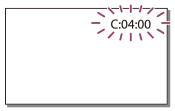
Du hører muligvis en melodi, når en vigtig advarselsindikator vises på LCD-skærmen.
C:(eller E:)
 :
:
 (Visning af selvdiagnosticering)
(Visning af selvdiagnosticering)
C:04:

Du bruger ikke det korrekte batteri. Sørg for at bruge det korrekte batteri.
Slut vekselstrømsadapterens jævnstrømsstik til dette produkts indgangsstik til jævnstrøm.
C:06:

Batteritemperaturen er høj. Skift batteri, eller læg batteriet et køligt sted.
C:13:
 / C:32:
/ C:32:

Frakobl strømkilden. Tilslut den igen, og brug produktet igen.
E:
 :
:

Følg trinnene fra trin 2 i "Hvis du har problemer".
 (Advarsel om batteriniveau)
(Advarsel om batteriniveau)
Batteriet er næsten brugt op.
Afhængigt af operativsystemet eller batteriets tilstand blinker  muligvis, selvom der er ca. 20 minutters strøm tilbage.
muligvis, selvom der er ca. 20 minutters strøm tilbage.
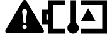 (Advarselsindikator vedrørende produktets/batteriets temperatur)
(Advarselsindikator vedrørende produktets/batteriets temperatur)
Når produktets/batteriets temperatur er høj. I dette tilfælde skal du slukke for strømmen og vente, indtil produktets/batteriets temperatur falder.
 (Advarselsindikator for hukommelseskort)
(Advarselsindikator for hukommelseskort)
Blinker langsomt
Den ledige plads til optagelse af billeder er ved at være opbrugt.
Der er ikke sat et hukommelseskort i.
Blinker hurtigt
Der er ikke tilstrækkelig ledig plads til optagelse af billeder. Når du har gemt billederne på et andet medie, skal du slette overflødige billeder eller formatere hukommelseskortet.
Billedets databasefil kan være beskadiget. Kontrollér databasefilen ved at vælge  - [Setup] - [
- [Setup] - [ Media Settings] - [Repair Img. DB F.] - optagelsesmediet.
Media Settings] - [Repair Img. DB F.] - optagelsesmediet.
Hukommelseskortet er beskadiget.
Hvis du optager en XAVC S 4K-film med [ REC Mode] indstillet til [100Mbps
REC Mode] indstillet til [100Mbps ], skal du bruge et SDXC-hukommelseskort UHS-I U3 eller hurtigere.
], skal du bruge et SDXC-hukommelseskort UHS-I U3 eller hurtigere.
 (Advarselsindikatorer for hukommelseskortets formatering)
(Advarselsindikatorer for hukommelseskortets formatering)
Hukommelseskortet er beskadiget.
Hukommelseskortet er ikke formateret korrekt.
 (Advarselsindikator for inkompatibelt hukommelseskort)
(Advarselsindikator for inkompatibelt hukommelseskort)
Der er sat et inkompatibelt hukommelseskort i.

 (Advarselsindikator for skrivebeskyttelse af hukommelseskortet)
(Advarselsindikator for skrivebeskyttelse af hukommelseskortet)
Hukommelseskortet er skrivebeskyttet.
Adgang til hukommelseskortet blev begrænset på en anden enhed.
 (Advarselsindikator for den eksterne enhed)
(Advarselsindikator for den eksterne enhed)
Billedets databasefil kan være beskadiget. Kontrollér databasefilen ved at vælge  - [Setup] - [
- [Setup] - [ Media Settings] - [Repair Img. DB F.] - optagelsesmediet.
Media Settings] - [Repair Img. DB F.] - optagelsesmediet.
Den eksterne enhed er beskadiget.
 (Advarselsindikatorer for den eksterne enheds formatering)
(Advarselsindikatorer for den eksterne enheds formatering)
Den eksterne enhed er beskadiget.
Den eksterne enhed er ikke formateret korrekt.
 (Advarselsindikator for kamerarystelse)
(Advarselsindikator for kamerarystelse)
Dette produkt er ikke stabilt, så der forekommer nemt kamerarystelse. Hold dette produkt stabilt med begge hænder, og optag billedet. Bemærk dog, at advarselsindikatoren for kamerarystelse ikke forsvinder.
 (Advarselsindikator for optagelse af billeder)
(Advarselsindikator for optagelse af billeder)
Optagelsesmediet er fyldt op.
Der kan ikke gemmes billeder under en igangværende funktion. Vent et øjeblik, og optag derefter.
Du kan ikke tage billeder, mens du optager film, i følgende situationer:
- Når [
 REC Mode] er indstillet til [60p Quality
REC Mode] er indstillet til [60p Quality  ], [Highest Quality
], [Highest Quality  ].
]. - Når der er valgt et element under [Picture Effect].
-
Når [
 File Format] er indstillet til [
File Format] er indstillet til [ XAVC S 4K] og [
XAVC S 4K] og [ REC Mode] er indstillet til [100Mbps
REC Mode] er indstillet til [100Mbps ].
].
-
Når [
 File Format] er indstillet til [
File Format] er indstillet til [ XAVC S 4K] og [Dual Video REC] er indstillet til [On].
XAVC S 4K] og [Dual Video REC] er indstillet til [On].
[286] FejlfindingVisning af selvdiagnosticering/advarselsindikatorerFejlmeddelelser under live streamingFejlmeddelelser under Live Streaming
Følgende meddelelser vises, hvis der opstår problemer ved tilslutning til Live Streaming. Følg instruktionerne for hver fejlmeddelelse for at løse problemet.
[Indstilling]
Live streaming information has not been set to the device. Verify the settings on a computer.
- Foretag de nødvendige indstillinger for Ustream (aktuelt IBM Cloud Video) ved at bruge "PlayMemories Home".
Cannot stream. Login to USTREAM failed. Verify the settings on a computer.
- Log på Ustream (aktuelt IBM Cloud Video) igen, og bekræft indstillingerne ved hjælp af "PlayMemories Home".
Cannot stream. There is an USTREAM channel error. Verify the settings on a computer.
- Kanalen indstillet med "PlayMemories Home" er ikke korrekt.
- Denne meddelelse viser også, hvis andre medier starter streaming på samme kanal, mens streaming fra dette produkt udføres.
- Indstil kanalen igen.
Cannot stream. Please verify the date & time setting of the device.
- Indstil dato og klokkeslæt igen på produktet.
Could not find connectable access point.
- Adgangspunkt fundet, men tilsluttes ikke. Kontroller adgangskoden for adgangspunktet, og tilslut igen.
[Netværk]
Connecting...
- Netværket er midlertidigt utilgængeligt.
Could not save the movie on USTREAM.
- Videoens gemmeindstillinger kan ikke gemmes på Ustream (aktuelt IBM Cloud Video), da der er opstået en fejl i netværket.
Could not find an access point.
- Adgangspunkt kunne ikke findes. Bekræft adgangspunktets indstilling ved hjælp af produktets [Access point settings].
[Netværksservice]
USTREAM error occurred.
- Der er opstået en ukendt fejl på Ustream (aktuelt IBM Cloud Video). Vent et øjeblik, og prøv derefter at bekræfte forbindelsen igen.
[287] FejlfindingAdvarselsmeddelelserAdvarselsmeddelelserAdvarselsindikatorer
Følg instruktionerne, hvis der vises meddelelser på LCD-skærmen.
 Cannot recognize the internal memory. Format and use again.
Cannot recognize the internal memory. Format and use again.
- Dette produkts interne hukommelse er ikke indstillet til standardformatet. Hvis du udfører [Format], kan du muligvis bruge dette produkt. Formateringen sletter alle data på det integrerede optagelsesmedie.
Data error.
- Der opstod en fejl under læsning eller skrivning til dette produkts interne hukommelse.
- Det kan ske, når dette produkt udsættes for flere stød.
- Film, der er optaget på andre enheder, kan muligvis ikke afspilles.
The Image Database File is damaged. Do you want to create a new file?
HD movie management information is damaged. Create new information?
- Styringsfilen er beskadiget. Hvis du vælger [Yes], oprettes en ny styringsfil. De gamle billeder på mediet kan ikke afspilles (billedfilerne er ikke beskadigede). Hvis du udfører [Repair Img. DB F.], når der er oprettet nye oplysninger, kan det muligvis lade sig gøre at afspille de gamle billeder. Hvis det ikke hjælper, skal du kopiere billedet ved hjælp af softwaren PlayMemories Home.
There is no Image Database File Movies cannot be recorded or played Create a new file?
There is no HD movie management information. Create new information?
- Du kan ikke optage eller afspille film, fordi der ikke er nogen filmstyringsoplysninger. Hvis du vælger [Yes], oprettes der nye styringsoplysninger, og du kan optage eller afspille film.
Inconsistencies found in image database file. Do you want to repair the image database file?
The Image Database File is damaged. Do you want to repair the Image Database File?
Inconsistencies found in image database file. Cannot record or play HD movies. Do you want to repair the image database file?
- Du kan ikke optage eller afspille film, fordi der ikke er nogen filmstyringsoplysninger. Hvis du vælger
 , oprettes der nye styringsoplysninger, og du kan optage eller afspille film.
, oprettes der nye styringsoplysninger, og du kan optage eller afspille film.
Inconsistencies found in the image database file. Back up and recover.
Recover, then import using the included PC software.
- Da databaseoplysningerne for film i high definition-kvalitet (HD) er blevet beskadiget, er der uoverensstemmelser mellem oplysningerne i databasen og oplysningerne i filen. Vælg
 for at foretage sikkerhedskopiering af film i high definition-kvalitet (HD) og reparere databasefilen. Du kan ikke se de sikkerhedskopierede film på dette produkt. Hvis du slutter dette produkt til en computer, når du har repareret databasen, kan du importere sikkerhedskopierede film i high definition-kvalitet (HD) til computeren ved hjælp af softwaren PlayMemories Home, der er installeret på computeren. Der gives dog ingen garanti for, at alle film kan importeres til computeren.
for at foretage sikkerhedskopiering af film i high definition-kvalitet (HD) og reparere databasefilen. Du kan ikke se de sikkerhedskopierede film på dette produkt. Hvis du slutter dette produkt til en computer, når du har repareret databasen, kan du importere sikkerhedskopierede film i high definition-kvalitet (HD) til computeren ved hjælp af softwaren PlayMemories Home, der er installeret på computeren. Der gives dog ingen garanti for, at alle film kan importeres til computeren.
Buffer overflow. Writing to the media was not completed in time.
- Du har optaget og slettet flere gange, eller der anvendes et hukommelseskort, som er formateret af en anden enhed. Kopier og sikkerhedskopier data til en anden enhed (f.eks. en computer), og formater derefter hukommelseskortet på dette produkt.
- Størrelsen på det isatte hukommelseskort er ikke tilstrækkelig til kopiering af filmen(e). Brug det anbefalede hukommelseskort.
Restoring data...
- Skrivning af data til dette produkts medie mislykkedes. Dataene blev forsøgt genskabt, men det lykkedes ikke.
Cannot recover data.
- Skrivning af data til dette produkts medie mislykkedes. Dataene blev forsøgt genskabt, men det lykkedes ikke.
 Reinsert the memory card.
Reinsert the memory card.
- Fjern og isæt hukommelseskortet et par gange. Hvis indikatoren bliver ved med at blinke, når du har sat hukommelseskortet i igen, kan det være beskadiget. Prøv igen med et andet hukommelseskort.
 Cannot recognize this memory card. Format and use again.
Cannot recognize this memory card. Format and use again.
- Formater hukommelseskortet. Bemærk, at alle de optagne film og billeder slettes, hvis du formaterer hukommelseskortet.
 The maximum number of still image folders has been reached. Cannot record still images.
The maximum number of still image folders has been reached. Cannot record still images.
- Du kan ikke oprette flere mapper end 999MSDCF. Du kan ikke slette de oprettede mapper med dette produkt.
- Formater hukommelseskortet, eller slet mapper ved hjælp af computeren.
This memory card may not be able to record or play movies.
This memory card may not be able to record or play images correctly.
- Brug et hukommelseskort, der anbefales til dette produkt.
Do not eject the memory card during writing. Data may be damaged.
- Sæt hukommelseskortet i igen.
External media cannot execute functions.
- Kontroller databasefilen ved at vælge
 - [Setup] - [
- [Setup] - [ Media Settings] - [Repair Img. DB F.]
Media Settings] - [Repair Img. DB F.] - Hvis indikatoren fortsat blinker, skal du formatere det eksterne medie ved hjælp af computeren og derefter slutte dette produkt til det eksterne medie igen. Bemærk, at alle de optagne film og billeder på den eksterne medieenhed slettes, hvis du formaterer den.
- Hvis den samme meddelelse fortsat vises efter formateringen, understøttes det eksterne medie muligvis ikke af dette produkt, eller mediet er beskadiget. Forsøg med et andet eksternt medie.
Unable to access external media.
- Brug den eksterne medieenhed under stabile forhold (f.eks. et miljø uden rystelser og med stuetemperatur osv.).
- Sørg for, at den eksterne medieenheds strømkilde er tilsluttet.
Andet
Maximum number of images already selected.
- Du kan kun vælge 100 billeder ad gangen til følgende:
- Sletning af film/billeder
- Beskyttelse/ophævelse af beskyttelsen af film/billeder
- Kopiering af film/billeder
Data protected.
- Du har forsøgt at slette beskyttede data. Ophæv dataenes beskyttelse.
